Page 1

Gebruikershandleiding
Page 2

Het symbool van de bliksemflits met pijl, binnen een
CAUTION
RISK OF ELECTRIC SHOCK
DO NOT OPEN
ATTENTION
WAARSCHUWING: VERWIJDER HET DEKSEL (OF DE
ACHTERKANT) NIET, OM HET RISICO OP EEN ELEKTRISCHE
SCHOK TE REDUCEREN. BINNENIN BEVINDEN ZICH GEEN
ONDERDELEN DIE DOOR DE GEBRUIKER ONDERHOUDEN
KUNNEN WORDEN. LAAT HET ONDERHOUD AAN ERKEND
: RISQUE DE CHOC ELECTRIQUE NE PAS OUVRIR
ONDERHOUDSPERSONEEL OVER.
gelijkzijdige driehoek, is bedoeld om de gebruiker te
waarschuwen voor de aanwezigheid van niet geïsoleerd,
’gevaarlijk voltage’ binnenin het apparaat, welke krachtig
genoeg kan zijn om een elektrische schok bij personen te
veroorzaken.
Het uitroepteken binnen een gelijkzijdige driehoek is
bedoeld om de gebruiker te waarschuwen voor de
aanwezigheid van belangrijke bedienings- en
onderhoudsinstructies in de literatuur behorende bij het
product.
INSTRUCTIES MET BETREKKING TOT HET RISICO VAN BRAND, ELEKTRISCHE SCHOK
OF VERWONDINGEN AAN PERSONEN.
BELANGRIJKE VEILIGHEIDSINSTRUCTIES
BEWAAR DEZE INSTRUCTIES
WAARSCHUWING – Tijdens het gebruik van elektrische producten moeten de voorzorgsmaatregelen altijd opgevolgd worden,
1. Lees deze instructies.
2. Bewaar deze instructies.
3. Neem alle waarschuwingen serieus.
4. Volg alle instructies.
5. Gebruik dit apparaat niet in de buurt van water.
6. Maak dit apparaat alleen met een droge doek schoon.
7. De ventilatie openingen mogen niet geblokkeerd worden.
Installeer in overeenstemming met de instructies van de
fabrikant.
8. Installeer het apparaat niet in de buurt van warmtebronnen,
zoals radiatoren, kachelschuiven, kachels of andere
apparaten (inclusief versterkers) die warmte produceren.
9. Bescherm het netsnoer, zodat er niet overheen gelopen kan
worden. Zorg dat het snoer, in het bijzonder bij de stekkers,
stopcontactdozen en op het punt waar zij uit het apparaat
komen, niet gedraaid of in elkaar gedrukt wordt.
10. Gebruik alleen door de fabrikant gespecificeerde
aanhangsels of accessoires.
inclusief de volgende:
11. Gebruik het apparaat met een door de
fabrikant gespecificeerde of bij het
apparaat geleverde kar, standaard,
statief, console of tafel. Voorzichtigheid is
geboden tijdens het verplaatsen van de
kar/apparaat combinatie, zodat deze niet
kan omvallen en daardoor stuk gaat.
12. Tijdens onweer of wanneer het apparaat gedurende een
langere periode niet gebruikt zal worden, haalt u de stekker
uit het stopcontact.
13. Laat al het onderhoud aan erkend onderhoudspersoneel
over. Onderhoud is vereist, wanneer het apparaat op
enigerlei wijze beschadigd is, bijvoorbeeld als het netsnoer
of de stekker beschadigd is, er vloeistof of objecten in het
apparaat terecht zijn gekomen, als het apparaat aan regen
of vochtigheid heeft blootgestaan, niet normaal functioneert
of is gevallen.
Voordat u dit apparaat in gebruik neemt, leest u de secties getiteld en ‘Belangrijke veiligheidsinstructies’, ‘Het apparaat op een veilige
manier gebruiken’ (p.3) en ‘Belangrijke opmerkingen’ (p.5) zorgvuldig door. In deze secties vindt u belangrijke informatie over het op
juiste wijze gebruiken van het apparaat. Bovendien kunt u de gebruikershandleiding in zijn geheel doorlezen om een goed beeld te
krijgen van alles dat uw nieuwe instrument te bieden heeft. Bewaar deze handleiding zodat u er later aan kunt refereren.
Copyright © 2013 ROLAND CORPORATION
Alle rechten voorbehouden. Niets van deze publicatie mag, in welke vorm dan ook, gereproduceerd worden zonder schriftelijke toestemming
van ROLAND CORPORATION.
Page 3

&
HET APPARAAT OP EEN VEILIGE MANIER GEBRUIKEN
HET APPARAAT OP EEN VEILIGE MANIER GEBRUIKEN
Het apparaat op een veilige manier gebruiken
INSTRUCTIES OM BRAND, ELEKTRISCHE SCHOK OF LICHAMELIJK LETSEL TE VOORKOMEN
Over
WAARSCHUWING
VOORZICHTIG
WAARSCHUWING WAARSCHUWING WAARSCHUWING
Om de stroom van dit apparaat volledig uit te
schakelen, trekt u de stekker uit het stopcontact.
Zelfs als de aan/uit schakelaar is
uitgezet, is dit apparaat niet
volledig van de belangrijkste
stroombron afgesloten. Als de
stroom volledig uitgezet moet worden, zet u
de aan/uit schakelaar op het apparaat uit, en
daarna haalt u de stekker uit het stopcontact.
Daarom dient het stopcontact waarin u het
netsnoer steekt binnen bereik en goed
toegankelijk zijn.
Over de Auto O functie
De stroom van dit apparaat wordt
automatisch uitgezet nadat een
vooraf ingestelde tijd is verstreken
sinds het voor het laatst voor het
afspelen van muziek werd gebruikt of sinds
de knoppen of regelaars zijn bediend (Auto
O functie). Als u niet wilt dat de stroom
automatisch wordt uitgeschakeld, zet u de
Auto O functie uit (p.44).
Niet zelf demonteren of wijzigen
U dient geen enkele handeling uit te
voeren tenzij de gebruikershandleiding u daartoe instructies geeft.
Anders riskeert u dat er storingen
worden veroorzaakt.
Onderdelen niet zelf repareren of vervangenf
Ga voor alle onderhoud naar uw
handelaar, het dichtstbijzijnde
Roland Service Centrum of een
erkende Roland distributeur die u
op de “Informatie” pagina kunt
vinden.
WAARSCHUWING en
Wordt gebruikt bij instructies, waarbij
de gebruik
het risico van overlijden of zwaar letsel,
wanneer het apparaat niet op juiste
wijze gebruikt wordt.
Wordt gebruikt bij instructies, waarbij
de gebruiker attent gemaakt wordt op
het risico van letsel of materiële schade,
wanneer het apparaat niet op juiste
wijze gebruikt wordt.
* Materiële schade verwijst naar schade
of andere ongunstige effecten, die ten
aanzien van het huis en al het
aanwezige meubilair, en tevens aan
huisdieren kunnen optreden.
VOORZICHTIG opmerkingen
Over de symbolen
er attent gemaakt wordt op
NEEM ALTIJD HET VOLGENDE IN ACHT
Niet gebruiken of opbergen op locaties die
• aan extreme temperaturen
onderhevig zijn (bijvoorbeeld
direct zonlicht in een afgesloten
voertuig, dichtbij een warmtekanaal
of bovenop warmte genererende
apparatuur) of die
• vochtig zijn (bijvoorbeeld
badkamers, wasruimtes, op natte
vloeren) of
• aan stoom of rook blootstaan of
• die aan zout blootstaan of
• aan regen onderhevig zijn, of
• stog of zanderig zijn, of
• aan een hoge mate van vibratie en
schokken onderhevig zijn.
Niet op instabiele locaties plaatsen
Anders riskeert u verwondingen als
het apparaat mogelijk (om)valt.
Sluit het netsnoer op een stopcontact met het
juiste voltage aan
Het apparaat mag alleen op het
type stopcontact dat op de
achterkant van het apparaat wordt
aangegeven worden aangesloten.
Gebruik alleen het meegeleverde netsnoer
Gebruik alleen het aan het apparaat
bevestigde netsnoer.
Ook mag het bijbehorende netsnoer
niet met een ander apparaat worden
gebruikt.
Het symbool wijst de gebruiker op belangrijke
instructies of waarschuwingen. De specifieke betekenis
van het symbool wordt bepaald door het teken, dat zich
binnen de driehoek bevindt. Het symbool, dat zich in dit
geval aan de linkerkant bevindt, betekent dat dit teken
voor algemene voorzorgsmaatregelen, waarschuwingen,
of aanduidingen van gevaar wordt gebruikt.
Het symbool wijst de gebruiker op onderdelen, die
nooit verplaatst mogen worden (verboden). De
specifieke handeling, die niet uitgevoerd mag worden,
wordt aangegeven door het symbool, dat zich binnen
de cirkel bevindt. Het symbool, dat zich in dit geval aan
de linkerkant bevindt, betekent dat het apparaat nooit
uit elkaar gehaald mag worden.
Het � wijst de gebruiker op onderdelen, die verwijderd
moeten worden. De specifieke handeling, die uitgevoerd
moet worden, wordt door het symbool binnen de cirkel
aangegeven. Het symbool, dat zich in dit geval aan de
linkerkant bevindt, geeft aan dat het netsnoer uit de
daarvoor bestemde aansluiting getrokken moet worden.
Het netsnoer niet buigen en er geen zware
objecten op plaatsen
Anders kan dit tot brand of
elektrische schok leiden.
Vermijd langdurig gebruik op een hoog volume
Het gebruik van dit apparaat op een
hoog volume gedurende langere tijd
kan gehoorsverlies veroorzaken.
Indien u last heeft van enig
gehoorsverlies of een piep in de oren, moet u
het gebruik van het apparaat onmiddellijk
stoppen en een oorarts raadplegen.
Zorg dat er geen vreemde objecten of vloeistoen
in het apparaat terechtkomen. Plaats nooit
houders die vloeistof bevatten op het apparaat
Plaats geen houders die vloeistof
bevatten (bijv. bloemenvazen) op
dit apparaat. Zorg dat er geen
vreemde objecten (bijv. brandbare
objecten, munten, snoeren) of
vloeistoen (water of vruchtensap)
in het product terechtkomen.
Hierdoor kan kortsluiting of een
foutieve werking ontstaan of andere
storingen optreden.
3
Page 4

Het apparaat op een veilige manier gebruiken
WAARSCHUWING VOORZICHTIG
Zet het apparaat uit als het afwijkend gedrag of
storingen vertoont
Zet het apparaat direct uit, haal de
adapter uit het stopcontact en breng
het apparaat voor onderhoud naar
uw handelaar, het dichtstbijzijnde
Roland Service Centrum of een erkend Roland
distributeur, te vinden op de “Informatie”
pagina, indien
• de adapter of het netsnoer is
beschadigd, of
• er rook of een ongewone geur
optreedt
• er objecten of vloeistof in het
apparaat terecht zijn gekomen, of
• het apparaat in de regen heeft
gestaan (of op andere wijze nat is
geworden), of
• het apparaat niet normaal schijnt
te functioneren of een duidelijke
verandering in werking laat zien.
Wees voorzichtig en bescherm kinderen tegen
letsel
Een volwassenen moet altijd
toezicht houden en aanwijzingen
geven als het apparaat wordt
gebruikt op plaatsen waar kinderen
aanwezig zijn of als een kind het apparaat gaat
gebruiken.
Niet laten vallen of aan sterke schokken
blootstellen
Anders riskeert u beschadigingen of
storingen.
Gebruik geen stopcontact dat door een
buitensporig aantal andere apparaten wordt
gedeeld.
Anders riskeert u oververhitting of
brand.
Niet in het buitenland gebruiken
Voordat u dit apparaat in het
buitenland gaat gebruiken, neemt u
contact op met uw verkoper, het
dichtstbijzijnde Roland Service
Centrum of een erkend Roland distributeur.
Deze zijn te vinden op de ‘Informatie’ pagina.
VOORZICHTIG
Op een goed geventileerde locatie plaatsen
Het apparaat en de adapter dienen
zo geplaatst te worden dat hun
locatie of positie de benodigde
ventilatie niet belemmert.
Houd de stekker vast als u de adapter aansluit of
loskoppelt
Om beschadiging van de geleiders
te voorkomen houdt u het netsnoer
altijd bij zijn stekker vast als u het uit
dit apparaat of uit een stopcontact
haalt.
De stekker van het netsnoer regelmatig
schoonmaken
Een opeenhoping van stof en
andere vreemde objecten tussen de
stekker en het stopcontact kan tot
brand of elektrische schok leiden.
Haal de stekker regelmatig uit het
stopcontact en veeg stof of vreemde
objecten die zich hebben opgehoopt met een
droge doek weg.
Het netsnoer loskoppelen als het apparaat
gedurende langere tijd niet gebruikt wordt
Er kan brand optreden in het
onwaarschijnlijke geval dat een
storing optreedt.
Leid alle kabels zo, dat deze niet in de war raken
Letsel kan veroorzaakt worden als
iemand over een kabel struikelt,
waardoor het apparaat kan (om)
vallen.
Niet op het apparaat gaan zitten of staan en er
geen zware objecten op plaatsen
Anders riskeert u verwondingen, als
het apparaat kantelt of (om)valt.
Het netsnoer nooit met natte handen aansluiten
of loskoppelen
Anders kunt u een elektrische schok
krijgen.
Voorzichtig bij het verplaatsen van dit apparaat
Als het apparaat verplaatst moet
worden, neemt u de hieronder
genoemde voorzorgsmaatregelen in
acht. Het apparaat moet door
minimaal twee personen worden
opgetild en verplaatst worden. Het dient
voorzichtig behandeld en altijd waterpas
gehouden te worden. Zorg dat u het stevig
vast heeft, zodat u zich niet bezeerd en het
instrument niet beschadigt.
• Controleer of de schroeven waarmee het
apparaat aan de standaard is bevestigd
niet los zijn geraakt. Indien deze losser
aanvoelen, zet u deze meteen weer stevig
vast.
• Ontkoppel het netsnoer.
• Ontkoppel alle snoeren van
externe apparaten.
• Verhoog de regelaars op de
standaard (p.63).
• Sluit het deksel.
• Klap de muziekstandaard in.
Haal het netsnoer uit het stopcontact voordat u
het apparaat schoonmaakt
Als het netsnoer niet uit het
stopcontact wordt gehaald, kunt u
een elektrische schok krijgen.
Als er een kans op onweer en bliksem aanwezig
is, haalt u het netsnoer uit het stopcontact
Als het netsnoer niet uit het stopcontact
wordt gehaald, kunt u een elektrische schok
krijgen.
Pas op dat uw vingers niet beklemd raken
Bij het hanteren van de volgende
bewegende delen moet u oppassen
dat uw vingers, tenen, enz. niet
beklemd raken.
Als een kind het apparaat gebruikt,
dient een volwassene toezicht te houden en
aanwijzingen te geven.
• Deksel (p.16)
• Muzieksteun (p.16)
Bewaar kleine onderdelen buiten het bereik van
kinderen
Om het per ongeluk inslikken van de
hieronder genoemde onderdelen te
voorkomen, bewaart u deze altijd
buiten het bereik van kleine
kinderen.
• Meegeleverde onderdelen:
Schroeven voor het monteren van de
standaard (p.62)
4
Page 5

&
Belangrijke opmerkingen
Stroomvoorziening
• Sluit dit apparaat niet op hetzelfde stopcontact aan dat door een elektrisch apparaat
wordt gebruikt waar een omvormer of een
motor bij te pas komt (zoals een koelkast,
wasmachine, magnetronoven of airconditioner). Afhankelijk van de manier waarop
het apparaat wordt gebruikt, kan de ruis
van de stroomvoorziening veroorzaken
dat dit apparaat storingen gaat vertonen
of hoorbare ruis produceert. Wanneer het
niet mogelijk is om een apart stopcontact te
gebruiken, plaatst u een ruislter tussen dit
apparaat en het stopcontact.
• Na vele uren voortdurend gebruik begint de
adapter warmte af te geven. Dit is normaal,
en geen reden tot ongerustheid.
Plaatsing
• Wanneer het apparaat in de buurt van
eindversterkers (of andere apparatuur welke
grote stroom transformators bevat) wordt
gebruikt, kan ruis worden opgewekt.
• Om dit probleem te verhelpen, verandert u
de richting van dit apparaat of plaatst u het
verder weg van de storingsbron.
• Dit apparaat kan storing in radio en televisieontvangst veroorzaken. Gebruik dit
apparaat niet in de nabijheid van dit soort
ontvangers.
• Ruis kan veroorzaakt worden wanneer
draadloze communicatieapparaten zoals
mobiele telefoons in de buurt van dit apparaat worden gebruikt. Ruis kan optreden bij
het ontvangen of starten van een gesprek of
tijdens de conversatie. Als u dit soort problemen ondervindt, dient u deze draadloze
apparaten op meer afstand van dit apparaat
gebruiken of uit te zetten.
• Stel het apparaat niet aan direct zonlicht bloot, plaats het niet in de buurt van
apparaten die warmte afgeven, laat het niet
in een afgesloten voertuig achter en onderwerp het niet aan extreme temperaturen.
Laat ook geen verlichting die gewoonlijk
met de lichtbron dicht op het apparaat
wordt gebruikt (zoals een pianolamp) of
krachtige schijnwerpers gedurende langere
tijd op dezelfde plaats op het apparaat
schijnen. Door overmatige hitte kan het
apparaat vervormen of verkleuren.
• Als het apparaat naar een locatie met
een zeer afwijkende temperatuur en/of
vochtigheid wordt verplaatst, kunnen er
waterdruppels (condensatie) binnen in
het apparaat worden gevormd. Wanneer u
het apparaat in deze staat gaat gebruiken,
kunnen schade en storingen ontstaan.
Daarom moet u het apparaat, voordat u het
in gebruik neemt, enige uren laten staan
totdat de condensatie volledig is verdampt.
• Laat rubber, vinyl of soortgelijke materialen
niet gedurende langere tijd op het apparaat
liggen. Door dit soort objecten kan de
afwerking verkleuren of op andere wijze
beschadigen.
• Laat geen objecten op het klavier liggen.
Deze kunnen de oorzaak van storingen zijn,
zoals toetsen die geen geluid produceren.
• Plak geen stickers of etiketten op dit
instrument. Als dit soort materiaal van het
instrument verwijderd moet worden, kan de
afwerking beschadigen.
• Plaats niets dat water bevat op dit apparaat.
Vermijd tevens het gebruik van insecticiden,
cosmetica, alcohol, nagellak, spuitbussen,
enz. in de buurt van het apparaat. Vloeistof
die op het apparaat is gemorst veegt u snel
met een droge, zachte doek af.
Onderhoud
• Gebruik een zachte, droge doek of een licht
vochtige doek om het apparaat schoon te
maken. Probeer het gehele oppervlak met
gelijkmatige kracht af te nemen, waarbij u
met de nerf van het houd mee wrijft. Als u
te hard op één plaats wrijft, kan de afwerking beschadigen.
• Gebruik geen benzeen, thinner, alcohol of
oplosmiddelen, omdat deze vervorming of
kleurverandering kunnen veroorzaken.
• De pedalen van dit apparaat zijn van koper
gemaakt.
Koper wordt op den duur donkerder, als
gevolg van het natuurlijke oxidatieproces.
Als het koper dof wordt, poetst u het met in
de handel verkrijgbare koperpoets.
Onderhoud van piano’s met een gepolijste afwerking (Alleen voor HP508-PE)
• Het oppervlak van dit apparaat is gepolijst
om een hoogglans, spiegelachtige afwerking te creëren.
Aangezien deze prachtige afwerking net
zo delicaat is als die van bewerkte houten
meubels van hoge kwaliteit, heeft deze van
tijd tot tijd onderhoud nodig. Neem het
volgende in acht bij het onderhouden van
het apparaat:
• Voor routinematig onderhoud gebruikt
u een zachte, schone doek en/of een
plumeau voor piano’s om het oppervlak
te reinigen. U moet zorgen dat u geen
kracht op het oppervlak uitoefent, omdat
zelfs minuscule gritkorreltjes het oppervlak van het apparaat kunnen beschadigen
als u te veel druk uitoefent tijdens het
schoonvegen.
• Als de afwerking zijn glans verliest,
gebruikt u een zachte doek met een
kleine hoeveelheid polijstvloeistof om
het oppervlak van het apparaat gelijkmatig te vegen.
• Vermijd het gebruik van reinigingsmiddelen of andere schoonmaakmiddelen,
aangezien deze het oppervlak van het
apparaat kunnen beschadigen. Dit kan
ertoe leiden dat er barsten of andere
onvolkomenheden worden gevormd.
Gebruik ook geen stofdoeken die chemicaliën bevatten.
• Voorzorgsmaatregelen bij het gebruik van
polijstmiddelen
• Raadpleeg de instructies die bij het polijstmiddel horen voor het juiste gebruik ervan.
• Gebruik alleen polijstvloeistof die speciek
voor gebruik op spiegel afwerkingen van
piano’s bedoeld zijn. Andere polijstvloeistof kan krassen, vervorming of verkleuring veroorzaken. Als u polijstvloeistof wilt
aanschaen, raadpleegt u een handelaar in
muziekinstrumenten.
• Gebruik het product alleen op de gepolijste
(spiegel) oppervlakken van dit apparaat
en veeg met gelijkmatige bewegingen
waarbij u het gelijkmatig over het oppervlak
verdeelt. Als u teveel kracht op bepaalde
plaatsen uitoefent en minder op andere,
kan de glans afnemen.
• Bewaren op een locatie buiten bereik van
kleine kinderen. Als de polijstvloeistof per
ongeluk door hen wordt ingeslikt, laat u ze
eerst braken en dan brengt u de kinderen
naar de dokter.
Reparaties en data
• Voordat u het apparaat voor reparatie aanbiedt, dient u een reservekopie te maken
van data die in het apparaat is opgeslagen of u kunt een notitie maken van de
benodigde informatie. Hoewel wij tijdens
reparaties onze uiterste best doen om de
inhoud van het geheugen in tact te houden,
kan in bepaalde gevallen de in het apparaat
opgeslagen inhoud onmogelijk hersteld
worden, bijvoorbeeld als de geheugensectie fysiek beschadigd is.
Roland is niet aansprakelijk voor het herstel
van inhoud die verloren is gegaan.
Aanvullende voorzorgsmaatregelen
• De data die in het geheugen is opgeslagen kan verloren gaan als gevolg van een
storing in het apparaat, door onjuiste bediening, enz. Om het onherstelbaar verlies
van data te voorkomen, moet u er een
gewoonte van maken om regelmatig een
reservekopie van data die u in het apparaat
heeft opgeslagen te creëren.
• Roland is niet aansprakelijk voor het herstel
van inhoud die verloren is gegaan.
• Behandel de knoppen, schuifregelaars en
andere regelaars voorzichtig. Dit geldt ook
voor het gebruik van de Jacks en aansluitingen. Ruw gebruik kan tot storingen leiden.
• Sla nooit op het scherm en druk er niet hard
op.
• Tijdens het loskoppelen van alle kabels,
houdt u deze bij de stekker zelf vast – trek
nooit aan de kabel. Op deze manier vermijdt u kortsluiting of schade aan de interne
elementen van de kabel.
• Om te vermijden dat u uw buren stoort,
gebruikt u dit apparaat op een passend
volumeniveau.
• Het geluid van toetsen die worden aangeslagen en vibraties die door het bespelen
van het instrument worden geproduceerd
kunnen luider dan verwacht via een vloer
of muur worden overgebracht. Let op dat u
anderen geen overlast bezorgt.
• Als u het apparaat moet verplaatsen,
verpakt u het indien mogelijk in schokabsorberend materiaal. Als u het apparaat
vervoert zonder dit materiaal kan het
bekrast of beschadigd raken, hetgeen tot
storingen kan leiden.
• Pas geen overmatige kracht op de muziekstandaard toe, wanneer deze in gebruik is.
5
Page 6

BELANGRIJKE OPMERKINGEN
• Tijdens het openen/sluiten van het deksel
of uitklappen/inklappen van de muziekstandaard, moet u opletten dat uw vingers
niet tussen het beweegbare gedeelte en
het paneel bekneld raken. Op plaatsen waar
kleine kinderen aanwezig zijn, moet een
volwassene toezicht houden en aanwijzingen geven.
Externe geheugens gebruiken
• Neem de volgende voorzorgsmaatregelen
in acht bij het hanteren van externe geheugenapparaten.
• Neem tevens alle voorzorgsmaatregelen
die bij het externe geheugenapparaat
horen in acht.
• Verwijder het apparaat niet terwijl lezen/
opslaan aan de gang is.
• Om schade door statische electriciteit
te voorkomen, ontlaadt u alle statische
elektriciteit die mogelijke op uw lichaam
aanwezig is, voordat u met het apparaat
gaat werken.
Betreende de draadloze LAN functie
• Als u ruis of Drop-outs ondervindt terwijl
de draadloze LAN functie wordt gebruikt,
neemt u de volgende maatregelen. Deze
kunnen de situatie verbeteren:
• Plaats draadloze apparaten op meer
afstand van dit apparaat.
• Verander de aansluitmethode (WPS/
Ad-Hoc modus).
• Het is bij wet verboden om een volledige of gedeeltelijke geluidsopname,
video-opname, kopie of revisie van een
auteursrechtelijk beschermd werk van
derden (muziekwerk, videowerk, uitzending, live uitvoering of ander werk) te
maken, en dit zonder toestemming van
de auteursrechthouder te distribueren,
verkopen, verhuren, uit te voeren of uit te
zenden.
• Gebruik dit product niet voor doeleinden
die het auteursrecht van derden kunnen overtreden. We nemen geen enkele
verantwoordelijkheid met betrekking tot
overtredingen van auteursrechten van
derden, die middels uw gebruik van dit
apparaat optreden.
• Het auteursrecht van inhoud in dit product
(de golfvorm data van geluid, stijldata,
begeleidingspatronen, frasedata, Audio
Loops en afbeeldingsdata) is aan Roland
Corporation voorbehouden.
• Het is kopers van dit product toegestaan
om genoemde inhoud (behalve de songdata zoals de Demo Songs) te gebruiken
voor het creëren, uitvoeren, opnemen en
verspreiden van originele muziekwerken.
• Het is kopers van dit product NIET
toegestaan om fragmenten van genoemde
inhoud te gebruiken, in oorspronkelijke
of gewijzigde vorm, voor distributie van
het opgenomen medium van genoemde
inhoud of het hiervan beschikbaar maken
op een computernetwerk.
• MMP (Moore Microprocessor Portfolio) verwijst naar een patent portfolio dat zich met
microprocessor architectuur bezig houdt,
welke werd ontwikkeld door Technology
Properties Limited (TPL). Roland heeft een
licentie voor deze technologie van de TPL
groep.
• XGlite (
merk of handelsmerk van Yamaha Corporation.
• De Microsoft schermafbeeldingen worden
in overeenstemming met toestemming
van Microsoft Corporation gebruikt.
• Bedrijfsnamen en productnamen in dit
document zijn geregistreerde handelsmerken of handelsmerken van hun respectievelijke eigenaars.
• Microsoft, Windows, Windows Vista en
DirectX zijn geregistreerde handelsmerken
of handelsmerken van Microsoft Corporation.
• Mac OS en iTunes zijn geregistreerde
handelsmerken of handelsmerken van
Apple Inc.
• Roland, GS, SuperNATURAL, Acoustic
Projection en Ivory Feel zijn geregistreerde
handelsmerken of handelsmerken van
Roland Corporation in de Verenigde Staten
van Amerika en/of andere landen.
) is een geregistreerd handels-
&
Over het Ivory Feel Keyboard
Eigenschappen van een Ivory Feel klavier
Traditionele pianotoetsen worden van de beste materialen ivoor (voor de witte toetsen) en ebbenhout (voor de zwarte toetsen) gemaakt. Het
Ivory Feel klavier maakt gebruik van de modernste technologie voor het reproduceren van de aanslag en het gevoel van deze materialen.
Een Ivory Feel klavier biedt de volgende mogelijkheden:
• We zijn er zeker van dat u een voorliefde zult ontwikkelen voor de onderscheidende textuur van deze toetsen, die, hoe meer u speelt, nog
beter gaan aanvoelen.
• Oppervlakken hebben strips met vochtabsorberend materiaal voor verbeterde aanslag en speelbaarheid.
• De toetsen hebben een subtiele glans en een ingetogen kleur, hetgeen het uiterlijk en de elegantie verbetert.
• De witte toetsen zijn afgewerkt met een lichtgelige tint, zodat deze er als ivoor uitzien.
Behandeling
• Schrijf nooit met een pen of ander instrument op het klavier, en stempel of plaats geen markeringen op het instrument. Inkt lekt in de
oppervlaktelijnen en kan niet meer verwijderd worden.
• Plak geen stickers op het klavier. Sterk klevende stickers kunnen mogelijk niet verwijderd worden, en de kleefstof kan verkleuring
veroorzaken.
Verzorging en onderhoud
Neem de volgende punten in acht. Als dit niet gebeurt, kunnen krassen in de afwerking optreden, kan de glans beschadigen of kan andere
verkleuring of vervorming optreden.
• Voor het verwijderen van vuil gebruikt u een zachte doek.
Met gebruik van een vochtige, stevig uitgewrongen doek veegt u vuil weg.
Wrijf niet hard op het oppervlak.
• Voor het verwijderen van hardnekkig vuil, gebruikt u een in de handel verkrijgbare klavierreiniger die geen schuurmiddelen bevat.
Wrijf eerst lichtjes, en als het vuil niet verdwijnt kunt u de druk geleidelijk opvoeren, terwijl u oplet dat u geen krassen op de toetsen
veroorzaakt.
• Gebruik geen benzeen, verfverdunner of alcohol op dit instrument.
6
Page 7

&
1
2
Inhoud
Het apparaat op een veilige manier gebruiken ......................... 3
Belangrijke opmerkingen ............................................. 5
Over het Ivory Feel Keyboard .......................................... 6
Kijk eens wat er allemaal mogelijk is! ................................... 8
Bedieningsgids ......................................................10
Paneelbeschrijvingen ................................................14
Voordat u gaat spelen ................................................16
De muzieksteun opzetten .......................................................16
De klep openen/sluiten .........................................................16
De stroom aan/uitzetten ........................................................17
Spelen ..............................................................18
Spelen met verschillende klanken ...............................................18
Van Tones veranderen ...................................................18
Spelen met twee gestapelde Tones (Dual Play) ............................19
Verschillende Tones spelen met de rechter en linkerhand (Split Play) ......20
Het geluid naar uw smaak aanpassen ............................................22
Galm aan het geluid toevoegen (Ambience) ..............................22
De helderheid van het geluid aanpassen (Brilliance) ......................23
De respons van het klavier aanpassen (Key Touch) ........................23
Het klavier verdelen zodat twee personen kunnen spelen (Twin Piano) ...........24
De toonhoogte verschuiven (Transpose) .........................................25
Oefenen .............................................................26
Oefenen met de metronoom ....................................................26
Het tempo veranderen ...................................................26
De maatsoort veranderen ................................................26
Het volume van de metronoom aanpassen ...............................27
Een aftelling toevoegen om uw spel te synchroniseren. . . . . . . . . . . . . . . . . . . .27
Oefenen met een song ..........................................................28
Een song selecteren en spelen ...........................................28
Songs opeenvolgend afspelen (All Songs Play) ............................29
De volumebalans van de song en het spel op het klavier aanpassen
(Song Balance). . . . . . . . . . . . . . . . . . . . . . . . . . . . . . . . . . . . . . . . . . . . . . . . . . . . . . . . . . .
Het tempo van een song aanpassen om gemakkelijker te kunnen oefenen 29
Eén hand tegelijk oefenen (Part Mute) ....................................30
Een gedeelte van een song herhaaldelijk oefenen (AB Repeat) ............31
De song die u oefent opnemen ..................................................32
SMF opname ............................................................32
Een opgenomen song overdubben .......................................33
Een song die als SMF is opgenomen in audio omzetten ...................36
Geluid opnemen .........................................................37
Een song transponeren zodat deze gemakkelijker te spelen is (Audio
Transpose). . . . . . . . . . . . . . . . . . . . . . . . . . . . . . . . . . . . . . . . . . . . . . . . . . . . . . . . . . . . . . .
Genieten van Karaoke met een geluidsbestand (Center Cancel) ...........38
Een geluidsopname van een song (WAV-bestand) op een CD branden .....39
Een song opslaan met de naam die u speciceert .........................40
Een song een andere naam geven ........................................41
29
38
De pianoklank personaliseren (Piano Designer) .......................42
Gedetailleerde aanpassingen in de pianoklank maken ...........................42
Handige functies ....................................................44
De helderheid van het scherm aanpassen (Display Contrast) .....................44
Zorgen dat de stroom na een bepaalde tijd automatisch wordt uitgeschakeld
(Auto O) ......................................................................
De instellingen behouden, zelfs nadat de stroom is uitgezet (Memory Backup). . . .44
De fabrieksinstellingen herstellen (Factory Reset) ................................45
44
Een opgeslagen song kopiëren
(Copy Song) ....................................................................
Een opgeslagen song verwijderen (Delete Song) .................................46
Het geheugen initialiseren (Format Media) ......................................46
De knoppen uitschakelen (Panel Lock) ...........................................47
Over de draadloze LAN functie ..................................................47
Basis verbindingsmethode (aansluiten door middel van WPS) ....................47
Instellingen voor de draadloze LAN functie ......................................48
Status indicatie ..........................................................48
Verbinding maken met een draadloos LAN toegangspunt dat u
selecteert (Select AP) ....................................................
Overige instellingen (Option) ............................................49
Diverse instellingen (Functie modus) .................................50
Een 3D Ambience koptelefooneect op de pianoklank toepassen
(Headphones 3D Ambience) .............................................
De Dual Play volumebalans aanpassen (Dual Balance) ....................50
De toonhoogte met die van andere instrumenten overeen laten
komen (Master Tuning) ..................................................
De stemmingsmethode veranderen (Temperament) ......................50
De grondtoon van een song speciceren (Temperament Key) .............50
Het volume van een geluidafspeelapparaat aanpassen (Input Volume) ....50
Een geluidsbestand afspelen terwijl het centrale geluid
geminimaliseerd is (Center Cancel) .......................................
Een geluidsbestand transponeren (Audio Transpose) .....................51
Speciceren waarop de transpositie van invloed is (Transpose Mode). . . . . .51
De toonhoogte van de klank in stappen van octaven veranderen
(Octave Shift) ............................................................
Het formaat voor opnemen selecteren (Recording Mode) .................51
De manier waarop pedaaleecten worden toegepast veranderen
(Damper Pedal Part) .....................................................
De manier waarop de pedalen werken veranderen (Center Pedal) .........52
Dubbele noten voorkomen als een sequencer is aangesloten (Local
Control) .................................................................
MIDI-zendkanaal instellingen (MIDI Transmit Channel) ....................52
Een song een andere naam geven (Save Song). . . . . . . . . . . . . . . . . . . . . . . . . . . .52
Een opgeslagen song kopiëren (Copy Song) ..............................52
Een opgeslagen song verwijderen (Delete Song ) .........................52
Het geheugen initialiseren (Format Media) ...............................52
De instellingen voor de USB Driver veranderen (USB Driver) ...............52
De instelling van de USB-stick veranderen (USB Memory Mode) ...........53
Videoapparatuur besturen (Visual Control Mode) .........................53
Het Visual Control kanaal speciceren (Visual Control Channel) ............53
Instellingen voor de draadloze LAN functie ...............................54
De helderheid van het beeldscherm aanpassen (Display Contrast) .........54
Het maximale volume speciceren (Volume Limit) ........................54
De taal die in het scherm wordt getoond veranderen (Language) .........54
De stroom na een bepaalde tijd automatisch uitzetten (Auto O) .........54
De instellingen opslaan (Memory Backup) ................................54
De fabrieksinstellingen herstellen (Factory Reset) .........................54
Probleemoplossing ..................................................55
Lijst van klanken .....................................................58
Lijst van interne songs ............................................... 59
Belangrijkste specicaties ............................................60
Foutmeldingen ......................................................61
Montage ............................................................62
Index ................................................................64
45
48
50
50
51
51
51
52
Bedieningsgids Paneelbeschrijvingen Voordat u gaat spelen Spelen Oefenen Piano aanpassen
Handige functies
Hoe de verklarende illustraties worden gelezen
Druk twee knoppen in.
Nummers geven de volgorde van
stappen aan.
Druk op één van de omsloten knoppen.
Functie modus
Appendix
Terwijl u een knop ingedrukt houdt, drukt u op een
andere knop.
7
Page 8

&
Kijk eens wat er allemaal mogelijk is!
&
Piano spelen
&
Songs oefenen
e
Een metronoom laten klinken
U kunt een metronoom laten klinken.
e
Verschillende klanken spelen
Het apparaat heeft een grote verscheidenheid aan Tones (klanken).
U kunt deze Tones vrijelijk selecteren en spelen.
e
Twee gestapelde Tones spelen
U kunt twee Tones op één toets stapelen.
e
Verschillende Tones spelen met de linkerhand
en rechterhand
U kunt het klavier in linker en rechter zones verdelen, en een andere Tone voor elke zone
selecteren.
e
Duetten spelen
U kunt het klavier in linker en rechter helften verdelen, en spelen alsof er twee piano’s zijn.
pag. 26
pag. 18
pag. 19
pag. 20
pag. 24
e
Oefenen door met de ingebouwde songs
mee te spelen
Het apparaat bevat talloze ingebouwde songs.
Voor de songtitels raadpleegt u de ‘Lijst van interne songs’ (p.59).
e
Elke hand apart oefenen
U kunt oefenen door met een song meespelen terwijl u luistert naar alleen het
rechterhandgedeelte of linkerhandgedeelte dat wordt afgespeeld.
&
Songs opnemen
e
Uw uitvoering opnemen
U kunt uw eigen spel opnemen.
e
De computer gebruiken om een CD te maken van een
song die u heeft opgenomen
Een song die u heeft opgenomen kan naar de computer worden gekopieerd, en op een CD worden
gezet.
pag. 28
pag. 30
pag. 32
pag. 39
&
Milieuvriendelijk energy-eciënt ontwerp
e
De stroom wordt uitgezet nadat een gespeciceerde tijd
is verstreken
Nadat er dertig minuten zijn verstreken sinds u het apparaat voor het laatst bespeelde of bediende, wordt de stroom
automatisch uitgezet.
* Als u niet wilt dat de stroom automatisch wordt uitgezet, verandert u de ‘Auto o’ instelling (p.44).
8
pag. 44
Page 9

&
Uw piano aanpassen
Bedieningsgids Paneelbeschrijvingen Voordat u gaat spelen Spelen Practicing Piano aanpassen
e
De aanslaggevoeligheid aanpassen
U kunt de aanslaggevoeligheid van het klavier aanpassen, zodat deze met uw eigen
speelstijl overeenkomt.
e
Galm aan het geluid toevoegen
U kunt galm (Ambience) toevoegen om u het gevoel te geven dat u in een concertzaal
speelt.
e
De helderheid van het geluid aanpassen
U kunt de klankkwaliteit van het geluid aanpassen, variërend van een briljante
klankkleur tot een mildere klank.
&
De piano naar uw smaak aanpassen
(Piano Designer)
e
De mate van opening van de klep van de
pag. 23
pag. 22
pag. 23
concertvleugel aanpassen
pag. 42
Als de klep wordt gesloten wordt een zachtere klank geproduceerd, en als deze wordt
geopend wordt een helderdere klank geproduceerd.
e
De resonantie van akkoorden aanpassen
U kunt de resonantie van akkoorden wijzigen door de manier waarop de zangbodem van de
piano vibreert te veranderen.
e
De stemming veranderen
U kunt tussen verschillende stemmingen afwisselen, zoals de historische stemmingen die
tijdens het Barok tijdperk werden gebruikt.
&
Handige functies
e
De toonhoogte van het klavier of de song
transponeren
Met de Transpose functie kunt u de toonhoogte van het klavier of van een song
verschuiven, zodat u prettiger kunt spelen.
e
De knoppen uitschakelen
pag. <?>pag. 25
pag. 47
pag. 43
pag. 43
Handige functies
Functie modus
Met de Panel Lock functie kunt u voorkomen dat klanken of instellingen veranderen als
knoppen per ongeluk worden ingedrukt.
e
Een draadloos LAN aansluiten
U kunt een WNA1100-RL draadloze USB-adapter gebruiken (apart verkrijgbaar) om
verbinding met een draadloos LAN te maken en draadloze toepassingen, zoals de iPad
app, te gebruiken.
pag. 47
Appendix
9
Page 10

&
Bedieningsgids
Galm toevoegen (Ambience)
U kunt een aangename galm aan de klanken
toevoegen, hetgeen de indruk wekt dat u in een
concertzaal speelt.
Om de galm aan te zetten
Druk op de [Ambience] knop zodat deze verlicht is.
Om de galm uit te zetten
Terwijl u de [Ambience] knop ingedrukt houdt, drukt u op de [-] [+]
knoppen.
pag. 22
Het algehele volume aanpassen
Pas het volume aan door de
Volume knoppen in te drukken.
pag. 17
Softer Louder
De aanslaggevoeligheid aanpassen (Key Touch)
U kunt de manier waarop het klavier op uw spel
reageert aanpassen.
Om Key Touch aan te zetten
Druk op de [Key Touch] knop zodat deze verlicht is.
Om de aanslaggevoeligheid aan te passen
Terwijl u de [Key Touch] knop ingedrukt houdt, drukt u op de [-] [+]
knoppen.
pag. 23
De helderheid van het geluid aanpassen
(Brilliance)
U kunt de helderheid
van het geluid dat u
op het klavier speelt
of van de klanken van
een song die u afspeelt
aanpassen.
Om de helderheid aan te passen
Houd de [Ambience] knop ingedrukt
en druk op de [Key Touch] knop om de
waarde te bekijken. Gebruik dan de [-]
[+] knoppen om deze aan te passen.
pag. 23
Het klavier verdelen om met twee personen te spelen
(Twin Piano)
Deze functie verdeelt het klavier in links en rechts,
zodat twee personen binnen dezelfde reeks
toonhoogtes kunnen spelen.
Om Twin Piano aan te zetten
Druk op de [Twin Piano] knop zodat deze verlicht is.
De klank van geluiden veranderen
Terwijl u de [Twin Piano] knop ingedrukt houdt, drukt u
op de [-] [+] knoppen.
Het geluid van de rechterhand klavierzone is
luider te horen via de rechter luidspreker dan via
Paar
Individueel
de linker luidspreker.
Het geluid van de linkerhand klavierzone is luider
te horen via de linker luidspreker dan via de
rechter luidspreker.
Het geluid van de rechterhand klavierzone is
alleen via de rechter luidspreker te horen.
Het geluid van de linkerhand klavierzone is alleen
via de linker luidspreker te horen.
pag. 24
Uw spel transponeren
Transponeert het
klavier en/of de
song.
Om transpositie aan te zetten
Druk op de [Transpose] knop zodat
deze verlicht is.
Om de transpositie aan te passen
Terwijl u de [Transpose] knop
ingedrukt houdt, drukt u op de [-]
[+] knoppen.
De instellingen behouden, ook nadat het instrument is uitgezet (Memory Backup)
Op de HP508 kunt u talloze instellingen aanpassen, maar deze instellingen keren naar hun beginwaardes terug als u de
stroom uitzet.
U kunt echter de Memory Backup gebruiken om de veranderingen, die u in de instellingen heeft aangebracht, te behouden.
(Transpose)
pag. 25
pag. 44
1. Terwijl u de [Song Balance] knop ingedrukt houdt, drukt
u op de [AB Repeat] knop.
10
2. Gebruik de [ ] [ ] (Slow/Fast) knoppen om ‘Memory
Backup’ te selecteren.
3. Druk op de [Song] knop.
4. Gebruik de [ ] (Fast) knop om ‘Yes’ te selecteren.
Page 11

Klankknoppen
Bedieningsgids
Bedieningsgids Paneelbeschrijvingen Voordat u gaat spelen Spelen Oefenen Piano aanpassen
Om een losse klank te selecteren
Druk op één van de klankknoppen, en gebruik dan de [-] [+] knoppen.
Press one
pag. 18
Verschillende klanken spelen met de rechter en linkerhand (Split Play)
Deze functie verdeelt het klavier in linker en rechter zones, zodat u
in elke zone een andere klank kunt spelen.
Om Split aan te zetten
Terwijl u de [Transpose] knop ingedrukt houdt, drukt u op de
[Twin Piano] knop.
pag. 20
Om twee klanken te stapelen (Dual Play)
Druk op twee klankknoppen.
Press two
pag. 19
Om de klanken te veranderen
Klank 1 Druk op de [-] [+] knoppen.
Klank 2
Houd de meest rechtse van de verlichte klankknoppen
ingedrukt, en gebruik dan de [-] [+] knoppen.
De metronoom gebruiken
Hier ziet u hoe de metronoom werkt.
Om de metronoom aan te zetten
Druk op de [Metronome] knop zodat deze verlicht is.
Om het volume van de metronoom aan te passen
Terwijl u de [Metronome] knop ingedrukt houdt, gebruikt u de [-]
[+] knoppen.
pag. 26
Om de klanken te veranderen
Rechterhand
klank
Linkerhand
klank
1. Druk op een klankknop.
2. Druk op de [-] [+] knoppen.
1. Terwijl u de [Transpose] knop en de [Twin Piano]
knop ingedrukt houdt, drukt u op een klankknop.
2. Terwijl u de [Transpose] knop en de [Twin Piano]
knop ingedrukt houdt, gebruikt u de [-] [+] knoppen.
Het splitspunt van het klavier veranderen
Terwijl u de [Transpose] knop en de [Twin Piano] knop ingedrukt
houdt, speelt u de toets die u als het splitspunt wilt speciceren.
Het tempo of de maatsoort veranderen
U kunt het tempo van de metronoom of van de
song aanpassen.
Om het tempo te veranderen
Gebruik de [ ][ ] (Fast/Slow) knoppen.
Om de maatsoort te veranderen
Terwijl u de [Metronome] knop ingedrukt houdt, gebruikt u de
[ ][ ] (Fast/Slow) knoppen.
De pianoklank naar uw smaak aanpassen (Piano Designer)
U kunt verschillende elementen van de klank van een concertvleugel aanpassen om uw eigen, individuele piano te creëren..
1. Terwijl u de Piano [Grand] knop ingedrukt houdt, drukt u op de Piano [Upright] knop.
2. Gebruik de [ ] [ ] (Slow/Fast) knoppen om het item dat u wilt aanpassen te selecteren.
3. Gebruik de [-] [+] knoppen om de waarde aan te passen.
pag. 26
Handige functies
Functie modus
pag. 42
Appendix
11
Page 12

Bedieningsgids
Het songvolume aanpassen (Song Balance)
Door het afspeelvolume van de song te wijzigen, kunt
u de balans tussen de song en uw spel op het klavier
aanpassen.
Om Song Balance aan te zetten
Druk op de [Song Balance] knop zodat deze verlicht is.
Om de songbalans aan te passen
Terwijl u de [Song Balance] knop ingedrukt houdt, drukt u op de [-] [+]
knoppen.
pag. 29
Een deel van de song herhaald oefenen (AB Repeat)
Hier ziet u hoe u een speciek gedeelte van de song
herhaaldelijk af kunt laten spelen.
pag. 31
1. Druk op de [ ] (Play/Stop) knop om de song af te
spelen.
2. Aan h
3. Aan h
et begin van het te herhalen gedeelte, drukt u op
de [AB Repeat] knop.
et eind van het gedeelte dat herhaald moet
worden, drukt u nog een keer op de [AB Repeat] knop.
Beeldscherm
Het scherm toont informatie zoals de naam van de Tone, de naam
van de song, het tempo en de maatsoort.
Tempo Maatsoort Maat Tone naam
of
song naam
Klankvariaties selecteren / instellingen aanpassen
U kunt klankvariaties of songs selecteren en verscheidene
instellingen aanpassen.
• Als de [-] [+] knoppen ingedrukt worden gehouden, verandert de
waarde voortdurend.
• Om de waarde snel te laten toenemen, houdt u de [+] knop
ingedrukt en drukt u op de [-] knop.
• Om de waarde snel te laten afnemen, houdt u de [-] knop ingedrukt
en drukt u op de [+] knop.
• Om de waarde opnieuw op de beginwaarde in te stellen, drukt u op
de [-] en [+] knoppen tegelijk in.
Een song selecteren
Eerst moet u naar het song scherm gaan. Dat is waar u songs kunt
selecteren..
To select a song
pag. 28
1. Druk op de [Song] knop om naar het song scherm te
gaan
Categorie
Song naam
Tempo Maatsoort Maat
2. Gebruik de [-] [+] knoppen om een song te selecteren.
Om een in een USB-stick opgeslagen song te selecteren
1. Druk op de [Song] knop om naar het song
scherm te gaan.
2. Terwijl u de [Song] knop ingedrukt houdt,
gebruikt u de [-] [+] knoppen om ‘USB’ te
selecteren.
USB-stick
12
3. Gebruik de [-] [+] knoppen om een song te selecteren.
Page 13

Selecteren welke gedeeltes gespeeld worden
Zo worden de gedeeltes die gespeeld worden
geselecteerd.
Om het rechterhand gedeelte
te selecteren
Om het linkerhand gedeelte te
selecteren
Om de andere gedeeltes te
selecteren
Druk op de [Right] knop zodat deze
verlicht is.
Druk op de [Left] knop zodat deze
verlicht is.
Druk op de [Accomp] knop zodat deze
verlicht is.
Om het Mute volume van een gedeelte aan te passen
Houd de knop van het gedeelte waarvan u het volume wilt
aanpassen ingedrukt, en gebruik de [-] [+] knoppen.
pag. 30
Bedieningsgids
Bedieningsgids Paneelbeschrijvingen Voordat u gaat spelen Spelen Oefenen Piano aanpassen
Opnemen/afspelen
Zo wordt een song afgespeeld of
opgenomen.
Naar het begin van de
song terugkeren
Afspelen/stoppen
Naar de standby-voor-opname
modus gaan
Opnemen
Terugspoelen
Vooruitspoelen
Druk op de [
Druk op de [
Terwijl er gestopt is, drukt u op de [
knop.
Terwijl u zich in de standby-voor-opname modus
bevindt, drukt u op de [
knop.
Druk op de [
Druk op de [
] (Reset) knop.
] (Play/Stop) knop.
] (Bwd) knop.
] (Fwd) knop.
Om alle songs af te spelen
Terwijl u de [Song] knop ingedrukt houdt, drukt u op de [ ]
(Play/Stop) knop.
Om een nieuwe opname te maken
pag. 32pag. 28
] (Rec)
] (Play/Stop)
pag. 29
pag. 32
1. Selecteer de klank die u wilt spelen.
2. Druk op de [ ] (Rec) knop.
3. Druk op de [ ] (Play/Stop) knop om met opnemen
te beginnen.
4. Druk op de [ ] (Play/Stop) knop om te stoppen met
opnemen.
De knoppen uitschakelen (Panel Lock)
Houd de [Right] knop ingedrukt totdat ‘ ]’
rechtsboven in het scherm wordt weergegeven.
Om Panel Lock op te heen
Houd de [Right] knop ingedrukt totdat het ‘ ]’ symbool
verdwijnt.
Om te overdubben
pag. 47
pag. 35
1. Selecteer de klank die u wilt spelen.
2. Selecteer de song die overgedubt moet worden.
3. Druk op de [ ] (Rec) knop.
4. Druk op de [+] knop.
5. Druk op de knop van het gedeelte dat u wilt opnemen,
zodat deze knippert.
6. Druk op de [ ] (Play/Stop) knop om de opname te
starten.
7. Druk op de [ ] (Play/Stop) knop om de opname te
stoppen.
Handige functies
Functie modus
Appendix
13
Page 14

&
Paneelbeschrijvingen
[Power] schakelaar
Hiermee wordt de stroom aan en uitgezet.
WAARSCHUWING
* De stroom van dit apparaat wordt automatisch uitgezet nadat een van te voren bepaalde tijd is verstreken sinds het apparaat voor het laatst
voor het spelen van muziek werd gebruikt of zijn knoppen of regelaars werden bediend (Auto O functie).
Als u niet wilt dat de stroom automatisch wordt uitgezet, zet u de Auto o functie uit (p.44).
* Alle instellingen die u op dat moment aan het bewerken bent, gaan verloren als de stroom wordt uitgezet. Als er instellingen zijn die u wilt behouden, kijkt u bij ‘De
instellingen behouden, ook nadat het apparaat is uitgezet (Memory Backup)’ (p.44) en slaat u de instellingen op.
* Om het apparaat weer in werking te stellen zet u de stroom opnieuw aan.
* Om de stroom weer aan te zetten nadat de stroom is uitgezet, moet u minimaal vijf seconden wachten voordat u deze weer aanzet. Als u niet lang genoeg wacht, wordt
de Auto O functie mogelijk niet opnieuw ingesteld, zodat het apparaat niet correct aangezet kan worden.
Koptelefoonhaak
Wanneer u de koptelefoon niet gebruikt,
kunt u deze op de koptelefoonhaak
hangen.
Voorpaneel
Deze knoppen worden gebruikt om het apparaat te bedienen.
‘Bedieningsaanwijzingen’ pag 10–13
Pedals
Demperpedaal
Gebruik dit pedaal om het geluid door te laten klinken. Terwijl dit pedaal wordt ingedrukt, klinken noten langer door, zelfs als u
uw vingers van het klavier neemt.
Als u het demperpedaal van een akoestische piano indrukt, biedt dit aanvankelijk een lichte weerstand, maar als u het dieper
indrukt, begint het zwaarder aan te voelen. Op dit apparaat wordt deze verandering in gevoel van weerstand gesimuleerd.
Als u op een akoestische piano het demperpedaal indrukt, hoort u aanvankelijk het geluid van de dempers die de snaren
loslaten. Vervolgens zou u ook het geluid van snaren naast die van de daadwerkelijk gespeelde noten moeten horen meetrillen,
hetgeen tot een rijke, volle klank leidt. Bovendien, als half-pedaling technieken worden gebruikt, verdwijnt de kern van
het geluid snel, terwijl een rijke, ruimtelijke klank overblijft en een unieke vorm van weerkaatsing wordt geproduceerd. Op
dit apparaat worden de unieke aanhoudende klanken die door de half-pedaling techniek worden geproduceerd opnieuw
geproduceerd, naast het geluid van losgelaten snaren (Damper Noise) en resonerende klanken (Demper Resonance).
Sostenuto pedaal
De noten die u speelt terwijl dit pedaal is ingedrukt, klinken door.
Soft pedaal
Dit pedaal wordt gebruikt om het geluid zachter te maken.
Als u met een ingedrukt Soft pedaal speelt, wordt een geluid geproduceerd dat niet zo sterk is als het geluid dat gewoonlijk
met gelijke sterkte wordt gespeeld. Dit is dezelfde functie als het linker pedaal van een akoestische piano.
De zachtheid van de toon kan op subtiele wijze worden afgewisseld, met de diepte waarmee het pedaal wordt ingedrukt.
* Hang niets anders dan de koptelefoon op
deze haak, en u moet er niet hard op drukken.
Als u dat wel doet kan de koptelefoonhaak
beschadigen.
14
Page 15

Paneelbeschrijvingen
USB Memory poort
Als een USB-stick is
aangesloten, kunt u deze
gebruiken voor het opslaan of afspelen van songs.
Met gebruik van een USB-stick kunt u de volgende
dingen doen:
* WAVE bestanden of MIDI-bestanden (SMF) data die van
de computer zijn gekopieerd, kunnen door het apparaat
afgespeeld worden.
* U kunt geluidsopnames maken van uw spel op dit apparaat.
* De geluidsopnames van songs die u heeft gemaakt, kunnen op een
computer worden afgespeeld of op een CD worden gebrand.
* Steek de USB-stick voorzichtig helemaal in, totdat deze stevig op
zijn plaats zit.
* Gebruik een USB-stick die door Roland wordt verkocht. We kunnen
een juiste werking niet garanderen als een andere USB-stick wordt
gebruikt.
Pedaal aansluiting
Sluit hier het pedaalsnoer
van de speciaal daarvoor
bedoelde standaard aan.
pag. 63
pag. 28 pag. 41
Stroomaansluiting
Sluit hier het meegeleverde
netsnoer aan.
pag. 63
USB Computer poort
Als u een in de handel verkrijgbare USB-kabel gebruikt om de
USB computer poort van het apparaat op de USB-poort van een
computer aan te sluiten, kunt u de volgende dingen doen:
Achterkant
Bedieningsgids Paneelbeschrijvingen Voordat u gaat spelen Spelen Oefenen Piano aanpassen
• SMF data die door MIDI-compatibele
software wordt afgespeeld kan op dit
apparaat ten gehore gebracht worden.
• MIDI-data kan tussen het apparaat en de
sequencer software (apart verkrijgbaar)
worden overgedragen, hetgeen een brede
reeks mogelijkheden voor muziekproductie
en bewerking biedt.
Uitgangsjacks
Als u deze Jacks op versterkte
luidsprekers aansluit, is het geluid
van de HP508 via die luidsprekers
te horen.
* Voordat u dit apparaat uitzet, moet
u eerst de apparaten die op de
uitgangsjacks zijn aangesloten uitzetten.
Phones Jacks
Hier kunt u een stereo koptelefoon aansluiten.
De HP508 heeft twee koptelefoon Jacks, dus
twee personen tegelijk kunnen een koptelefoon
gebruiken.
Een 3D Ambience koptelefooneect wordt toegepast,
dat de indruk wekt dat het geluid van de piano zelf uitgaat,
zelfs als een koptelefoon wordt gebruikt.
* Het 3D Ambience koptelefooneect is alleen op pianoklanken van
toepassing, en werkt niet bij andere klanken.
* U kunt het 3D Ambience koptelefooneffect ook uitzetten (p.50).
* U kunt de [Ambience] knop gebruiken om het 3D Ambience
koptelefooneffect aan te passen.
Ingangsjack
Als hier een digitale geluidsspeler
of ander geluidafspeelapparaat is
aangesloten, kunt u het geluid daarvan
via de HP508 beluisteren.
Het volume van het apparaat dat op
de ingangsjack is aangesloten kan
door middel van Input Volume worden
aangepast (p.50).
Handige functies
Functie modus
Appendix
* Om storingen en defecte apparatuur te voorkomen, zet u alle apparaten uit voordat u aansluitingen maakt.
* Wanneer aansluitkabels met weerstanden worden gebruikt, kan het volume van apparatuur die op de ingangsjack is aangesloten laag zijn. Als dat gebeurt, gebruikt u
aansluitkabels zonder weerstanden..
15
Page 16

&
Voordat u gaat spelen
* Als u de klep opent of sluit of de muzieksteun opzet of inklapt, moet u oppassen dat uw vingers niet tussen het beweegbare gedeelte en het
paneel bekneld raken. Op plaatsen waar kleine kinderen aanwezig zijn, dient een volwassene altijd toezicht te houden en aanwijzingen te geven.
De muzieksteun opzetten
1.
2.
De muzieksteun opzetten
1. Breng de muzieksteun voorzichtig omhoog.
2. Plaats de vergrendeling in één van de openingen, zodat
de muzieksteun de gewenste hoek heeft.
De muzieksteun inklappen
1. Terwijl u met één hand de muzieksteun ondersteunt,
brengt u de vergrendelingen op de achterkant van de
muzieksteun omhoog en klapt u de steun voorzichtig in.
De klep openen/sluiten
Om de klep te openen gebruikt u beide handen om deze licht op te
tillen. Schuif de klep dan van u af.
Om de klep te sluiten trekt u deze voorzichtig naar u toe, en brengt
u de klep zachtjes omlaag nadat deze volledig uitgetrokken is.
De muziekhouders gebruiken
U kunt de houders gebruiken om pagina’s op hun plaats te houden.
Als de houders niet worden gebruikt, laat u deze ingeklapt.
Indrukken
De klep gebruiken om de knoppen en het
beeldscherm te verbergen (Klassieke positie)
U kunt de klep gebruiken om de knoppen en het beeldscherm te
verbergen. Op die manier kunt u zich op uw spel concentreren
zonder afgeleid te worden door de knoppen of het beeldscherm.
OPMERKING
Om de klep te openen gebruikt u beide handen om deze licht op te
tillen. Schuif de klep dan van u af.
Om de klep te sluiten trekt u deze voorzichtig naar u toe, en brengt
u de klep zachtjes omlaag nadat deze volledig uitgetrokken is.
16
Klep
Page 17

Voordat u gaat spelen
De stroom aan/uitzetten
OPMERKING
Nadat alles is aangesloten zoals het hoort (p.15), volgt u de onderstaande procedure om de stroom aan te zetten. Als apparatuur in de verkeerde
volgorde wordt aangezet, kunnen storingen optreden en kan apparatuur defect raken.
1
Aan
Uit
De stroom aanzetten
1. Druk op de [Power] schakelaar.
Na korte tijd kunt u geluid produceren door het klavier te bespelen.
* Dit apparaat is uitgerust met een beveiligingscircuit. Daarom duurt het na opstarten korte tijd (enkele seconden) voordat het apparaat normaal
werkt.
2. Gebruik de [Volume] knoppen om het volume aan te passen.
Het volume neemt toe als u de knop aan de rechterkant indrukt, en neemt af als u de knop aan de linkerkant indrukt.
Dit past het volume van de luidsprekers aan als u de luidsprekers van het apparaat gebruikt of het volume van de koptelefoons als koptelefoons zijn
aangesloten.
Elke volume-instelling (voor luidsprekers of koptelefoon) wordt automatisch opgeslagen.
Scherm voor aanpassing van volume als
luidsprekers worden gebruikt
2
Zachter Harder
Scherm voor volume aanpassing als koptelefoons
worden gebruikt
Bedieningsgids Paneelbeschrijvingen Voordat u gaat spelen Spelen Oefenen Piano aanpassen
MEMO
Het apparaat is zo ontworpen dat nuances in de dynamiek van uw spel zelfs op een laag volume duidelijk hoorbaar zijn, en dat het geluid, zelfs op
een hoog volume, helder blijft.
De stroom uitzetten
1. Druk op de [Power] schakelaar.
De stroom wordt uitgezet.
* Als u de stroom volledig moet uitschakelen, zet u eerst het apparaat uit, en dan haalt u de stekker uit het stopcontact. Zie ‘Om de stroom volledig
uit te zetten, trekt u de stekker uit het stopcontact’ (p.3).
WAARSCHUWING
Als u niet wilt dat de stroom automatisch wordt uitgezet, verandert u de ‘Auto o’ instelling in ‘OFF’!
De stroom van dit apparaat wordt automatisch uitgezet nadat een van te voren bepaalde tijd is verstreken sinds het apparaat voor het
laatst voor het spelen van muziek werd gebruikt of zijn knoppen of regelaars werden bediend (Auto O functie).
Als u niet wilt dat de stroom automatisch wordt uitgezet, zet u de Auto o functie uit (p.44).
OPMERKING
• Alle instellingen die u op dat moment aan het bewerken bent, gaan verloren als de stroom wordt uitgezet. Als er instellingen zijn die u wilt
behouden, kijkt u bij ‘De instellingen behouden, ook nadat het apparaat is uitgezet (Memory Backup)’ (p.41) en slaat u de instellingen op.
• Om het apparaat weer in werking te stellen, zet u de stroom opnieuw aan (p.14)..
• Om de stroom weer aan te zetten nadat de stroom is uitgezet, moet u minimaal vijf seconden wachten voordat u deze weer aanzet. Als u
niet lang genoeg wacht, wordt de Auto O functie mogelijk niet opnieuw ingesteld, zodat het apparaat niet correct aangezet kan worden.
Handige functies
Functie modus
Appendix
17
Page 18

&
Spelen
Spelen met verschillende klanken
Naast de pianoklanken kunt u met dit apparaat genieten van vele andere klanken die gespeeld kunnen worden (350 types).
Deze klanken noemen we ‘Tones’. De Tones zijn in vier groepen ondergebracht, waarvan elke aan een andere Tone knop is toegewezen.
Van Tones veranderen
Laten we beginnen met het spelen van een piano Tone.
Als u de stroom aanzet, is de ‘Concert’ (Concert Piano) Tone geselecteerd.
1
1. Druk op een Tone knop om de Tone groep te selecteren.
Het op dat moment geselecteerde Tone nummer en de naam van de Tone worden weergegeven.
* De uitleg in deze handleiding heeft illustraties die weergeven wat er gewoonlijk in het
scherm wordt getoond.
Houd er echter rekening mee dat uw instrument een nieuwere, verbeterde versie van het
systeem kan hebben (bijvoorbeeld nieuwere klanken bevat), dus wat u daadwerkelijk in het
scherm ziet, hoeft niet altijd met hetgeen in de handleiding verschijnt overeen te komen.
Tone groepen
Tone knop Omschrijving
Piano [Grand] knop Selecteert concertvleugelklanken.
Piano [Upright] knop Selecteert pianoklanken.
[E. Piano] knop Selecteert diverse elektrische pianoklanken die in Pop of Rock worden gebruikt.
Selecteert een verscheidenheid aan klanken, zoals snaarinstrumenten, orgel, bas of begeleidingsklanken.
[Strings] knop
Meer informatie over de Tones vindt u in de ‘Lijst van Tones’ (p.58).
*1 Rotary-eect:
Rotary is een eect dat het geluid van ronddraaiende luidsprekers simuleert. U kunt kiezen uit twee instellingen: Fast en Slow.
* Als u Tone nummers 57-65 selecteert, kunt u het klavier gebruiken om de klanken van een drumset of SFX te spelen.
* Als u een orgelklank heeft geselecteerd waarvoor het Rotary-eect (*1) beschikbaar is, zoals ‘Jazz Org’ of een ‘Balad Org’, wordt de
snelheid van het Rotary-eect verandert als u op de [Strings] knop drukt.
2. Gebruik de [-] [+] knoppen om een variatie binnen de Tone groep te selecteren.
* Als u een drumset Tone of SFX set Tone heeft geselecteerd, produceren sommige noten van het klavier geen geluid.
2
Tones beluisteren (Tone demo)
1. Terwijl u een Tone knop ingedrukt houdt, drukt u op de [ ] (Play/Stop) knop.
Een Tone demo die de eerste Tone van elke Tone groep gebruikt wordt afgespeeld.
2. Om de Tone demo te stoppen, drukt u op de [Song] knop of de [ ] (Play/Stop) knop.
18
Page 19

Spelen
Spelen met twee gestapelde Tones (Dual Play)
U kunt twee Tones tegelijk vanaf elke noot van het klavier spelen. Deze functie noemen we ‘Dual Play’.
Bij wijze van voorbeeld ziet u hier hoe piano en strijkersklanken (Tones) worden gestapeld.
2
1
1. Terwijl u de Piano [Grand] knop ingedrukt houdt, drukt u op de [Strings] knop.
Beide knoppen zijn verlicht.
Als u op het klavier speelt, hoort u zowel een piano als een strijkersklank.
* Dual Play is niet beschikbaar als Split Play (p.20) of Twin Piano (p.24) zijn aangezet.
* Bij sommige klankcombinaties wordt het eect niet op Tone 2 toegepast, en dat kan de manier waarop de Tone klinkt beïnvloeden.
* Het is niet mogelijk om Piano [Grand] en Piano [Upright] Tones te stapelen.
Bedieningsgids Paneelbeschrijvingen Voordat u gaat spelen Spelen Oefenen Piano aanpassen
Tones selecteren voor Dual Play
Tone naam Corresponderende knop Om Tones te selecteren
Tone 1 Linker Tone knop Druk op de [-] [+] knoppen.
Tone 2 Rechter Tone knop
Terwijl u de Tone knop voor Tone 2 ingedrukt houdt (de meest rechtse van de verlichte Tone knoppen), drukt u op de
[-] [+] knoppen.
2. Om Dual Play te verlaten drukt u op één van de Tone knoppen.
Gevorderde technieken
De toonhoogte van Tone 2 in stappen van een octaaf veranderen: ‘Octave Shift’ (p.51)
De gedeeltes die door het demperpedaal worden beïnvloed speciceren: ‘Damper Pedal Part’ (p.51)
De volumebalans van twee Tones aanpassen: ‘Dual Balance’ (p.50)
Handige functies
Functie modus
Wat zijn eecten?
Sommige Tones bieden een grote verscheidenheid aan andere ‘eecten’ die het geluid op verschillende manieren kunnen wijzigen.
Het Rotary-eect is één van deze eecten.
Appendix
19
Page 20

Spelen
Verschillende Tones spelen met de rechter en linkerhand (Split Play)
U kunt verschillende Tones in de linker en rechter gedeeltes van het klavier spelen, dat op een bepaalde toets wordt verdeeld.
Deze functie noemen we ‘Split Play’, en de toets waarop het klavier wordt verdeeld noemen we het ‘Splitspunt’.
21
1. Terwijl u de [Transpose] knop ingedrukt houdt, drukt u op de [Twin Piano] knop.
Het Split scherm verschijnt.
Als Split is aangezet, zijn de instellingen voor het klavier als volgt.
Splitspunt (beginwaarde bij opstarten: F#3)
C1 D1 E1 F1 G1 A1 B1A0 B0 C2 C3 C4 C5 C8B7
…
Linkerhand Tone Rechterhand Tone
2. Om Split Play te verlaten, houdt u de [Transpose] knop ingedrukt en drukt u nog een keer op de [Twin Piano] knop.
* Afhankelijk van de Tones die samen worden gebruikt, kunnen de Tones anders klinken omdat er geen eect op de linkerhand Tone wordt
toegepast.
Gevorderde techniek
De gedeeltes waarop het demperpedaal van invloed is speciceren: ‘Damper Pedal Part’ (p.51).
De Tone voor de rechterhand veranderen
1
1. Druk op een Tone knop.
Het nummer en de naam van de Tone die op dat moment voor de rechterhand zone is geselecteerd worden
weergegeven.
2. Druk op de [-] [+] knoppen.
Een andere Tone wordt geselecteerd.
20
2
Page 21

Spelen
De Tone voor de linkerhand veranderen
1
2
1. Terwijl u de [Transpose] en de [Twin Piano] knoppen ingedrukt houdt, drukt u op een Tone knop.
Het nummer en de naam van de Tone die op dat moment voor de linkerhand zone is geselecteerd worden weergegeven.
2. Terwijl u de [Transpose] en de [Twin Piano] knoppen ingedrukt houdt, drukt u op de [-] [+] knoppen.
Een andere Tone wordt geselecteerd.
Gevorderde techniek
De toonhoogte van de linkerhand Tone in stappen van een octaaf veranderen: ‘Octave Shift’ (p.51).
Bedieningsgids Paneelbeschrijvingen Voordat u gaat spelen Spelen Oefenen Piano aanpassen
Het splitspunt van het klavier veranderen
Reeks waarbinnen het splitspunt gespeciceerd kan worden (B1-B6)
Splitspunt
Beginwaarde bij opstarten: F#3
Het splitspunt behoort tot de
1
1. Terwijl u de [Transpose] en de [Twin Piano] knoppen ingedrukt houdt, drukt u op de toets die u als het splitspunt wilt instellen.
De ingedrukte toets wordt het nieuwe splitspunt, en die toets wordt in het scherm getoond.
Scherm Waarde
B1–B6
(beginwaarde: F#3)
linkerhand sectie van het klavier.
Uw instellingen opslaan
De instellingen van het apparaat keren
naar de beginwaardes terug als u de
stroom uitzet, maar u kunt deze opslaan
zoals in ‘De instellingen behouden, ook
nadat de stroom is uitgezet (Memory
Backup)’ (p.44) wordt beschreven.
Handige functies
Functie modus
21
Appendix
Page 22

Spelen
Het geluid naar uw smaak aanpassen
Met dit apparaat heeft u de mogelijkheid om galm toe te voegen of om de helderheid van het geluid te wijzigen.
Galm aan het geluid toevoegen (Ambience)
U kunt een aangename galm aan de klanken van het apparaat toevoegen, hetgeen de indruk wekt dat u in een concertzaal speelt.
Dit eect noemen we ‘Ambience’.
1 3
2
1. Druk op de [Ambience] knop.
De [Ambience] knop licht op.
2. Terwijl u de [Ambience] knop ingedrukt houdt, drukt u op de [-] [+] knoppen.
De diepte van de Ambience eectwaardes wordt in het scherm weergegeven.
Scherm Waarde Uitleg
1–10
(beginwaarde: 2)
Met hogere waardes wordt een diepere Ambience toegepast.
* Als u een koptelefoon gebruikt en het 3D Ambience koptelefooneect (p.48) op ‘On’ is ingesteld, kunt u
hiermee de diepte van het 3D Ambience koptelefooneect aanpassen.
Uw instellingen opslaan
De instellingen van het apparaat keren
naar de beginwaardes terug als u de
stroom uitzet, maar u kunt deze opslaan
zoals in ‘De instellingen behouden, ook
nadat de stroom is uitgezet (Memory
Backup)’ (p.41) wordt beschreven.
3. Om het Ambience eect uit te zetten, drukt u nog een keer op de [Ambience] knop.
De [Ambience] knop dooft uit.
* Het is niet mogelijk om de Ambience diepte individueel voor elke Tone te speciceren. Het eect wordt op dezelfde manier op elke Tone
toegepast.
22
Page 23

Spelen
De helderheid van het geluid aanpassen (Brilliance)
U kunt de helderheid van de klanken die op het klavier worden gespeeld of door een song worden afgespeeld aanpassen.
1 3 2
Uw instellingen opslaan
De instellingen van het apparaat keren
1. Terwijl u de [Ambience] knop ingedrukt houdt, drukt u op de [Key Touch] knop.
In het scherm wordt de diepte van de Brilliance eectwaardes weergegeven.
2. Druk op de [-] [+] knoppen.
Scherm Waarde Uitleg
-10–0–10
(beginwaarde: 0)
Positieve (+) waardes maken het geluid helderder, negatieve (-) waardes maken het geluid milder.
naar de beginwaardes terug als u de
stroom uitzet, maar u kunt deze opslaan
zoals in ‘De instellingen behouden, ook
nadat de stroom is uitgezet (Memory
Backup)’ (p.41) wordt beschreven.
Bedieningsgids Paneelbeschrijvingen Voordat u gaat spelen Spelen Oefenen Piano aanpassen
3. Druk op de [Ambience] knop of [Key Touch] knop om naar het vorige scherm terug te keren.
De respons van het klavier aanpassen (Key Touch)
De manier waarop het klavier op uw speelsterkte reageert kan naar uw eigen smaak worden aangepast.
1 3
2
1. Druk op de [Key Touch] knop.
De [Key Touch] knop licht op.
2. Terwijl u de [Key Touch] knop ingedrukt houdt, drukt u op de [-] [+] knoppen.
De Key Touch instelling wordt in het scherm weergegeven.
Scherm Waarde Uitleg
Fix, 1–100
(beginwaarde: 70)
Hogere waardes maken dat het klavier zwaarder aanvoelt.
Als u ‘Fix’ heeft gespeciceerd, klinken noten op hetzelfde volume, omgeacht de sterkte waarmee u het
klavier bespeelt.
Als deze waarde 50 is, verkrijgt u hetzelfde resultaat als dat optreedt als de [Key Touch] knop niet verlicht is.
Handige functies
Uw instellingen opslaan
De instellingen van het apparaat keren
naar de beginwaardes terug als u de
stroom uitzet, maar u kunt deze opslaan
zoals in ‘De instellingen behouden, ook
nadat de stroom is uitgezet (Memory
Backup)’ (p.41) wordt beschreven.
Functie modus
3. Om Key Touch op te heen moet u de [Key Touch] knop nog een keer indrukken.
De verlichting van de [Key Touch] knop dooft uit.
Appendix
23
Page 24

Spelen
Het klavier verdelen zodat twee personen kunnen spelen (Twin Piano)
U kunt het klavier in linker en rechter zones verdelen, zodat twee personen binnen dezelfde reeks toonhoogtes kunnen spelen, net alsof er twee
piano’s zijn.
Deze functie noemen we ‘Twin Piano’.
U kunt Twin Piano bijvoorbeeld gebruiken om een leerling samen met de leraar te laten spelen.
Conventioneel
klavier
31
Twin Piano
1. Druk op de [Twin Piano] knop.
De [Twin Piano] knop licht op, en de ‘Concert’ (Concert Piano) klank wordt
geselecteerd.
Als u Twin Piano aanzet, zijn de instellingen voor het klavier en de pedalen,
zoals in de illustratie wordt getoond.
OPMERKING
Als Twin Piano aan is, wordt demper resonantie niet toegepast. Hierdoor kan de piano anders klinken.
Het demperpedaal
voor het linker
gebied
2. Selecteer de Tone die gespeeld moet worden (p.18).
De linker en rechter secties gebruiken dezelfde Tone.
3. Om Twin Piano op te heen, drukt u nog een keer op de [Twin Piano] knop.
De verlichting van de [Twin Piano] knop dooft uit.
De manier waarop geluid te horen is veranderen (Twin Piano modus)
Verdeelpunt
Het demperpedaal
voor het rechter
gebied
1
1. Terwijl u de [Twin Piano] knop ingedrukt houdt, drukt u op de [-] [+] knoppen.
De Twin Piano modus wordt in het scherm aangegeven.
Scherm Waarde Uitleg
Het geluid van de rechterhand klavierzone is luider via de rechter luidspreker dan via de linker luidspreker te
horen.
Paar
Individueel
(standaard)
24
Het geluid van de linkerhand klavierzone is luider via de linker luidspreker dan via de rechter luidspreker te
horen.
Als een koptelefoon wordt gebruikt, kunt u het spel van de andere persoon horen.
Het geluid van de rechterhand klavierzone is alleen via de rechter luidspreker te horen.
Het geluid van de linkerhand klavierzone is alleen via de linker luidspreker te horen.
Als een koptelefoon wordt gebruikt, kunt u het spel van de andere persoon horen.
* Ambience wordt uitgeschakeld.
* Bij sommige Tones wordt het geluid niet tussen links en rechts verdeeld.
* Als u een koptelefoon gebruikt, sluit u deze op de linker Phones Jack aan als u in de linker klavierzone
speelt. Sluit deze op de rechter Phones Jack aan als u in de rechter klavierzone speelt.
* Als u opneemt terwijl dit op ‘Individual’ staat, is het afspeelgeluid mogelijk niet hetzelfde als dat wat u
tijdens de opname hoort.
Uw instellingen opslaan
De instellingen van het apparaat keren
naar de beginwaardes terug als u de
stroom uitzet, maar u kunt deze opslaan
zoals in ‘De instellingen behouden, ook
nadat de stroom is uitgezet (Memory
Backup)’ (p.41) wordt beschreven.
Page 25

Spelen
De toonhoogte verschuiven (Transpose)
‘Transponeren’ betekent het verschuiven van de toonhoogtes van songs en het klavier.
Met de Transpose functie kunnen de volgende dingen gemakkelijk worden uitgevoerd.
• U kunt dezelfde vingerzetting gebruiken om een zanger te begeleiden die in een andere toonsoort dan die van de oorspronkelijke muziek zingt.
• Een song die in een moeilijke toonsoort staat (met talloze kruizen (
uitgevoerd.
• De notatie van een transponerend instrument, zoals trompet of sax, kan gespeeld worden zoals deze is geschreven, terwijl de getransponeerde
toonhoogtes zijn te horen.
Als de song bijvoorbeeld in E majeur staat, maar u de vingerzettingen van de C Majeur toonsoort wilt gebruiken, zou u ‘Transpose’ op ‘4’ zetten.
Als u C E G speelt is E G# B te horen
MEMO
In de fabrieksinstellingen worden zowel de song als het klavier getransponeerd. Als u alleen het klavier of alleen de song wilt transponeren, maakt
u passende instellingen, zoals in ‘Speciceren waarop de transpositie van invloed is (Transpose Mode)’ (p.51) wordt beschreven.
) of mollen ( ), kan in een gemakkelijk te spelen toonsoort worden
Bedieningsgids Paneelbeschrijvingen Voordat u gaat spelen Spelen Oefenen Piano aanpassen
1 3
2
1. Druk op de [Transpose] knop.
De [Transpose] knop licht op.
2. Terwijl u de [Transpose] knop ingedrukt houdt, drukt u op de [-] [+] knoppen.
De hoeveelheid transpositie wordt in het scherm weergegeven.
Scherm Waarde Uitleg
-6–0–+5
(eenheden van halve
tonen)
(beginwaarde: +1)
MEMO
U kunt deze waarde speciceren door de [Transpose] knop ingedrukt te houden, en de noot te spelen die de grondtoon is van de toonsoort die u
wilt transponeren.
* Als u een andere song selecteert, wordt de transpositie-instelling opgeheven.
Positieve (+) waardes verhogen de toonhoogte in stappen van halve tonen en
negatieve (-) waardes verlagen de toonhoogte in stappen van halve tonen.
3. Om de transpositie te annuleren, kunt u nog een keer op de [Transpose] knop drukken.
De verlichting van de [Transpose] knop dooft uit.
Handige functies
Functie modus
25
Appendix
Page 26

&
Oefenen
Oefenen met de metronoom
U kunt de metronoom laten klinken terwijl u oefent.
Terwijl de song speelt, klinkt de metronoom in het tempo en de maatsoort van de song.
1. Druk op de [Metronome] knop.
De [Metronome] knop knippert, en de metronoom is te horen.
De [Metronome] knop knippert rood en groen volgens de op
dat moment geselecteerde maatsoort. Rood geeft de sterke
tellen aan, en groen geeft de zwakke tellen aan.
2. Om de metronoom te stoppen drukt u nog een keer op
de [Metronome] knop.
De verlichting van de [Metronome] knop dooft uit.
21
Het tempo veranderen
1. Druk op de [ ] [ ] (Slow/Fast) knoppen.
Tempo
Als u een song afspeelt, wordt het tempo van de metronoom op het tempo van die song ingesteld.
De maatsoort veranderen
1. Terwijl u de [Metronome] knop ingedrukt houdt, drukt
u op de [ ] [ ] (Slow/Fast) knoppen.
1
Maatsoort
Als u ‘0/4’ speciceert, zijn alleen de zwakke tellen hoorbaar.
Als u een song afspeelt, wordt de maatsoort van de metronoom op de maatsoort van die song ingesteld.
Beschikbare maatsoorten
* U kunt de maatsoort van de metronoom niet veranderen terwijl een song wordt gespeeld.
* Als u opneemt met gebruik van 0/4, wordt de maatsoort van de song op 4/4 ingesteld als u deze opslaat.
26
2/2, 0/4, 2/4, 3/4, 4/4, 5/4, 6/4, 7/4, 3/8, 6/8, 9/8, 12/8
(beginwaarde: 4/4)
1
Page 27

Oefenen
Het volume van de metronoom aanpassen
1. Terwijl u de [Metronome] knop
ingedrukt houdt, drukt u op de
[-] [+] knoppen.
Het volume van de metronoom wordt in
het scherm weergegeven.
1
Scherm Waarde Uitleg
0–10
(beginwaarde: 5)
Als het volume van de metronoom op ‘0’ staat, is de metronoom niet te horen, maar knippert de [Metronome]
knop.
Een aftelling toevoegen om uw spel te synchroniseren
Bedieningsgids Paneelbeschrijvingen Voordat u gaat spelen Spelen Oefenen Piano aanpassen
Een serie ritmisch gespeelde klanken die gespeeld wordt om het tempo aan te geven voordat een song begint, wordt een ‘Count-In’ genoemd.
Als u een Count-In laat spelen, kunt u uw eigen spel gemakkelijker met het tempo van het afspeelgeluid synchroniseren.
1. Druk op de [Metronome] knop.
De metronoom is te horen.
2. Druk op de [ ] (Play/Stop) knop.
Een afstelling van twee maten wordt
geproduceerd voordat de song begint te spelen.
1 2
Handige functies
Functie modus
27
Appendix
Page 28

Oefenen
Oefenen met een song
U kunt oefenen door met een song mee te spelen.
Een song selecteren en spelen
Hier ziet u hoe u de ingebouwde songs kunt beluisteren. Het apparaat biedt meer dan 200 ingebouwde pianosongs.
U kunt ook songs die in een apart verkrijgbare USB-stick zijn opgeslagen afspelen.
1. Druk op de [Song] knop.
2. Terwijl u de [Song] knop ingedrukt houdt,
gebruikt u de [-] [+] knoppen om de categorie
te selecteren.
3 1
2
4
Categorie
Songnaam
Tempo Maatsoort Maat
Beeldscherm Uitleg
USB Songs die in een USB-stick zijn opgeslagen.
FAVORITE Songs die in het interne geheugen zijn opgeslagen.
MASTERPIECE
SELECTIONS Various tunes
CZERNY 100 Czerny
HANON Hanon
In het apparaat ingebouwde
songs
Piano Masterpieces
3. Gebruik de [-] [+] knoppen om een song te selecteren.
MEMO
Gebruik de volgende handelingen om een song uit een map te selecteren.
• Om naar een andere map te gaan gebruikt u de [-] [+] knoppen om die map te selecteren, en druk dan op de [
• Om een song binnen een map te selecteren, gebruikt u de [-] [+] knoppen.
• Om een map te verlaten gebruikt u de [-] knop om ‘(Up)’ te selecteren en druk dan op de [
* Als een map meer dan 500 bestanden of mappen bevat, kan het zijn dat sommige bestanden of mappen niet worden weergegeven.
] (Play/Stop) knop.
4. Druk op de [ ] (Play/Stop) knop.
Als de song tot het eind is gespeeld, stopt het afspelen.
Om het afspelen te pauzeren drukt u nog een keer op de [
De volgende keer dat u op de [
] (Play/Stop) knop drukt, wordt het afspelen hervat vanaf het punt waarop u pauzeerde.
] (Play/Stop) knop.
Knop bedieningen
] (Play/Stop) knop.
[ ] (Reset) knop
[
] (Play/Stop) knop
[
] (Rec) knop
[
] (Bwd) knop
[
] (Fwd) knop
Brengt u naar het begin van de song terug.
Speelt/stopt de song.
Start/stopt de opname.
Naar de standby-voor-opname modus gaan.
De song terugspoelen.
De song vooruitspoelen.
Songformaten die door dit apparaat gespeeld kunnen worden
Het apparaat kan data in de volgende formaten afspelen.
• SMF formaten 0/1
• Roland Piano Digital formaat (i-formaat)
• Geluidsbestanden: WAV formaat, 44.1 kHz, 16-bit lineair
28
Page 29

Oefenen
Songs opeenvolgend afspelen (All Songs Play)
U kunt de ingebouwde songs of de songs die in het interne geheugen of in een USB-stick zijn opgeslagen herhaaldelijk opeenvolgend afspelen.
Deze functie noemen we ‘All Songs Play’.
1. Terwijl u de [Song] knop ingedrukt houdt, gebruikt u de [-] [+] knoppen om de categorie te selecteren.
2. Terwijl u de [Song] knop ingedrukt houdt, drukt u op de [ ] (Play/Stop) knop.
All Songs Play wordt geselecteerd, en de [ ] (Play/Stop) knop knippert.
• All Songs Play wordt opgeheven als u het afspelen stopzet of het apparaat uitzet.
De volumebalans van de song en het spel op het klavier aanpassen (Song Balance)
U kunt de balans tussen de song en uw spel op het klavier aanpassen door het volume van de song te veranderen.
1 3
2
Bedieningsgids Paneelbeschrijvingen Voordat u gaat spelen Spelen Oefenen Piano aanpassen
1. Druk op de [Song Balance] knop.
De [Song Balance] knop licht op.
2. Terwijl u de [Song Balance] knop ingedrukt houdt, drukt u op de [-] [+] knoppen.
De songbalans wordt in het scherm weergegeven.
Scherm Waarde Uitleg
0–9
(beginwaarde: 5)
Het volume van de song neemt af, naar mate u deze waarde verlaagt, en op hetzelfde moment wordt uw spel
op het klavier prominenter.
Het volume van de song neemt toe, naar mate u deze waarde verhoogt, en op hetzelfde moment wordt uw
spel op het klavier minder prominent.
3. Om de Song Balance functie op te heen, drukt u nog een keer op de [Song Balance] knop.
De verlichting van de [Song Balance] knop dooft uit.
Het tempo van een song aanpassen om gemakkelijker te kunnen oefenen
U kunt het tempo waarop een song wordt afgespeeld veranderen.
Als u oefent door met een song mee te spelen, kunt u hiermee het tempo van een moeilijke song langzamer maken om de song comfortabeler te
spelen.
Handige functies
Functie modus
1. Druk op de [ ] [ ] (Slow/Fast) knoppen.
Het tempo wordt aangegeven.
MEMO
Als een geluidsbestand is geselecteerd, kunt u het tempo
binnen de reeks van 75-100-125% aanpassen.
2
1
2. Om het tempo op de oorspronkelijke instelling terug te zetten, moet u de [ ] (Slow) en [ ] (Fast) knoppen tegelijk indrukken.
29
Appendix
Page 30

Oefenen
Afspelen op een vaststaand tempo (Tempo Mute)
Bij een aantal van de interne songs verandert het tempo tijdens de song. Indien gewenst kunt u deze songs op een vaststaand, niet veranderend
tempo laten afspelen.
1. Terwijl het tempo wordt weergegeven, houdt u de [ ] (Play/Stop) knop ingedrukt en drukt u op de [ ] [ ] (Slow/Fast)
knoppen om het tempo aan te passen.
De tempo indicatie in het scherm wordt gemarkeerd.
2. Om Tempo Mute op te heen houdt u de [ ] (Play/Stop) knop nogmaals ingedrukt en drukt u op de [ ] [ ] (Slow/Fast)
knoppen.
Eén hand tegelijk oefenen (Part Mute)
Hier ziet u hoe u alleen het geselecteerde gedeelte kunt afspelen. Op deze manier kunt u de linkerhand of rechterhand partij van een song oefenen,
terwijl u naar de partij van de andere hand luistert, die automatisch wordt gespeeld.
Part knop
Part
Elk Part (gedeelte) wordt aan de Part knoppen toegewezen,
zoals in de illustratie wordt getoond.
Muting
U kunt een speciek gedeelte dempen (Mute), zodat het niet
hoorbaar is.
* Als u een song heeft geselecteerd die geen begeleiding
bevat, licht de [Accomp] knop niet op, ook niet als u deze
indrukt.
Begeleidingsgedeelte
Linkerhand
gedeelte
1. Druk op de Part knop van het gedeelte dat niet gespeeld dient te worden.
De verlichting van de knop die u indrukte dooft uit, en het geselecteerde gedeelte is niet hoorbaar.
MEMO
• Als het begeleidingsgedeelte op Mute is ingesteld, wordt de introductie overgeslagen tijdens het afspelen.
• De Mute instelling wordt opgeheven als u naar een andere song overschakelt.
• Hoewel de Part Mute functie niet gebruikt kan worden tijdens het afspelen van een geluidsbestand, kunt u het volume reduceren tijdens het
afspelen van geluiden die zich in het midden van het geluidsveld bevinden, zoals vocalen of bas. Zie ‘Center Cancel’ (p. 38).
2. Om het geluid weer hoorbaar te maken, drukt u nog een keer op de Part knop zodat deze verlicht is.
Het geluid van een speciek deel als een ‘leidraad’ gebruiken (Mute Volume)
Indien gewenst kunt u speciceren dat het geluid van een gedeelte op een gereduceerd volume wordt gespeeld, in plaats van het geheel
onhoorbaar te maken als u op een Part knop drukt en zijn indicator uitzet.
Met deze instelling kunt u een speciek gedeelte op een gereduceerd volume afspelen en het als ‘leidraad’ voor uw spel gebruiken.
Rechterhand
gedeelte
1. Terwijl u de Part knop ingedrukt houdt, drukt u op
de [-] [+] knoppen.
30
1
Page 31

Oefenen
Scherm Waarde Uitleg
0–10
(beginwaarde: 0)
Hogere waardes maken het geluid luider.
Een gedeelte van een song herhaaldelijk oefenen (AB Repeat)
Hier ziet u hoe u een gespeciceerd gedeelte van een song herhaaldelijk kunt afspelen. U kunt deze functie gebruiken om dat gedeelte herhaaldelijk
te oefenen.
Te herhalen sectie
Tijd
A (Repeat start)
B (Repeat eind)
2 3 4
1
Bedieningsgids Paneelbeschrijvingen Voordat u gaat spelen Spelen Oefenen Piano aanpassen
1. Druk op de [ ] (Play/Stop) knop.
De song wordt afgespeeld.
2. Druk op de [AB Repeat] knop op het punt waar u met herhalen wilt beginnen (punt A).
De [AB Repeat] knop knippert.
3. Druk op de [AB Repeat] knop op het punt waar u het herhalen wilt stoppen (punt B).
De [AB Repeat] knop is verlicht, en het betreende gedeelte wordt herhaaldelijk afgespeeld.
4. Om de herhaal functie op te heen, drukt u nog een keer op de [AB Repeat] knop.
De verlichting van de [AB Repeat] knop dooft uit, en de herhaalpunten die u speciceerde worden gewist.
MEMO
• De herhaalpunten kunnen voor een SMF song aan het begin van elke maat worden ingesteld of in 1/100
• In plaats van de song af te spelen, kunt u het te herhalen gedeelte ook speciceren met gebruik van de [
Het te herhalen gedeelte naar voren of naar achteren verplaatsen
Als AB Repeat aan is, kunt u het te herhalen gedeelte naar voren of naar achteren verplaatsen.
Te herhalen sectie
ste
van een seconden voor geluid.
] [ ] knoppen.
Handige functies
Functie modus
Te herhalen sectie
Tijd
A (Repeat start)
B (Repeat eind)
1. Terwijl u de [AB Repeat] knop ingedrukt houdt, drukt u op de [-] [+] knoppen.
Het herhaalde gedeelte wordt verplaatst, zonder dat zijn lengte wordt veranderd.
1
Appendix
31
Page 32
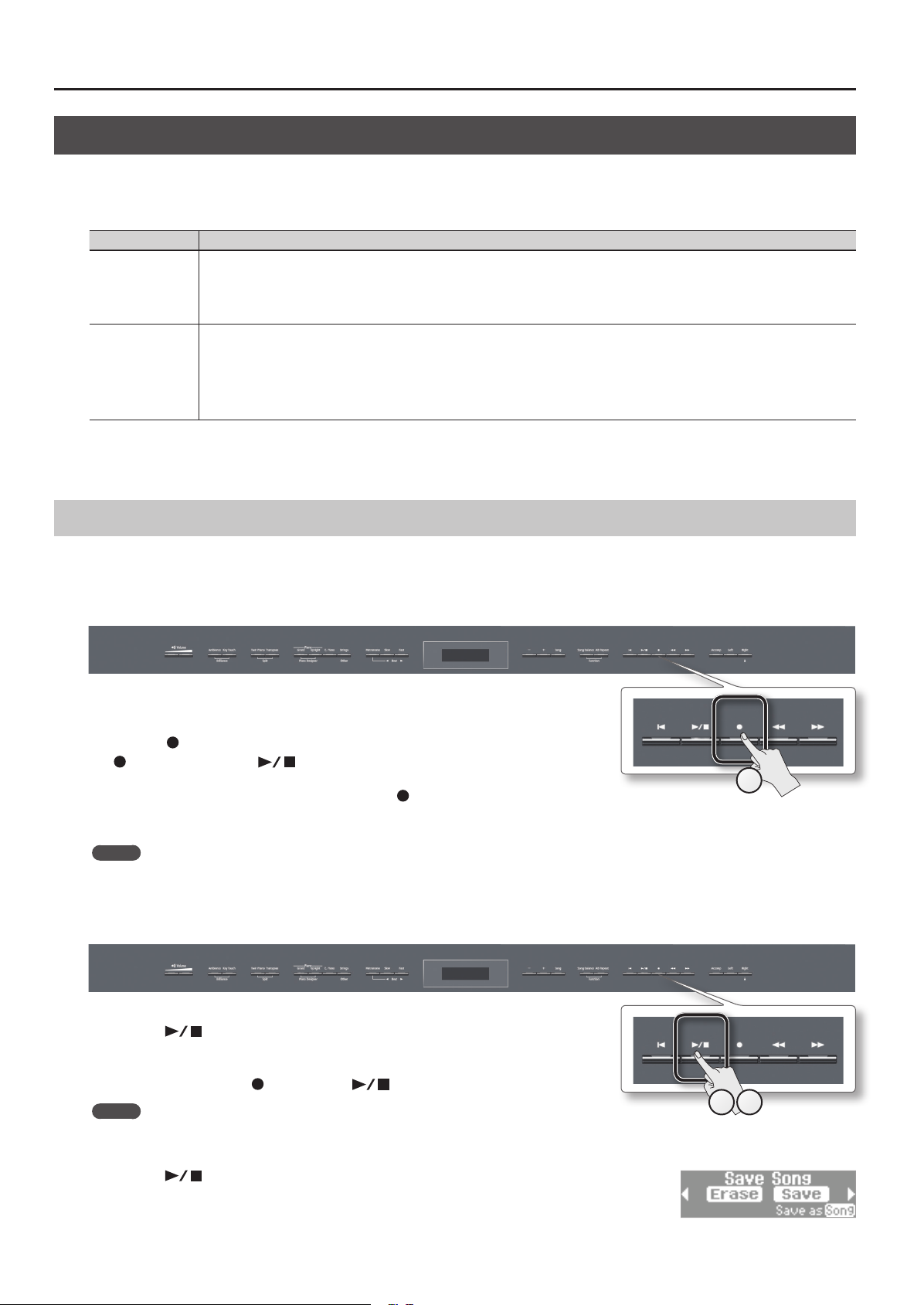
Oefenen
De song die u oefent opnemen
Het opnemen van uw eigen spel is eenvoudig.
U kunt een opgenomen uitvoering afspelen om uw spel te controleren of met een opgenomen uitvoering meespelen.
Met dit apparaat kunt u op de volgende manieren opnemen.
Type opname Uitleg
De Parts zijn apart van elkaar.
SMF opname
Audio opname
* SMFs (standaard MIDI-bestanden) gebruiken een standaard formaat voor muziekbestanden dat zo is geformuleerd dat muziekbestanden op een
breed gebied compatibel kunnen zijn, ongeacht de fabrikant van het apparaat waarop wordt beluisterd. Er is een enorme verscheidenheid aan
muziek beschikbaar, zowel om naar te luisteren als voor het beoefenen van een muziekinstrument, voor Karaoke, enz.
SMF opname
U kunt een speciek portie van de song opnieuw opnemen.
U kunt overdubben.
* Normaalgesproken dient u SMF opname te gebruiken.
Uw spel wordt als geluidsdata opgenomen. De opgenomen song kan op de computer worden gebruikt.
* Om geluidsopnames te kunnen maken, moet u een USB-stick (apart verkrijgbaar) op de USB-geheugenpoort aansluiten (p.15).
* Dankzij zijn meervoudige luidsprekers, die elk een ander gedeelte van het algehele geluid kunnen spelen, kan de HP508 pianoklanken
produceren die uitermate veel diepte hebben en een driedimensionale voorkomen lijken te hebben.
Dit soort eecten worden geproduceerd als u iets op het klavier speelt of als u een song afspeelt die als een SMF is opgenomen. Echter, als u
een geluidsopname maakt, bestaat de song uit twee kanalen (stereo), en kunnen dat soort eecten niet gereproduceerd worden.
Om een nieuwe song op te nemen gaat u als volgt te werk.
Deze methode is handig als u uw spel simpelweg zo eenvoudig mogelijk wilt opnemen.
Voorbereidingen voor de opname
1.
Selecteer de Tone die u voor de opname wilt gebruiken (p.18).
2. Druk op de [ ] (Rec) knop.
De [ ] (Rec) knop licht op, de [ ] (Play/Stop) knop knippert, en het apparaat gaat naar de
standby-voor-opname modus.
Als u besluit niet op te nemen, drukt u nog een keer op de [
] (Rec) knop.
3. Indien gewenst laat u de metronoom meeklinken (p.26).
MEMO
Als u het tempo en de maatsoort van de metronoom verandert, worden deze met de song opgenomen, zodat de metronoom correct klinkt
tijdens het afspelen.
De opname starten/stoppen
2
1.
Druk op de [ ] (Play/Stop) knop.
Een aftelling van twee maten is te horen (het maatnummer wordt als ‘-2’, dan ‘-1’ rechtsonder in het
scherm getoond), en dan begint de opname.
Als de opname begint, zijn de [
MEMO
U kunt de opname ook laten beginnen door eenvoudigweg op het klavier te spelen. Als u de opname start door op het klavier te spelen,wordt er
geen aftelling gespeeld.
] (Rec) knop en [ ] (Play/Stop) knop verlicht.
2. Druk op de [ ] (Play/Stop) knop.
De opname stopt, en een boodschap verschijnt waarin wordt gevraagd of u de uitvoering wilt opslaan.
32
1 2
Page 33

Oefenen
Een uitvoering die u heeft opgenomen opslaan
* Als u in de USB-stick (apart verkrijgbaar) wilt opslaan, sluit u de USB-stick op de USB-geheugenpoort aan voordat u verder gaat.
1. Druk op de [ ] (Fast) knop om ‘Save’ te selecteren.
Het opslaan begint.
De opgenomen uitvoering wordt in het eerst beschikbare lege songnummer opgeslagen.
De song krijgt automatisch een naam in dit formaat: ‘Song nnn’, waarbij ‘nnn’ het songnummer is.
OPMERKING
Zet nooit de stroom uit terwijl ‘Executing…’ in het scherm wordt weergegeven.
Opslaan in een speciek geheugen, songnummer of songnaam
Als u op de [Song] knop drukt in plaats van de [ ] (Fast) knop, kunt u het geheugen waarin u wilt opslaan, het songnummer en de songnaam
die voor het opslaan wordt gebruikt speciceren.
Meer informatie over deze procedure vindt u bij ‘Een song opslaan met de naam die u speciceert’ (p. 40).
Een opname die u heeft opgenomen wissen
1. Gebruik de [ ] (Slow) knop om ‘Erase’ te selecteren
Een boodschap verschijnt, waarin wordt gevraagd of u de song wilt wissen.
2. Druk op de [ ] (Fast) knop om de song te wissen.
Bedieningsgids Paneelbeschrijvingen Voordat u gaat spelen Spelen Oefenen Piano aanpassen
Een uitvoering die u heeft opgenomen beluisteren
1. Druk op de [ ] (Play/Stop) knop.
Het afspelen begint vanaf het begin van de opgenomen uitvoering.
Een opgenomen song overdubben
Als u een SMF opneemt, kunt u elk gedeelte apart overdubben. U kunt bijvoorbeeld de linkerhand en rechterhand gedeeltes apart opnemen of
samen met een song opnemen.
Elke hand apart opnemen
U kunt de partij van uw linkerhand apart in de [Left] knop opnemen, en de partij van de rechterhand in de [Right] knop opnemen. Daarna kunt u ook
elke hand apart opnieuw opnemen.
Voorbereidingen voor de opname
Selecteer de Tone die u voor de uitvoering wilt gebruiken (p.18).
1.
2. Druk op de [ ] (Rec) knop.
De [ ] (Rec) knop licht op, de [ ] (Play/Stop) knop knippert, en het apparaat gaat naar de
standby-voor-opname modus.
Als u besluit niet op te nemen, drukt u nog een keer op de [
] (Rec) knop.
2
Handige functies
Functie modus
3. Indien gewenst laat u de metronoom meeklinken (p.26).
MEMO
Als u het tempo en de maatsoort van de metronoom verandert, worden deze met de song opgenomen, zodat de metronoom correct klinkt
tijdens het afspelen.
Appendix
33
Page 34

Oefenen
De linkerhand opnemen
Druk op de [Right] knop en de [Accomp] knop, zodat hun
1.
verlichting uit is.
Alleen de [Left] knop begint te knipperen, wat betekent dat het
apparaat gereed is om in de [Left] knop op te nemen.
2 3
* Als u op dit moment geen Part selecteert, wordt de uitvoering in deze volgorde opgenomen: [Right] knop
* Als u Twin Piano of Split Play gebruikt, wordt de linkerkant of linkerhand Tone in de [Left] knop opgenomen, en de rechterkant of rechterhand
Tone in de [Right] knop opgenomen.
[Left] knop [Accomp] knop.
2. Druk op de [ ] (Play/Stop) knop.
Een aftelling van twee maten is te horen (het maatnummer geeft rechtsonder in het scherm aan ‘-2’, dan ‘-1’ getoond), en dan begint de opname.
Als de opname begint, zijn de [
MEMO
U kunt de opname ook laten beginnen door het klavier te bespelen. In dat geval wordt er geen aftelling gespeeld.
] (Rec) knop en [ ] (Play/Stop) knop verlicht.
3. Druk op de [ ] (Play/Stop) knop.
De opname stopt, en een boodschap verschijnt waarin wordt gevraagd of u de uitvoering wilt opslaan.
1
4. Nu kunt u de uitvoering opslaan of wissen (p.32).
De rechterhand overdubben
Druk op de [ ] (Rec) knop.
1.
De [ ] (Rec) knop is verlicht, en het
apparaat wordt in de standby-vooropname modus geplaatst.
Nu wordt New Song geselecteerd.
Als u besluit niet op te nemen, drukt u
nog een keer op de [
] (Rec) knop.
4 5 12 3
2. Selecteer de song die u eerder heeft opgeslagen opnieuw, door de [+] knop in te drukken.
MEMO
Het tempo en de maatsoort van de song zijn zoals deze waren toen u de linkerhand opnam.
3. Druk op de [Right] knop zodat deze knippert.
In deze status wordt de uitvoering van de rechterhand in de [Right] knop opgenomen. Zorg dat de [Left] knop verlicht blijft.
OPMERKING
Als u een eerder opgenomen gedeelte selecteert en dan opneemt, wordt dat gedeelte door de nieuwe uitvoering overschreven. De eerder
opgenomen uitvoering gaat verloren.
4. Druk op de [ ] (Play/Stop) knop.
Een aftelling van twee maten is te horen (het maatnummer geeft rechtsonder in het scherm aan ‘-2’, dan ‘-1’ getoond), en dan begint de opname.
De eerder opgenomen uitvoering van de linkerhand wordt afgespeeld, zodat u daar naar kunt luisteren als u het rechterhand gedeelte speelt.
Als de opname begint zijn de [
MEMO
U kunt de opname ook laten beginnen door het klavier te bespelen. In dat geval wordt er geen aftelling gespeeld.
] (Rec) knop en [ ] (Play/Stop) knop verlicht.
5. Druk op de [ ] (Play/Stop) knop.
De opname stopt, en een boodschap verschijnt waarin wordt gevraagd of u de uitvoering wilt opslaan.
6. Nu kunt u de uitvoering opslaan of wissen (p.32).
34
Page 35

Oefenen
Uw spel opnemen terwijl u met een song meespeelt
Hier ziet u hoe u uw spel kunt opnemen terwijl u met een song meespeelt.
Voorbereidingen voor opname
Selecteer de klank die u wilt opnemen (p.18).
1.
2. Selecteer de song die u wilt dubben (p.28).
3. Druk op de [ ] (Rec) knop.
De [ ] (Rec) knop licht op, en het apparaat wordt in de standby-voor-opname modus geplaatst.
Nu wordt New Song geselecteerd.
Als u besluit niet op te nemen, drukt u nogmaals op de [
4. Selecteer de song die bij stap 2 werd geselecteerd opnieuw, door de [+] knop in te drukken.
] (Rec) knop.
Bedieningsgids Paneelbeschrijvingen Voordat u gaat spelen Spelen Oefenen Piano aanpassen
34 5
MEMO
Het tempo en de maatsoort van de song zijn volgens de instellingen van de song die u selecteerde.
5. Druk op de Part knop van het gedeelte dat u wilt opnemen, zodat deze knippert.
Parts waarvan knoppen knipperen worden tijdens de opname afgespeeld.
MEMO
Als u slechts een gedeelte van de song opnieuw wilt opnemen, gebruikt u de [
waarop u de opname wilt laten beginnen.
] (Bwd) knop of [ ] (Fwd) knop om naar de maat te gaan
De opname starten/stoppen
Druk op de [ ] (Play/Stop) knop.
1.
Een aftelling van twee maten wordt gespeeld (het maatnummer rechtsonder in het scherm
geeft ‘-2’ en dan ‘-1’ aan), en dan begint de opname.
Als de opname begint, zijn de [
MEMO
U kunt de opname ook starten door op het klavier te spelen. Als u de opname start door op het
klavier te spelen, wordt er geen aftelling gespeeld.
] (Rec) knop en de [ ] (Play/Stop) knop verlicht.
2. Druk op de [ ] (Play/Stop) knop.
De opname stopt en een bevestigingsboodschap verschijnt, waarin u wordt gevraagd of u de opname wilt opslaan.
Handige functies
1 2
Functie modus
3. Nu kunt u de opname opslaan of wissen (p.32).
Appendix
35
Page 36

Oefenen
Een song die als SMF is opgenomen in audio omzetten
Door een song die in de vorm van een SMF werd opgenomen in audio om te zetten, kunt u deze op de computer beluisteren. U kunt ook de
computer gebruiken om de song op een CD te branden of naar het internet te uploaden.
Een geluidsopname van een song naar de computer kopiëren
Als u een geluidsopname van een song in de USB-stick
opslaat, kunt u deze op de computer beluisteren.
Om een SMF song opname op de computer te kunnen
gebruiken, moet deze naar geluid worden geconverteerd
(WAV-bestand).
Geluidsopnames van songs worden als WAVE bestanden
(16-bit, 44.1 kHz) opgeslagen.
Met gebruik van de computer kunt u deze op een CD
branden of naar het internet uploaden.
Een song die op dit apparaat is
opgenomen, kan met gebruik van
een USB-stick naar de computer
gekopieerd worden.
1. Sluit een USB-stick (apart verkrijgbaar) op de USB
geheugenaansluiting aan (p.15).
* Geluidsdata kan niet in het apparaat zelf worden opgeslagen.
2. Selecteer de song die u naar geluid wilt converteren (p.28).
3. Terwijl u de [ ] (Rec) knop ingedrukt houdt, drukt u op
de [-] [+] knoppen om ‘audio’ te selecteren.
WAV
5 4
pag. 39
Gebruik computer software (zoals
iTunes) om de song op een CD te
branden.
76
3
4. Druk op de [ ] (Rec) knop.
De [ ] (Rec) knop is verlicht en de [ ] (Play/Stop) knop knippert. Het apparaat wordt in de standby-voor-opname modus geplaatst.
Nu wordt New Song geselecteerd.
Als u besluit niet te converteren, drukt u nogmaals op de [
] (Rec) knop.
5. Selecteer de song die bij stap 2 werd geselecteerd opnieuw, door de [+] in te drukken.
6. Druk op de [ ] (Play/Stop) knop.
De song wordt afgespeeld en de conversie begint.
MEMO
Als u tijdens het converteren op het klavier speelt, iets via de MIDI-poort (USB MIDI) invoert of op de HP508 geluid via de ingangsjack invoert,
wordt al het geluid, inclusief die geluiden, geconverteerd. Parts die op Mute zijn ingesteld worden niet geconverteerd.
OPMERKING
• Zet nooit de stroom uit en verwijder nooit de USB-stick tijdens het converteren.
• Bij sommige SMF opnames kan de opname soms niet perfect in zijn oorspronkelijke vorm geconverteerd worden.
7. Druk op de [ ] (Play/Stop) knop.
Het afspelen van de song stopt en de sectie die werd afgespeeld wordt geconverteerd. Een bevestigingsboodschap verschijnt, waarin gevraagd
wordt of u het bestand wilt opslaan.
8. U kunt de uitvoering nu opslaan of wissen (p.32).
36
Page 37

Oefenen
Geluid opnemen
Hier ziet u hoe u dat wat u op het apparaat speelt als geluidsdata kunt opnemen. De opgenomen song kan op de computer worden gebruikt.
* Dankzij een meervoudig aantal luidsprekers, die elk gebruikt kunnen worden om een ander gedeelte van het algehele geluid af te spelen, kan dit
apparaat pianoklanken produceren met enorm veel diepte, die een driedimensionaal voorkomen lijken te hebben.
Dit soort eecten worden geproduceerd als u iets op het klavier speelt of als u een song afspeelt die als SMF is opgenomen. Echter, als u een
geluidsopname maakt, bestaat de song uit twee kanalen (stereo), en kunnen dat soort eecten niet geproduceerd worden.
Voorbereidingen voor opnemen
Sluit een USB-stick (apart verkrijgbaar) op de
1.
USB-geheugenpoort aan (p.15).
* Geluidsdata kan niet in het apparaat zelf worden opgeslagen.
2. Selecteer de Tone die u wilt spelen (p.18).
3
3. Terwijl u de [ ] (Rec) knop ingedrukt houdt, drukt u op de [-] [+] knoppen om ‘audio’ te selecteren.
4. Druk op de [ ] (Rec) knop.
De [ ] (Rec) knop is verlicht, de [ ] (Play/Stop) knop knippert en het apparaat wordt in de standby-voor-opname modus geplaatst.
Als u besluit niet op te nemen, drukt u nogmaals op de [
] (Rec) knop.
Bedieningsgids Paneelbeschrijvingen Voordat u gaat spelen Spelen Oefenen Piano aanpassen
4
5. Indien gewenst laat u de metronoom klinken (p.26).
De opname starten/stoppen
Druk op de [ ] (Play/Stop) knop.
1.
De opname begint.
Als de opname begint, zijn de [
OPMERKING
Tijdens de opname mag u nooit de stroom uitzetten of de USB-stick verwijderen.
] (Rec) en [ ] (Play/Stop) knoppen verlicht.
2. Druk op de [ ] (Play/Stop) knop.
De opname stopt, en in een bevestigingsboodschap wordt gevraagd of u de opname wilt opslaan.
3. Nu kunt u de uitvoering opslaan of wissen (p.32).
21
Handige functies
Functie modus
37
Appendix
Page 38

Oefenen
Een song transponeren zodat deze gemakkelijker te spelen is (Audio Transpose)
Een geluidsopname van een song of een song van een digitale geluidsspeler die op de ingangsjack is aangesloten, kan getransponeerd worden om
in een andere toonsoort afgespeeld te worden. U kunt het klavier bespelen terwijl u naar het getransponeerde geluid luistert.
1. Druk op de [Transpose] knop.
De [Transpose] knop licht op.
2. Terwijl u de [Transpose] knop ingedrukt houdt, drukt u op de [-] [+] knoppen.
De hoeveelheid transpositie wordt in het scherm aangegeven.
Screen Value Explanation
-6–0–+5
(eenheden van halve
tonen)
(beginwaarde: +1)
MEMO
• In de fabrieksinstellingen wordt de transpositie toegepast op het geselecteerde geluidsbestand en het geluid van de digitale geluidsspeler
die op de ingangsjack is aangesloten, alsmede op het geluid van het klavier. Als u wilt dat de transpositie alleen op het klavier of alleen op het
geluidsbestanden het geluid van de ingangsjack van invloed is, maakt u passende instellingen zoals in ‘Speciceren waarop de transpositie van
invloed is (Transpose Mode)’ (p.51) wordt beschreven.
• U kunt ook de ‘Audio Transpose’ instelling van de Functie modus gebruiken om de hoeveelheid transpositie te veranderen (p.51).
Positieve (+) waardes verhogen de toonhoogte in stappen van halve tonen, en negatieve (-) waardes verlagen
de toonhoogte in stappen van halve tonen.
• Als u een andere song selecteert, wordt de transpositie-instelling voor het geluid opgeheven.
3. Om de transpositie op te heen, drukt u nogmaals op de [Transpose] knop.
De verlichting van de [Transpose] knop dooft uit.
Genieten van Karaoke met een geluidsbestand (Center Cancel)
Als een geluidsbestand wordt afgespeeld, kunt u de geluiden die vanuit het midden zijn te horen minimaliseren. Op deze manier kunt u bijvoorbeeld
de melodie of een stem op een muziek Cd minimaliseren, zodat u dat gedeelte zelf kunt spelen of zingen.
MEMO
Center Cancel is zowel op het geselecteerde geluidsbestand als op de digitale geluidsspeler die op de ingangsjack is aangesloten van toepassing.
* Bij sommige songs kan het geluid van de melodie niet geheel geëlimineerd worden.
1. Druk op de [Right] knop.
De verlichting van de [Right] knop dooft uit, en het geluid van de melodie wordt geminimaliseerd.
MEMO
U kunt ook de ‘Center Cancel’ instelling van de Functie modus gebruiken om dit uit te zetten (p.51).
* De Center Cancel instelling wordt uitgeschakeld als u een andere song selecteert.
2. Als u het geluid weer hoorbaar wilt maken, drukt u nogmaals op de [Right] knop.
De [Right] knop licht op.
38
Page 39

Een geluidsopname van een song (WAV-bestand) op een CD branden
Nadat een geluidsopname van een song in de USBstick is opgeslagen, kunt u deze naar een computer
kopiëren en op CD branden. Als u een song die
als een SMF is opgenomen op CD wilt branden,
moet u de song eerst naar geluid (WAV-bestand)
converteren (p.35).
Om een CD op de computer te branden, heeft u
software zoals ‘iTunes’ nodig.
Voor details kijkt u in de gebruikershandleiding of de
online Help van de software.
Een song die op dit apparaat is
opgenomen, kan met gebruik van een
USB-stick naar de computer gekopieerd
worden.
De opgenomen song naar de computer kopiëren
WAV
Gebruik computer software (zoals
iTunes) om de song op een CD te
branden.
Oefenen
Bedieningsgids Paneelbeschrijvingen Voordat u gaat spelen Spelen Oefenen Piano aanpassen
1. Sluit de USB-stick die de song
bevat op de computer aan.
Als u Windows gebruikt, verschijnt
een ‘Removable Disk’ icoon in
‘Computer’. Als u Mac OS X gebruikt,
verschijnt een ‘NO NAME’ icoon op het bureaublad.
2. Klik twee keer (dubbel) op het icoon dat is verschenen.
De inhoud van de USB-stick wordt weergegeven.
De geluidsopname van de song bevindt zich te midden van deze
inhoud.
iTunes gebruiken om de song op CD te branden
In de volgende uitleg wordt iTunes 10 voor Windows gebruikt. Als
u een andere versie of andere software gebruikt, raadpleegt u de
online Help daarvan of de gebruikershandleiding.
1. Vanuit het Start menu klikt u op ‘All Programs’ – [iTunes].
2. Vanuit het iTunes [File] menu klikt u op [New Playlist] om
een speellijst te creëren.
3. Kopieer de song (WAV-bestand) die u op CD wilt
branden naar het bureaublad of een andere locatie
op de computer, waar u deze gemakkelijk terug kunt
vinden.
Naar bureaublad
kopiëren
5. Selecteer de speellijst die u bij stap 2 creëerde, en klik in
het [File] menu op [Burn Playlist To Disc].
Nieuw gemaakte
speellijst
3. Vanaf het bureaublad (of een andere locatie) waarnaar
u de song gekopieerd heeft, sleept u de song (WAVbestand) naar de speellijst die u bij stap 2 creëerde.
Sleep & plaats
4. Plaats een lege CD-R in de computer.
Handige functies
6. Maak de passende instellingen in het disc creatie
dialoogvenster, en klik dan op de [Burn] knop.
Functie modus
Appendix
39
Page 40

Oefenen
Een song opslaan met de naam die u speciceert
Direct nadat u een opname heeft gemaakt, kunt u de song, het songnummer en de naam die u speciceert in het geheugen opslaan.
* Als u in de USB-stick (apart verkrijgbaar) wilt opslaan, sluit u de USB-stick op de USB-geheugenpoort aan voordat u verder gaat.
7
64
1. Zorg dat de opname is voltooid, en dat het scherm dat hier rechts wordt getoond wordt
weergegeven.
2. Druk op de [Song] knop.
Het Media Select scherm verschijnt.
3. Gebruik de [-] [+] knoppen om het medium dat als opslagbestemming functioneert te selecteren.
Indicatie Opslagbestemming medium
Favorite Intern geheugen
USB Memory USB-stick
753
2
8
* Als een (apart verkrijgbare) USB-stick niet is aangesloten, kan ‘USB Memory’ niet geselecteerd worden.
4. Druk op de [ ] (Fast) knop.
Een scherm verschijnt, waarin u het songnummer van de opslagbestemming kunt selecteren.
5. Gebruik de [-] [+] knoppen om het songnummer van de opslagbestemming te selecteren.
In songnummers die als (Empty) in de songnaam kolom worden weergegeven, is geen song opgeslagen.
Kies een songnummer waarin nog geen song is opgeslagen.
Als u de song wilt opslaan door een bestaande song, die u niet meer nodig heeft, te overschrijven, selecteert u het songnummer van die ongewenste
song.
6. Druk op de [ ] (Fast) knop.
Een scherm verschijnt, waarin u een naam voor de song kunt speciceren.
7. Bewerk de naam met gebruik van de knoppen die in de illustratie hieronder worden getoond.
Gebruik de [ ] [ ] (Slow/Fast) om de positie waarop u een
teken wilt speciceren te selecteren.
Gebruik de [-] [+] knoppen om het teken te veranderen.
Het teken veranderen Het teken dat u wilt
8. Druk op de [Song] knop om de song op te slaan.
Als u besluit de song niet op te slaan, drukt u op de [Metronome] knop.
veranderen selecteren
40
OPMERKING
Zet nooit de stroom uit en verwijder nooit de USB-stick terwijl ‘Executing…’ in het scherm wordt aangegeven.
Page 41

Oefenen
Een song een andere naam geven
Hier ziet u hoe u een song die u heeft opgeslagen een andere naam kunt geven.
9
863
1. Selecteer de song waarvan u de naam wilt veranderen (p.28).
2. Terwijl u de [Song Balance] knop ingedrukt houdt, drukt u op de [AB Repeat] knop.
De [Song Balance] knop en de [AB Repeat] knop zijn verlicht, en het apparaat gaat naar de Functie modus over.
3. Gebruik de [ ] [ ] (Slow/Fast) knoppen om ‘SaveSong’ te selecteren.
4. Druk op de [Song] knop.
Het Media Select scherm verschijnt.
Als u besluit de song geen andere naam te geven, drukt u op de [Metronome] knop.
5. Gebruik de [-] [+] knoppen om het medium dat als opslagbestemming dienst doet te selecteren.
10
4975
Bedieningsgids Paneelbeschrijvingen Voordat u gaat spelen Spelen Oefenen Piano aanpassen
11
2
6. Druk op de [ ] (Fast) knop.
Een scherm verschijnt, waarin u het songnummer van de opslagbestemming kunt selecteren.
7. Gebruik de [-] [+] knoppen om het songnummer van de opslagbestemming te selecteren.
In songnummers die als (Empty) in de songnaam kolom worden weergegeven, is geen song opgeslagen.
Kies een songnummer waarin nog geen song is opgeslagen.
Als u de song wilt opslaan door een bestaande song, die u niet meer nodig heeft, te overschrijven, selecteert u het songnummer van die ongewenste
song.
8. Druk op de [ ] (Fast) knop.
Een scherm verschijnt, waarin u een naam voor de song kunt speciceren.
9. Bewerk de naam met gebruik van de knoppen die in de illustratie hieronder worden getoond.
Gebruik de [ ] [ ] (Slow/Fast) knoppen om de positie
waarop u een teken wilt speciceren te selecteren.
Gebruik de [-] [+] knoppen om het teken te veranderen.
Het teken veranderen Het teken dat u wilt
10. Druk op de [Song] knop om de song op te slaan.
Als u besluit de song niet op te slaan, drukt u op de [Metronome] knop.
Als de song de nieuwe naam heeft, keert u terug naar het scherm van stap 3.
veranderen selecteren
Handige functies
Functie modus
OPMERKING
Zet nooit de stroom uit en verwijder nooit de USB-stick terwijl ‘Executing…’ in het scherm wordt aangegeven.
11. Druk op de [Song Balance] of de [AB Repeat] knop om de procedure te voltooien.
Appendix
41
Page 42

&
De pianoklank personaliseren (Piano Designer)
Wat is Piano Designer?
Met de HP508 kunt u de klank van de piano personaliseren door
verschillende factoren die op de klank van invloed zijn aan te
passen, zoals de snaren van de piano, de resonantie die door de
pedalen wordt geproduceerd en het geluid van de hamers die
tegen de snaren slaan.
Deze functie noemen we ‘Piano Designer’.
Hamer ruis
Gedetailleerde aanpassingen in de pianoklank maken
De pianoklank
naar uw smaak
aanpassen
Snaar
resonantie
Stemming
1
1. Terwijl u de Piano [Grand] knop ingedrukt houdt, drukt u op de Piano [Upright] knop.
Het Piano Designer scherm verschijnt.
De ‘ConcertPiano’ Tone wordt geselecteerd.
2. Druk op de [ ] [ ] (Slow/Fast) knoppen om het item dat u wilt bewerken te selecteren.
3. Gebruik de [-] [+] knoppen om de waarde aan te passen.
4. Herhaal stappen 2-3 om de pianoklank naar uw smaak aan te passen.
5. Als u klaar bent met Piano Designer, drukt u op de Piano [Grand] knop of de Piano [Upright] knop.
Uw instellingen opslaan
De instellingen van het apparaat keren
naar de beginwaardes terug als u de
stroom uitzet, maar u kunt deze opslaan
zoals in ‘De instellingen behouden, ook
nadat de stroom is uitgezet (Memory
Backup)’ (p.44) wordt beschreven.
Piano Designer parameter
Parameter Waarde Omschrijving
Lid
Damper
Resonance
Hammer Noise
Hammer
Response
Duplex Scale
Dynamic
Harmonic
String
Resonance
0–6
(standaard: 4)
O, 1–10
(standaard: 5)
-2–0–2
(standaard: 0)
O, 1–10
(standaard: 2)
O, 1–10
(standaard: 5)
O, 1–10
(standaard: 5)
O, 1–10
(standaard: 5)
Past de mate waarin de klep van de concertvleugel is geopend aan.
Het geluid wordt milder als u de klep van de piano in het scherm sluit. Het geluid wordt helderder als u de klep van de
piano in het scherm opent.
Dit past de demper resonantie van de akoestische pianoklank aan (het meetrillen van andere snaren dan de snaren die
gespeeld werden toen u het demperpedaal indrukte).
Hogere instellingen maken het geluid van de meetrillende snaren luider.
Hiermee wordt het geluid, dat geproduceerd wordt als de hamer van een akoestische piano de snaar aanslaat, aangepast.
Hogere instellingen produceren een luider geluid van de hamer die tegen de snaar slaat.
Dit past de tijd vanaf het moment dat u een toets speelt, totdat de pianoklank hoor baar wordt aan.
Hogere instellingen produceren een langzamere respons.
Dit past de natuurlijke vibraties van de Duplex Scale van een akoestische piano aan.
Hogere instellingen maken de natuurlijke vibratie luider.
Dit past de metaalachtige resonantie aan, die geproduceerd wordt als u een akoestische piano sterk bespeeld.
Hogere instellinten produceren een luidere metaalachtige klank.
Dit past de snaar resonantie van de akoestische pianoklank aan (de trilling van snaren van eerder gespeelde noten, die
optreedt als u een andere noot speelt).
Hogere instellingen maken deze trillingen luider.
325
42
Page 43

De pianoklank personaliseren (Piano Designer)
Parameter Waarde Omschrijving
Key O
Resonance
Cabinet
Resonance
Soundboard
Behavior
Damper Noise
Master Tuning
Temperament
Temperament
Key
Stretch Tuning
Note Volume
Note Character
O, 1–10
(standaard: 5)
O, 1–10
(standaard: 4)
O, 1–10
(standaard: 5)
O, 1–10
(standaard: 4)
415.3–440.0–466.2 Hz
(standaard: 440.0 Hz)
Equal, Just Major, Just
Minor, Pythagorean,
Kirnberger, Meantone,
Werckmeister, Arabic
(standaard: Equal)
C–B
(standaard: C)
O,
Preset 1, Preset 2
(User: -50–0–+50)
(standaard: Preset 1)
O, User
(User: -50–0)
(standaard: O)
O, User
(User: -5–0–+5)
(standaard: O)
FMet sommige parameters kunt u naar een demosong luisteren.
Dit past de natuurlijke vibraties zoals een Key-O geluid van een akoestische piano aan (het subtiele geluid dat optreedt
als u een toets loslaat).
Hogere instellingen maken de natuurlijke vibraties luider.
Past de resonantie van de klankkast van de concertvleugel zelf aan.
Hogere waardes produceren meer resonantie van de klankkast.
Als u een akkoord speelt, verbetert deze instelling de helderheid van de individuele noten in het akkoord, hetgeen een
prachtige resonantie creëert.
Hogere instellingen produceren een duidelijkere resonantie.
Dit past de demper ruis van de akoestische pianoklank aan (het geluid van het demperpedaal dat de snaren loslaat als u
het demperpedaal indrukt).
* Er is geen demper ruis te horen als Damper Resonance op ‘0’ is ingesteld.
Dit past de standaard toonhoogte van de HP508 aan (de toonhoogte van de middelste A noot).
Als u samen met andere instrumenten speelt en in soortgelijke situaties, kunt u de standaard toonhoogte met die van een
ander instrument overeen laten komen.
De standaard toonhoogte verwijst in het algemeen naar de toonhoogte van de noot die gespeeld wordt als u de middelste
A toets indrukt. Voor een zuiverder ensemblegeluid als u met andere instrumenten samenspeelt, moet u ervoor zorgen
dat de standaard toonhoogte van ieder instrument op die van de andere instrumenten is afgestemd. Dit stemmen van alle
instrumenten op een standaard toonhoogte noemen we ‘Master Tuning’.
U kunt klassieke stijlen, zoals Barok, met gebruik van historische stemmingen (stemmingsmethodes) spelen.
De meeste moderne songs zijn gecomponeerd voor, en worden gespeeld in de gelijkzwevende stemming, de meest
gebruikte stemming vandaag de dag. Op een bepaald moment was er echter een aantal verschillende stemmingssystemen
in gebruik.
Door te spelen in de stemming die in gebruik was toen een compositie werd gecreëerd, kunt u de klanken van akkoorden
ervaren zoals deze oorspronkelijk voor die song waren bedoeld.
Voor details, zie ‘Stemmingen’.
Als u met een ander stemming dan de gelijkzwevende stemming speelt, moet u de stemmingstoonsoort speciceren voor
de song die gespeeld wordt (dat wil zeggen: de noot die met C correspondeert voor een Majeur toonsoort of met A voor
een mineur toonsoort).
Als u de gelijkzwevende stemming kiest, hoeft een stemmingstoonsoort niet geselecteerd te worden.
Hiermee kunt u de hoeveelheid ‘Stretch Tuning’ speciceren (een stemmingsmethode speciaal voor piano’s waarbij de
, User
hoge reeks iets hoger, en de lage reeks iets lager wordt gestemd).
Als u ‘User’ selecteert, kunt u de Stretched Tuning zelf bewerken. Speel de toets waarvan u de toonhoogte wilt aanpassen,
en gebruik de [-] [+] knoppen om zijn toonhoogte aan te passen.
Hiermee kunt u het volume van elke individuele toets aanpassen. Hogere instellingen maken het volume luider.
Als u ‘User’ selecteert, kunt u de Note Volume instellingen bewerken.
Druk op de toets waarvan u het volume wilt veranderen, en gebruik de [-] [+] knoppen om zijn volume aan te passen.
Hiermee kunt u het klankkarakter van elke individuele toets aanpassen. Hogere instellingen maken de klank harder, en
lagere instellingen maken de klank zachter.
Als u ‘user’ selecteert, kunt u de Note Character instellingen aanpassen.
Druk op de toets waarvan u de klank wilt aanpassen, en gebruik de [-] [+] knoppen om zijn klank te veranderen.
1. Bij stap 2 kiest u ‘Piano Designer Demo’.
Piano aanpassen
Demo
2. Druk op de [Song] knop.
3. Gebruik de [ ] [ ] (Slow/Fast) knoppen om het type demo te selecteren.
4. Druk op de [ ] (Play/Stop) knop.
De demo begint.
Bedieningsgids Paneelbeschrijvingen Voordat u gaat spelen Spelen Oefenen Piano aanpassen
Stemmingen
Stemming Eigenschappen
Equal In deze stemming is elk octaaf in twaalf gelijke stappen verdeeld. Elk interval produceert dezelfde hoeveelheid lichte dissonantie.
Just Major
Just Minor
Pythagorean
Kirnberger
Meantone Deze schaal maakt wat compromissen in reine intonatie, zodat transpositie naar andere toonsoorten mogelijk is.
Werckmeister Deze stemming combineert de Middentoon en Pythagorische stemmingen. Uitvoeringen zijn mogelijk in alle toonsoorten (eerste techniek, III).
Arabic Deze stemming is geschikt voor Arabische muziek.
Deze stemming elimineert tweeslachtigheden in de kwinten en tertsen. Deze is ongeschikt voor het spelen van melodieën en kan niet getransponeerd worden, maar kan prachtige klanken voortbrengen.
De Reine stemmingen verschillen van majeur en mineur toonsoorten. Met de mineur schaal kunt u hetzelfde eect verkrijgen als met de majeur
schaal.
Deze stemming, uitgedacht door de losoof Pythagoras, elimineert dissonantie in kwarten en kwinten. Dissonantie wordt door tertsinterval
akkoorden geproduceerd, maar melodieën zijn welluidend.
Dit is een verbetering van de Middentoon en reine stemmingen, die een hoge mate van modulatievrijheid biedt. Uitvoeringen zijn in alle
toonsoorten mogelijk (III).
Wat is de Duplex Scale?
De Duplex Scale is een systeem van meetrillende snaren, dat soms in concertvleugels voorkomt.
Deze meetrillende snaren worden niet rechtsreeks door hamers aangeslagen, maar klinken door met andere snaren mee te trillen. Door met de boventonen te resoneren,
maken deze snaren de klank voller en briljanter. Deze meetrillende snaren worden alleen in het hoge register toegevoegd boven ongeveer C4. Aangezien deze geen demper
hebben (een mechanisme dat de klank doet stoppen) blijven deze snaren klinken, ook nadat u een andere noot speelt en die dan loslaat om de klank van de snaar die
daadwerkelijk werd gespeeld te stoppen.
Handige functies
Functie modus
Appendix
43
Page 44

&
Handige functies
De helderheid van het scherm
aanpassen (Display Contrast)
U kunt de helderheid van het scherm van de HP508 aanpassen.
1. Terwijl u de ¨Song Balance* knop ingedrukt houdt, drukt
u op de [AB Repeat] knop.
2. Gebruik de [ ] [ ] (Slow/Fast) knoppen om ‘Display
Contrast’ te selecteren.
4. Druk op de [Song Balance] knop of de [AB Repeat] knop
om de procedure te voltooien.
OPMERKING
Als u de stroom weer aanzet nadat deze vanwege de Auto O
functie is uitgezet, moet u ten minste vijf seconden wachten
voordat u de stroom weer aanzet. Als u de stroom te snel weer
aanzet, heeft de Auto O functie niet voldoende tijd gehad om
zichzelf opnieuw in te stellen, en kan de stroom mogelijk niet op
normale wijze worden aangezet.
De instellingen behouden, zelfs
nadat de stroom is uitgezet (Memory
3. Gebruik de [-] [+] knoppen om de instelling te veranderen.
Waarde
1–10 (standaard: 5)
* Deze instelling wordt automatisch in de HP508 opgeslagen.
4. Druk op de [Song Balance] knop of de [AB Repeat] knop
om de procedure te voltooien.
Zorgen dat de stroom na een
bepaalde tijd automatisch wordt
uitgeschakeld (Auto O)
WAARSCHUWING
In de fabrieksinstellingen wordt de stroom van het apparaat
automatisch uitgeschakeld, 30 minuten nadat u voor het laatst
heeft gespeeld of het apparaat heeft bediend.
Als u niet wilt dat de stroom automatisch wordt uitgeschakeld,
verandert u de ‘Auto O’ instelling in de ‘OFF’ instelling, zoals in
hieronder wordt beschreven.
1. Terwijl u de [Song Balance] knop ingedrukt houdt, drukt u
op de [AB Repeat] knop.
2. Gebruik de [ ][ ] (Slow/Fast) knoppen om ‘Auto O’ te
selecteren.
Backup)
De instellingen van het apparaat keren naar hun fabrieksstatus
terug als u de stroom uitzet. U kunt de instellingen echter opslaan,
zodat deze behouden blijven ook nadat de stroom is uitgezet.
Dit noemen we de ‘Memory Backup’ functie.
Parameters die in Memory Backup worden opgeslagen Pag.
Piano designer instellingen p. 42
Ambience (on/o, depth) p. 22
Brilliance (depth) p. 23
Split Point p. 21
Twin Piano mode p. 24
Key Touch (on/o, value) p. 23
Dual Balance p. 50
Transpose Mode p. 48
Headphones 3D Ambience p. 50
Damper Pedal Part p. 51
MIDI Transmit Channel p. 52
Visual Control Channel p. 48
Volume Limit p. 54
Language p. 54
1. Terwijl u de [Song Balance] knop ingedrukt houdt, drukt u
op de [AB Repeat] knop.
2. Gebruik de [ ][ ] (Slow/Fast) knoppen om ‘Memory
Backup’ te selecteren.
3. Gebruik de [-] [+] knoppen om de instelling te veranderen.
Waarde Uitleg
OFF De stroom wordt niet automatisch uitgeschakeld.
10
30 (standaard)
240
* Deze instelling wordt automatisch in de HP508 opgeslagen.
44
De stroom wordt automatisch uitgeschakeld
als er gedurende 10 minuten geen handeling is
uitgevoerd.
De stroom wordt automatisch uitgeschakeld
als er gedurende 30 minuten geen handeling is
uitgevoerd.
De stroom wordt automatisch uitgeschakeld als er
gedurende 240 minuten (4 uur) geen handeling is
uitgevoerd.
3. Druk op de [Song] knop.
Het Memory Backup scherm verschijnt.
4. Druk op de [ ] (Fast) knop om ‘Yes’ te selecteren.
Memory Backup begint.
Als u besluit te annuleren zonder uit te voeren, drukt u op de [
(Slow) knop om ‘No’ te selecteren.
Nadat de Memory Backup is voltooid, verschijnt het scherm van
stap 2 opnieuw.
OPMERKING
Zet nooit de stroom uit terwijl ‘Executing…’ in het scherm wordt
weergegeven.
]
Page 45

Handige functies
5. Druk op de [Song Balance] knop of de [AB Repeat] knop
om de procedure te voltooien.
De fabrieksinstellingen herstellen
(Factory Reset)
Instellingen die u met gebruik van de Memory Backup functie (p.44)
heeft opgeslagen, kunnen opnieuw op hun fabrieksinstellingen
worden ingesteld. Dit noemen we de ‘Factory Reset’ functie.
OPMERKING
Als u ‘Factory Reset’ uitvoert, worden alle opgeslagen
instellingen gewist en opnieuw op de fabrieksinstellingen
ingesteld.
MEMO
Deze functie wist geen songs uit Favorite (intern geheugen) of
van de USB-stick (apart verkrijgbaar).
Als u het interne geheugen of de USB-stick wilt wissen, kijkt u bij
‘Het geheugen initialiseren (Format Media)’ (p.46).
1. Terwijl u de [Song Balance] knop ingedrukt houdt, drukt u
op de [AB Repeat] knop.
2. Gebruik de [ ] [ ] (Slow/Fast) knoppen om ‘Factory
Reset’ te selecteren.
2. Gebruik de [ ] [ ] (Slow/Fast) knoppen om ‘Copy Song’
te selecteren.
3. Druk op de [Song] knop.
Het Copy Song scherm verschijnt.
Als u besluit de song niet te kopiëren, drukt u op de [Metronome]
knop.
4. Gebruik de [-] [+] knoppen om de kopieerbron en
kopieerbestemming geheugenlocaties te selecteren.
5. Druk op de [ ] (Fast) knop.
6. Druk op de [-] [+] knop om de song die u wilt kopiëren te
selecteren.
Bedieningsgids Paneelbeschrijvingen Voordat u gaat spelen Spelen Oefenen Piano aanpassen
3. Druk op de [Song] knop.
Het Factory Reset scherm verschijnt.
4. Druk op de [ ] (Fast) knop om ‘Yes’ te selecteren.
Factory Reset begint.
Als u besluit te annuleren zonder de Factory Reset uit te voeren,
drukt u op de [
Nadat de Factory Reset is voltooid, wordt ‘Power O, then On’ in het
scherm weergegeven.
OPMERKING
Zet nooit de stroom uit terwijl ‘Executing…’ in het scherm wordt
aangegeven.
] (Slow) knop om ‘No’ te selecteren.
5. Zet de stroom uit, en dan weer aan (p.17).
Een opgeslagen song kopiëren
(Copy Song)
Songs die in het interne geheugen zijn opgeslagen, kunnen naar
een USB-stick (apart verkrijgbaar) gekopieerd worden. Omgekeerd
kunnen songs die in een USB-stick zijn opgeslagen naar het interne
geheugen gekopieerd worden.
* Geluidsbestanden kunnen niet gekopieerd worden.
* Als een USB-stick (apart verkrijgbaar) niet is aangesloten, kan
deze handeling niet worden uitgevoerd.
MEMO
Als u ‘Copy All’ kiest, worden alle songs behalve
geluidsbestanden in het kopieerbron geheugen gekopieerd.
7. Druk op de [ ] (Fast) knop.
8. Gebruik de [-] [+] knoppen om het nummer van de
kopieerbestemming te selecteren.
In songnummers die (Empty) als songnaam hebben, zijn geen
songs opgeslagen.
Selecteer een songnummer waarin geen song is opgeslagen.
Als u een ongewenste song wilt verwijderen en wilt vervangen
door de song die u kopieert, selecteert u het nummer van de
ongewenste song.
9. Druk op de [Song] knop om de song te kopiëren.
Als u besluit niet te kopiëren, drukt u op de [Metronome] knop.
Nadat de song is gekopieerd, keert u vanzelf naar het scherm van
stap 2 terug.
OPMERKING
Zet nooit de stroom uit en verwijder de USB-stick niet terwijl
‘Executing…’ in het scherm wordt weergegeven.
10. Druk op de [Song Balance] knop of de [AB Repeat] knop
om de procedure te voltooien.
Handige functies
Functie modus
Appendix
1. Terwijl u de [Song Balance] knop ingedrukt houdt, drukt u
op de [AB Repeat] knop.
45
Page 46

Handige functies
Een opgeslagen song verwijderen
(Delete Song)
Hier ziet u hoe een song die u in het interne geheugen of een USBstick (apart verkrijgbaar) heeft opgeslagen, verwijderd kan worden.
MEMO
Als u alle songs die in het interne geheugen zijn opgeslagen wilt
verwijderen, initialiseert u het geheugen.
* Als u een song van de USB-stick (apart verkrijgbaar) wilt
verwijderen, sluit u de USB-stick op de USB-geheugenpoort aan
voordat u verder gaat.
1. Terwijl u de [Song Balance] knop ingedrukt houdt, drukt u
op de [AB Repeat] knop.
2. Gebruik de [ ] [ ] (Slow/Fast) knoppen om ‘Delete
Song’ te selecteren.
3. Druk op de [Song] knop.
Het Delete Song scherm verschijnt.
Het geheugen initialiseren (Format Media)
Hier ziet u hoe alle songs die in het interne geheugen
of de USB-stick (apart verkrijgbaar) zijn opgeslagen
volledig gewist kunnen worden.
OPMERKING
• Nadat een initialisatie is uitgevoerd, zijn alle songs die
in het interne geheugen of de USB-stick waren
opgeslagen gewist. De gewiste data kunnen niet hersteld
worden, daarom raden wij u aan de inhoud van het geheugen
te controleren voordat u verder gaat.
• Als u een nieuwe USB-stick (apart verkrijgbaar) voor het eerst
met dit apparaat gebruikt, moet u de USB-stick initialiseren
(formatteren) voordat deze gebruikt wordt. Een USB-stick die
niet is geformatteerd, kan niet op dit apparaat gebruikt worden.
Als u de USB-stick wilt initialiseren, sluit u de USB-stick op de USBgeheugenpoort aan (p.15).
1. Terwijl u de [Song Balance] knop ingedrukt houdt, drukt u
op de [AB Repeat] knop.
2. Gebruik de [ ] [ ] (Slow/Fast) knoppen om ‘Format
Media
’ te selecteren.
Als u besluit de song niet te verwijderen, drukt u op de
[Metronome] knop.
4. Gebruik de [-] [+] knoppen om de geheugenlocatie, die de
te verwijderen song bevat, te selecteren.
5. Druk op de [ ] (Fast) knop.
6. Gebruik de [-] [+] knoppen om de song die u wilt
verwijderen te selecteren.
7. Druk op de [Song] knop.
Een bevestigingsboodschap verschijnt.
8. Druk op de [ ] (Fast) knop om ‘Yes’ te selecteren.
Het verwijderen van de song begint.
Als u besluit niet te verwijderen, drukt u op de [
Nadat de song is verwijderd, keert u vanzelf naar het scherm waar u
was tijdens stap 2 terug.
OPMERKING
Zet nooit de stroom uit en verwijder de USB-stick niet terwijl
‘Executing…’ in het scherm wordt weergegeven.
] (Slow) knop.
9. Druk op de [Song Balance] knop of de [AB Repeat] knop
om de procedure te voltooien.
46
3. Druk op de [Song] knop.
Het Format Media scherm verschijnt.
Als u besluit de song niet te formatteren, drukt u op de
[Metronome] knop.
4. Gebruik de [-] [+] knoppen om het geheugen dat u wilt
initialiseren te selecteren.
5. Druk op de [Song] knop.
Een bevestigingsboodschap verschijnt.
6. Druk op de [ ] (Fast) knop om ‘Yes’ te selecteren.
Het formatteren van het medium begint.
Als u besluit niet te initialiseren, drukt u op de [
Nadat het initialiseren is voltooid, keert u vanzelf naar het scherm
van stap 2 terug.
] (Slow) knop.
7. Druk op de [Song Balance] knop of de [AB Repeat] knop
om de procedure te voltooien.
Waarschuwing bij het initialiseren van het geheugen
• Zet nooit de stroom uit terwijl ‘Executing…’ in het scherm
wordt weergegeven.
• Wanneer ‘Error’ in het scherm wordt aangegeven, raadpleegt
u de ‘Foutmeldingen’ (p.61).
• Met het initialiseren van Favorite van de HP508 worden geen
andere instellingen dan de inhoud van het interne geheugen
geïnitialiseerd. Als u andere instellingen dan de inhoud van
het interne geheugen opnieuw op de fabrieksinstellingen
wilt instellen, voert u de Factory Reset handeling uit (p.45).
• Verwijder de USB-stick niet voordat het initialiseren van de
USB-stick is voltooid.
Page 47

Handige functies
De knoppen uitschakelen (Panel Lock)
Als u Panel Lock activeert worden alle knoppen, behalve de
[Volume] knoppen, uitgeschakeld.
Dit voorkomt dat de klanken of instellingen veranderd worden als u
per ongeluk op een knop drukt.
1. Houd de [Right] knop ingedrukt, totdat het ‘ ’ symbool
rechts boven in het scherm wordt getoond.
Panel Lock wordt geactiveerd.
Alle knoppen zijn nu uitgeschakeld.
2. Om Panel Lock op te heen, houdt u de [Right] knop
opnieuw ingedrukt, totdat het ‘
Panel Lock wordt ook opgeheven als u de stroom uitzet.
* Als u Panel Lock activeert terwijl een song wordt afgespeeld,
stopt het afspelen.
* U kunt Panel Lock niet activeren als u zich in de Functie modus
(p.50) bevindt of tijdens Tone Demo (p.18).
’ symbool verdwijnt.
Over de draadloze LAN functie
Door de draadloze USB-adapter (WNA1100-RL, apart verkrijgbaar)
in de USB MEMORY poort van het apparaat aan te brengen, kunt u
draadloze compatibele toepassingen (zoals de ‘Piano Partner’ iPad
app) gebruiken.
IPad enz.
Draadloze LAN aansluiting (bijv:
draadloze LAN router)
HP508
Basis verbindingsmethode
(aansluiten door middel van WPS)
De eerste keer dat u de HP508 op een draadloos netwerk aansluit,
moet u de volgende procedure uitvoeren (WPS) om van het
draadloze netwerk gebruik te maken. Deze procedure is alleen de
eerste keer vereist. (Als u eenmaal van het netwerk gebruikmaakt, is
deze procedure niet langer noodzakelijk).
Wat is WPS?
Dit is een standaard die het maken van veiligheidsinstellingen
gemakkelijk maakt, wanneer u verbinding maakt met een
draadloze LAN aansluiting. Wij adviseren u om WPS te gebruiken
wanneer u verbinding maakt met een draadloze LAN aansluiting.
1. Steek de draadloze USB-adapter (WNA1100-RL, apart
verkrijgbaar) in de USB MEMORY poort van de HP508.
2. Terwijl u de [Song Balance] knop ingedrukt houdt, drukt u
op de [AB Repeat] knop.
3. Druk op de [ ] [ ] (Slow/Fast) knoppen om de ‘Wireless’
te selecteren, en druk dan op de [Song] knop.
4. Druk op de [ ] [ ] (Slow/Fast) knoppen om de ‘Connect’
te selecteren, en druk dan op de [Song] knop.
5. Druk op de [ ] [ ] (Slow/Fast) knoppen om de ‘WPS’ te
selecteren, en druk dan op de [Song] knop.
‘Connect OK?’ wordt weergegeven.
Bedieningsgids Paneelbeschrijvingen Voordat u gaat spelen Spelen Oefenen Piano aanpassen
Draadloze USB adapter
(apart verkrijgbaar: WNA1100-RL)
Draadloos LAN Draadloos LAN
Items die vereist zijn voor de draadloze LAN functie
• Draadloze USB-adapter (apart verkrijgbaar, WNA1100-RL)
• Draadloze LAN aansluiting (d.w.z: draadloze LAN router) *1*2*3
• iPad, enz.
*1 Het draadloze LAN toegangspunt dat u gebruikt moet WPS
ondersteunen. Als uw draadloze LAN toegangspunt geen
WPS ondersteunt, kunt u verbinding maken met gebruik van
de procedure die in ‘Verbinding maken met een draadloos
toegangspunt dat u selecteert (Select AP)’ (p.48) wordt beschreven.
*2 De mogelijkheid om met allerlei draadloze LAN toegangspunten
verbinding te maken is niet gegarandeerd.
*3 Als u geen verbinding met het draadloze LAN toegangspunt kunt
maken, probeer dan verbinding te maken met gebruik van de AdHoc modus (p.49).
*4 Afhankelijk van het draadloze LAN systeem dat u gebruikt, kunt u
mogelijk geen verbinding maken of kan de verbinding uitvallen.
*5 Afhankelijk van het draadloze apparaat dat door de draadloze LAN
functie wordt gebruikt, kan er ruis van de HP508 te horen zijn. In
dit geval kunt u de situatie verbeteren door het draadloze apparaat
op meer afstand van de HP508 te plaatsen of door de draadloze
aansluitmodus (basis WPS / Ad-Hoc modus) te veranderen.
*6 Het geluid en de functionaliteit kunnen tijdelijk beïnvloed worden
terwijl een verbinding wordt gemaakt. Dit is geen storing.
6. Voer de WPS handeling op uw draadloze LAN
toegangspunt uit (d.w.z: druk op de WPS knop op de
draadloze LAN aansluiting).
Voor details over WPS bediening van uw draadloze LAN
toegangspunt raadpleegt u de documentatie die bij de draadloze
LAN aansluiting behoort.
7. Druk op de [ ] (Fast) knop van de HP508.
Nadat u succesvol bent verbonden, wordt ‘Completed’
weergegeven.
* Als u geen verbinding kunt maken, raadpleegt u ‘Voor
problemen met betrekking tot communicatie’ (p.57).
8. Druk op de [Song Balance] of [AB Repeat] knop om de
Functie modus te verlaten.
OPMERKING
Het apparaat (bijv. iPad) waarop de toepassing actief is, moet op
hetzelfde netwerk zijn aangesloten.
MEMO
• De verbindingsgegevens worden in het geheugen opgeslagen
wanneer u de WPS procedure uitvoert. Het apparaat maakt
de volgende keer automatisch verbinding met het draadloze
netwerk.
• Alle verbindingsgegevens worden gewist als u een Factory
Reset uitvoert.
Hiermee is de procedure die benodigd is om van
het draadloze netwerk gebruik te maken voltooid.
U kunt de draadloze verbinding vanaf een iPad app
zoals Piano Partner gebruiken.
Handige functies
Functie modus
Appendix
47
Page 48

Handige functies
Iconen in het scherm
De draadloze LAN status wordt linksonder in het scherm
getoond.
Icoon Uitleg
Aangesloten op het draadloze LAN toegangspunt. Drie
balken worden gebruikt om het signaalniveau aan te
geven (de sterkte van het radiosignaal van het aangesloten
draadloze LAN toegangspunt).
De draadloze LAN adapter is ingestoken, maar niet op een
draadloos LAN toegangspunt aangesloten.
De draadloze LAN adapter is niet ingestoken (er wordt
niets weergegeven).
Ad-Hoc modus (p.49).
Instellingen voor de draadloze LAN
functie
U kunt de draadloze instellingen bekijken of bewerken.
Beeldscherm Uitleg
Aangesloten op het draadloze LAN toegangspunt.
Drie balken worden gebruikt om het signaalniveau
Access Point
Now Connecting
Not Connected
Not Available De draadloze USB-adapter is niet ingestoken.
Ad-Hoc SSID
aan te geven (de sterkte van het radiosignaal van
het aangesloten draadloze LAN toegangspunt). De
aanduiding (naam) van het aangesloten draadlozen
LAN toegangspunt wordt weergegeven.
Een verbinding met het draadloze LAN toegangspunt
wordt tot stand gebracht.
De draadloze USB-adapter is ingestoken, maar niet op
een draadloos LAN toegangspunt aangesloten.
Ad-Hoc modus (p.49). De Ad-Hoc SSID wordt getoond.
Druk op de [
weer te geven. Voor details, zie ‘Verbinding maken in de
Ad-Hoc modus’ (p.49).
] (Fast) knop om de Ad-Hoc sleutel
2. Druk op de [ ] (Fast) knop om het IP adres te tonen.
Verbinding maken met een draadloos LAN
toegangspunt dat u selecteert (Select AP)
Middels deze methode kunt u verbinding maken door een
draadloos LAN toegangspunt te kiezen uit een lijst die wordt
weergegeven.
* Draadloze standaards 802.11 g/n (2.4 GHz) en
vericatiemethoden WPA/WPA2 worden ondersteund.
1. Selecteer ‘Wireless’ ‘Connect’ ‘Select AP’ en druk op
de [Song] knop.
Het Select Acces Point scherm verschijnt.
Basisbediening
1. Terwijl u de [Song Balance] knop ingedrukt houdt, drukt u
op de [AB Repeat] knop.
2. Druk op de [ ] [ ] (Slow/Fast) knoppen om de ‘Wireless’
te selecteren, en druk dan op de [Song] knop.
3. Druk op de [ ] [ ] (Slow/Fast) knoppen om menu te
selecteren, en druk dan op de [Song] knop.
Menu Uitleg
Status Dit toont de status van het draadloze LAN.
Connect Verbinding maken met een draadloze LAN aansluiting.
Option Instellingen voor Wireless ID of Ad-Hoc modus maken (p.49).
In de uitleg in dit hoofdstuk worden procedures met gebruik
van pijlen aangeduid, zoals: ‘Wireless’ g ‘Status.’
Status indicatie
Dit toont de status van het draadloze LAN.
1. Selecteer ‘Wireless’ ‘Status’.
Het statusscherm verschijnt.
Een ‘*’ symbool wordt getoond voor het draadloze LAN
toegangspunt waarop op dat moment is aangesloten.
2. Druk op de [-] [+] knoppen om het draadloze LAN
toegangspunt waarmee u verbinding wilt maken te
kiezen, en druk op de [Song] knop.
• U wordt met het geselecteerde draadloze LAN toegangspunt
verbonden.
• ls u dit draadloze LAN toegangspunt voor de eerste keer
gebruikt, gaat u verder naar het wachtwoord scherm.
• Als dit een draadloos LAN toegangspunt is waarop u eerder
aangesloten was, drukt u eenvoudigweg op de [Song] knop,
en u wordt verbonden. Nadat u succesvol verbinding heeft
gemaakt, verschijnt ‘Completed’.
Wachtwoord scherm
3. Voer de veiligheidscode (wachtwoord) van uw draadloze
LAN aansluiting in, en druk op de [Song] knop.
Hoe tekens worden ingevoerd
Gebruik de [
waarop u een teken wilt speciceren te selecteren. Gebruik de
[-] [+] knoppen om het teken te veranderen.
* U kunt geen spatie aan het eind van het wachtwoord invoeren.
] [ ] (Slow/Fast) knoppen om de positie
48
Nadat u succesvol verbinding heeft gemaakt, verschijnt
‘Completed’.
Page 49

Handige functies
* Als u geen verbinding kunt maken, raadpleegt u
‘Probleemoplossing’ (p.57).
4. Druk op de [Song Balance] of [AB Repeat] knop om de
Functie modus te verlaten.
Overige instellingen (Option)
Instellingen voor Wireless ID of Ad-Hoc modus maken.
1. Selecteer ‘Wireless’ ‘Option’.
2. Druk op de [ ] [ ] (Slow/Fast) knoppen om de
parameter die u wilt veranderen te selecteren.
3. Druk op de [-] [+] knoppen om de waarde van de
instelling te bewerken.
Parameter Uitleg
Speciceert de laatste cijfers van de apparaatnaam van de
HP508 en Ad-Hoc SSID (HP508) die als het instrument in
de draadloos aangesloten app worden getoond.
Gewoonlijk zou u ‘0’ speciceren, maar als u meerdere
dezelfde instrumenten heeft, kunt u de Wireless ID binnen
Wireless ID
Ad-Hoc
Ch.
de reeks 1-99 instellen om de apparaatnaam en Ad-Hoc
SSID voor elke instrument als volgt te veranderen.
Als Wireless ID=0, ‘HP508’ (standaard waarde)
Als Wireless ID=1, ‘HP508_1’
Als Wireless ID=99, ‘HP508_99’
Speciceert het kanaal (1-11) voor de Ad-Hoc modus.
Gewoonlijk hoeft u het kanaal niet te veranderen.
Probeer het kanaal alleen te veranderen als u problemen
hebt met het maken van de verbinding.
Beperkingen
De iPad of ander draadloos apparaat dat in de Ad-Hoc modus
is verbonden, kan niet met het internet of met een ander
draadloos apparaat communiceren. Echter, een iPad of ander
draadloos apparaat met mobiele mogelijkheden kan via de
mobiele connectie op het internet worden aangesloten.
Wees ervan bewust dat als u een mobiele aansluiting gebruikt
voor internetverbinding, de kosten kunnen oplopen, afhankelijk
van uw abonnement.
1. Selecteer ‘Wireless’ ‘Option’ ‘Ad-Hoc’ en druk op de
[Song] knop.
2. Druk op de [ ] (Fast) knop om de Ad-Hoc modus op ‘On’
te zetten.
* Om de Ad-Hoc modus uit te zetten, drukt u op de [ ] (Slow)
knop.
3. Als u zich eenmaal in de Ad-Hoc modus bevindt, wordt de
Ad-Hoc SSID (HP508) weergegeven. Druk op de [ ] (Fast)
knop om de Ad-Hoc sleutel weer te geven (een tekstreeks
bestaande uit vijf tekens). Schrijf dit nummer op.
De Ad-Hoc sleutel is een nummer bestaande uit vijf cijfers dat hier
wordt weergegeven. Elke piano heeft zijn eigen, unieke nummer.
MEMO
• De Ad-Hoc SSID (HP508) is de waarde die u in het WIRELESS
OPTIONS scherm ‘Wireless ID’ instelling heeft gespeciceerd.
• De AD-Hoc SSID en de Ad-Hoc sleutel kunnen ook in het status
scherm geverieerd worden.
Bedieningsgids Paneelbeschrijvingen Voordat u gaat spelen Spelen Oefenen Piano aanpassen
Verbinding maken in de Ad-Hoc modus
Hier ziet u hoe u verbinding maakt in de Ad-Hoc modus.
What is Ad-Hoc mode?
In de Ad-Hoc modus kunt u de HP508 rechtstreeks op een iPad
of ander draadloos apparaat aansluiten zonder gebruik van een
draadloos LAN toegangspunt. Dit is een handige manier om de
HP508 met een iPad of ander draadloos apparaat te gebruiken,
als u zich op een locatie bevindt waar de draadloze LAN
aansluiting die u normaalgesproken gebruikt niet beschikbaar
is, bijvoorbeeld als u niet thuis bent.
IPad enz.
Draadloos LAN
HP508
Draadloze USB adapter
(apart verkrijgbaar: WNA1100-RL)
4. Op de iPad of ander draadloos apparaat dat u wilt
aansluiten, selecteert u de Ad-Hoc SSID in bovenstaand
scherm om de aansluiting te maken. (Bijvoorbeeld, op
een iPad kiest u [Settings] [Wi-Fi] [Choose a Network]
om de bovenstaande Ad-Hoc SSID (HP508) te selecteren.
Een scherm waar het wachtwoord ingevoerd kan worden
verschijnt. Voer de bovenstaande Ad-Hoc sleutel in.
Voor informatie over het verbinding maken met een draadloos
LAN vanaf een iPad of ander apparaat, raadpleegt u de
gebruikershandleiding van dat apparaat.
5. Druk op de [Song Balance] of [AB Repeat] knop om de
Functie modus te verlaten.
6. Als u de verbinding via de Ad-Hoc modus heeft voltooid,
stelt u de iPad instellingen in [Settings] [WiFi]
[Choose a Network] opnieuw op hun vorige status in.
Het MAC adres controleren
Het MAC adres aangegeven op de onderkant van de
draadloze USB-adapter (WNA1100-RL, apart verkrijgbaar).
Handige functies
Functie modus
Appendix
49
Page 50

&
Diverse instellingen (Functie modus)
In de Functie modus wordt voor alle instellingen dezelfde
procedure gebruikt.
1. Terwijl u de [Song Balance] knop ingedrukt houdt, drukt u
op de [AB Repeat] knop.
De [Song Balance] en [AB Repeat] knoppen zijn verlicht, en de
HP508 bevindt zich in de Functie modus.
2. Druk op de [ ] [ ] (Slow/Fast) knoppen om de functie-
instelling die u wilt veranderen te selecteren.
Indicatie Waarde Uitleg
Een 3D Ambience koptelefooneect op de pianoklank toepassen
(Headphones 3D Ambience)
Headphones 3D
Ambience
Als u een koptelefoon gebruikt kunt u een 3D Ambience koptelefooneect toepassen, dat het gevoel
geeft dat het geluid van de piano zelf uitgaat.
On Headphones 3D Ambience is aan.
O Headphones 3D Ambience is uit.
De Dual Play volumebalans aanpassen (Dual Balance)
Dual Balance
Wanneer Dual Play wordt gebruikt, kunt u de volumebalans tussen Tone 1 en Tone 2 aanpassen.
3. Druk op de [-] [+] knoppen om de waarde van de
instelling te bewerken.
4. Druk op de [Song Balance] knop of de [AB Repeat] knop
om de Functie modus te verlaten
Instellingen opslaan?
Sla uw instellingen op, zoals in ‘Memory
Backup’ (p.44) wordt beschreven.
Instellingen opslaan?
Sla uw instellingen op, zoals in ‘Memory
Backup’ (p.44) wordt beschreven.
Master Tuning
Temperament
Temperament Key
9-1 (Tone 1 is luider) –9-9 (hetzelfde volume)-1-9 (Tone 2 is luider)
De toonhoogte met die van andere instrumenten overeen laten komen
(Master Tuning)
Als u samen met andere instrumenten speelt, en in soortgelijke situaties, kunt u de standaard
toonhoogte met die van een ander instrument overeen laten komen.
De standaard toonhoogte verwijst gewoonlijk naar de toonhoogte van de noot die gespeeld wordt
als u de middelste A toets (A4) indrukt. Voor een zuiverder ensemblegeluid tijdens het spelen met
één of meerdere instrumenten, controleert u of de standaard toonhoogte van ieder instrument met
die van de andere instrumenten overeenkomt. Het op een standaard toonhoogte afstemmen van alle
instrumenten wordt ‘Master Tuning’ genoemd.
415.3 Hz–440.0 Hz–466.2 Hz
Instellingen opslaan?
Sla uw instellingen op, zoals in ‘Memory
Backup’ (p.44) wordt beschreven.
De stemmingsmethode veranderen (Temperament)
U kunt klassieke stijlen, zoals Barok, met gebruik van historische temperaturen (stemmingsmethodes)
spelen.
De meeste moderne songs zijn gecomponeerd voor, en worden gespeeld in, de gelijkzwevende
stemming, de meest gebruikte stemming vandaag de dag. Vroeger bestond er een grote verscheidenheid aan andere stemmingssystemen. Door te spelen in een stemming die werd gebruikt op het
moment dat een compositie werd gecreëerd, kunt u de klanken van de akkoorden beluisteren die
oorspronkelijk voor het muziekstuk waren bedoeld.
Voor details, zie ‘Stemmingen’ (p.43).
Equal, Just Major, Just Minor, Pythagorean, Kirnberger, Meantone, Werckmeister, Arabic
Instellingen opslaan?
Sla uw instellingen op, zoals in ‘Memory
Backup’ (p.44) wordt beschreven.
De grondtoon van een song speciceren (Temperament Key)
Als u met een andere stemming dan de gelijkzwevende stemming speelt, moet u de stemmingstoonsoort voor het stemmen van de song die wordt gespeeld speciceren (dat wil zeggen: de
noot die met C correspondeert voor een majeur toonsoort of met A voor een mineur toonsoort).
Als u de gelijkzwevende stemming kiest, hoeft u geen stemmingstoonsoort te selecteren
Instellingen opslaan?
Sla uw instellingen op, zoals in ‘Memory
Backup’ (p.44) wordt beschreven.
Input Volume
50
C–B
Het volume van een geluidafspeelapparaat aanpassen (Input Volume)
U kunt het volume van een geluidafspeelapparaat dat op de ingangsjack is aangesloten aanpassen.
0–10
Page 51

Diverse instellingen (Functie modus)
Indicatie Waarde Uitleg
Een geluidsbestand afspelen terwijl het centrale geluid
geminimaliseerd is (Center Cancel)
U kunt het afspeelgeluid minimaliseren van klanken die vanuit het midden van het geluidsveld te horen zijn (bijv: vocalen of melodie-instrumenten) van
Center Cancel
het geselecteerde geluidsbestand of muziek van een digitale geluidsspeler die op de ingangsjack is aangesloten.
* Bij sommige songs kunnen geluiden in het midden niet geheel verdwijnen of kan de klankkwaliteit beïnvloed worden.
MEMO
U kunt de Center Cancel functie ook aan/uitzetten door de [Right] knop in te drukken.
On Geluid in het midden wordt tijdens het afspelen gereduceerd.
O Normaal afspelen.
Een geluidsbestand transponeren (Audio Transpose)
Het geselecteerde geluidsbestand en het geluid van een digitale geluidsspeler die op de ingangsjack is aangesloten kunnen beide voor afspelen
getransponeerd worden.
Audio Transpose
* Bij sommige songs kan een andere Audio Transpose instelling dan 0 de klankkwaliteit van het geluid beïnvloeden.
MEMO
U kunt deze instelling ook veranderen door de [Transpose] knop ingedrukt te houden en de [-] [+] knoppen te gebruiken.
-6-0-+5
(eenheden van
halve tonen)
Positieve (+) waardes verhogen de toonhoogte in stappen van halve tonen, en negatieve (-) waardes verlagen de toonhoogte in stappen
van halve tonen.
Speciceren waarop de transpositie van invloed is (Transpose Mode)
Deze instelling speciceert waarop de transpositie van invloed is. U kunt de transpositie gebruiken
om de toonhoogte van zowel de song als het klavier te veranderen, alleen de toonhoogte van de
song of alleen de toonhoogte van het klavier te veranderen.
Transpose Mode
Bedieningsgids Paneelbeschrijvingen Voordat u gaat spelen Spelen Oefenen Piano aanpassen
Instellingen opslaan?
Sla uw instellingen op, zoals in ‘Memory
Backup’ (p.44) wordt beschreven.
Octave Shift
Recording Mode
Damper Pedal Part
Keyboard Het geluid van het klavier.
Song De song die wordt afgespeeld en het geluid dat via de ingangsjack wordt ingevoerd.
Keyboard &
Song
Het geluid van het klavier, de song die wordt afgespeeld en het geluid dat via de ingangsjack wordt ingevoerd.
De toonhoogte van de klank in stappen van octaven veranderen (Octave Shift)
U kunt de toonhoogte van klank 2 in Dual Play (p.19) en de Lower Tone in Split Play (p.20) één octaaf tegelijk veranderen.
Het op deze manier veranderen van de toonhoogte in eenheden van een octaaf wordt ‘Octave Shift’ genoemd.
U kunt bijvoorbeeld de toonhoogte van de Lower Tone verhogen tot dezelfde toonhoogte van de Upper Tone in Split Play.
-2–0–+2 (octaaf)
Het formaat voor opnemen selecteren (Recording Mode)
U kunt kiezen of u als SMF of Audio wilt opnemen.
MEMO
U kunt de opname modus ook veranderen door de [ ] (Rec) knop ingedrukt te houden en de [-] [+] knoppen te gebruiken.
SMF
Audio De opname wordt als geluidsdata gemaakt. De opgenomen song kan op een computer worden gebruikt.
SMF Parts (gedeeltes) worden apart opgenomen. Op die manier kunt u een individueel gedeelte opnieuw opnemen of verschillende
gedeeltes overdubben.
De manier waarop pedaaleecten worden toegepast veranderen
(Damper Pedal Part)
Als u het demperpedaal tijdens Dual Play of Split Play indrukt, wordt het pedaaleect gewoonlijk
op beide klanken toegepast, maar u kunt ook de klank waarop het eect toegepast moet worden
selecteren.
Instellingen opslaan?
Sla uw instellingen op, zoals in ‘Memory
Backup’ (p.44) wordt beschreven.
Handige functies
Functie modus
Right & Left Alle ingeschakeld
Right Alleen toegepast op de Tone 1 (in Dual modus)/rechterhand klank (in Split modus)
Left Alleen toegepast op Tone 2 (in Dual modus)/linkerhand klank (in Split modus)
Appendix
51
Page 52

Diverse instellingen (Functie modus)
Indicatie Waarde Uitleg
De manier waarop de pedalen werken veranderen (Center Pedal)
Als u de stroom aanzet, functioneert het middelste pedaal als het Sostenuto pedaal (p.14).
U kunt de functie van het pedaal in verscheidene andere handelingen veranderen.
Center Pedal
Sostenuto Stelt de functie op Sostenuto pedaal in.
Play/Stop
Layer
Octave
Het pedaal heeft dezelfde functie als de [
Als het pedaal wordt ingedrukt wordt Tone 2 gestapeld, die voor Dual Play wordt gebruikt.
* De Layer functie kan alleen toegepast worden wanneer Dual Play wordt gebruikt.
Als het pedaal wordt ingedrukt, wordt een klank die een octaaf hoger is gestapeld.
* De Octave functie kan niet toegepast worden als Twin Piano, Dual Play of Split Play in gebruik is.
Dubbele noten voorkomen als een sequencer is aangesloten (Local Control)
Als u een MIDI-sequencer via USB heeft aangesloten, stelt u deze parameter op Local O in.
Aangezien de Thru functie op de meeste sequencers is ingeschakeld, kunnen noten die u op het
klavier speelt twee keer te horen zijn of uitvallen. Om dit te voorkomen, kunt u de ‘Local O ’
instelling inschakelen, zodat het klavier en de interne geluidsgenerator losgekoppeld zijn.
Local Control
] (Play/Stop) knop.
Local Control
Geluidsgenerator
USB MIDI
In
USB MIDI
Out
MIDI-sequencer
MIDI Transmit
Channel
Save Song
Copy Song
Delete Song
Format Media
O
On
Local Control is uit.
Het klavier en composer zijn va de interne geluidsgenerator losgekoppeld. Als het klavier wordt bespeeld, wordt er geen geluid
geproduceerd.
Local Control is aan.
Het klavier en composer zijn aan de interne geluidsgenerator gekoppeld.
MIDI-zendkanaal instellingen (MIDI Transmit Channel)
Deze instelling speciceert het MIDI-kanaal waarop de HP508 verzendt.
MIDI gebruikt zestien ‘MIDI-kanalen’, genummerd 1 tot 16. Door MIDI-apparaten (USB MIDI) aan
te sluiten en het geschikte MIDI-kanaal voor elk apparaat te speciceren, kunt u geluiden op deze
apparaten spelen of selecteren.
De HP508 ontvangt alle zestien kanalen (1-16).
O, 1–16
Instellingen opslaan?
Sla uw instellingen op, zoals in ‘Memory
Backup’ (p.44) wordt beschreven.
Een song een andere naam geven (Save Song)
Hier ziet u hoe u een song, die u heeft opgeslagen, een andere naam kunt geven (p.41).
Een opgeslagen song kopiëren (Copy Song)
Een song die u in Favorite heeft opgeslagen kan naar de USB-stick gekopieerd worden. Andersom kan een song die in een USB-stick is opgeslagen naar
Favorite gekopieerd worden (p.45).
Een opgeslagen song verwijderen (Delete Song )
U kunt een opgeslagen song uit Favorite of van een USB-stick verwijderen (p.46).
Het geheugen initialiseren (Format Media)
U kunt alle songs uit Favorite of van een apart verkrijgbare USB-stick verwijderen (p.46).
USB Driver
52
De instellingen voor de USB Driver veranderen (USB Driver)
Gewoonlijk hoeft u geen driver te installeren om de HP508 op een computer aan te sluiten. Echter, als er problemen optreden of als de
prestaties slechts zijn, kan gebruik van de Roland originele driver het probleem oplossen.
In dat geval stelt u ‘USB Driver’ op de HP508 op ‘Original’ in, en installeert u de driver op de computer.
Nadat deze instelling is veranderd moet u de HP508 uitzetten, en dan weer aanzetten.
MEMO
Deze instelling wordt automatisch in de HP508 opgeslagen.
Voor details over het downloaden en installeren van de Roland originele driver, raadpleegt u de Roland website.
Roland website:
http://www.roland.com/
Generic Kies dit als u de generieke USB driver, behorend bij de computer, wilt gebruiken. Gewoonlijk gebruikt u deze modus.
Original Kies dit als u een USB driver die van de Roland website wordt gedownload wilt gebruiken.
Page 53

Diverse instellingen (Functie modus)
Indicatie Waarde Uitleg
De instelling van de USB-stick veranderen (USB Memory Mode)
In sommige gevallen, wanneer de USB-stick op de USB-geheugenpoort is aangesloten, kan het laden van data langer duren of kan data soms niet geladen
USB Memory Mode
worden. Als dit gebeurt, kunt u het probleem mogelijk oplossen door de USB-stick instelling te veranderen.
Vanuit de fabriek is dit op ‘Mode 2’ ingesteld. Normaalgesproken hoeft u deze instelling niet te maken.
MEMO
Deze instelling wordt automatisch in de HP508 opgeslagen.
Mode 1, Mode 2
Videoapparatuur besturen (Visual Control Mode)
Visual Control is een functie waarmee u beelden samen met uw uitvoering kunt besturen. Als u de Visual Control modus op MVC of V-LINK instelt, bestuurt
Visual Control
Mode
uw spel op het klavier van de HP508 de beelden die door het Visual Control apparaat, dat met gebruik van een USB-kabel op de HP508 is aangesloten,
worden geproduceerd.
O Visual Control is uit.
MVC MIDI Visual Control modus is geselecteerd.
V-LINK V-LINK modus is geselecteerd.
Het Visual Control kanaal speciceren (Visual Control Channel)
Hier ziet u hoe het kanaal, waarop boodschappen voor het besturen van video worden verzonden,
Visual Control
Channel
wordt gespeciceerd.
Bedieningsgids Paneelbeschrijvingen Voordat u gaat spelen Spelen Oefenen Piano aanpassen
Instellingen opslaan?
Sla uw instellingen op, zoals in ‘Memory
Backup’ (p.44) wordt beschreven.
1–16 Speciceert het MIDI-kanaal dat gebruikt wordt voor het verzenden van MIDI-boodschappen naar het Visual Control apparaat.
Wat is MIDI Visual Control?
MIDI Visual Control is een internationaal gebruikte aanbevolen praktijk die aan de MIDI-specicatie werd toegevoegd, zodat
visuele expressie aan muziekuitvoeringen gekoppeld kon worden. Videoapparatuur die met MIDI Visual Control compatibel
is, kan via MIDI op elektronische muziekinstrumenten worden aangesloten om videoapparatuur in combinatie met een
uitvoering te besturen.
Wat is V-LINK?
V-LINK is Roland’s eigen specicatie waarmee visuele expressie aan muziekuitvoeringen gekoppeld kan worden.
Videoapparatuur die met V-LINK compatibel is, kan op elektronische muziekinstrumenten worden aangesloten, zodat
een verscheidenheid aan visuele eecten gemakkelijk aan de uitvoering gekoppeld kan worden.
Aansluitvoorbeelden
Sluit een USB-kabel vanaf de USB-poort van dit apparaat (p.10) op de USB-poort van het Visual Control compatibele apparaat aan.
* U heeft een in de handel verkrijgbare USB-kabel nodig om dit apparaat op een apparaat dat Visual Control ondersteunt aan te sluiten.
Visual Control functieoverzicht
Als de onderste 12 toetsen van dit apparaat (A0-G#1) worden bespeeld, worden de volgende MIDI-boodschappen verzonden.
Visual Control
functie
Van afbeelding
veranderen
Verzonden MIDI-boodschap Bediening van dit apparaat
CC 0 (Bank Select): 0–4 Speel zwarte toetsen
Program Change: 1–7 Speel witte toetsen
Handige functies
Functie modus
53
Appendix
Page 54

Diverse instellingen (Functie modus)
Indicatie Waarde Uitleg
Wireless
Display Contrast
Volume Limit
Language
Instellingen voor de draadloze LAN functie
U kunt de draadloze instellingen bekijken of bewerken (p.47).
De helderheid van het beeldscherm aanpassen (Display Contrast)
U kunt de helderheid van het HP508 scherm aanpassen (p.44).
MEMO
Deze instelling wordt automatisch in de HP508 opgeslagen.
1–10
Het maximale volume speciceren (Volume Limit)
U kunt de maximale volume-instelling speciceren. Dit voorkomt ongewenste hoge volumes, zelfs als
de [Volume] knoppen onbedoeld worden bediend.
20, 40, 60 ,80, 100
Instellingen opslaan?
Sla uw instellingen op, zoals in ‘Memory
Backup’ (p.44) wordt beschreven.
De taal die in het scherm wordt getoond veranderen (Language)
U kunt de taal die in het scherm wordt weergegeven veranderen.
Instellingen opslaan?
Sla uw instellingen op, zoals in ‘Memory
Backup’ (p.44) wordt beschreven.
Auto O
Memory Backup
Factory Reset
Engels, Japans
De stroom na een bepaalde tijd automatisch uitzetten (Auto O)
In de fabrieksinstellingen wordt het apparaat automatisch uitgeschakeld als u het gedurende 30 minuten niet heeft bespeeld of bediend.
Als u niet wilt dat de stroom automatisch wordt uitgeschakeld, verandert u de ‘Auto O’ instelling in ‘O’ (p.44).
MEMO
Deze instelling wordt automatisch in de HP508 opgeslagen.
De instellingen opslaan (Memory Backup)
De instellingen van de HP508 keren naar hun beginwaardes terug als u de stroom uitzet, maar u kunt deze instellingen opslaan, zodat deze de veranderingen die u aanbrengt behouden, ook nadat de stroom wordt uitgezet en dan weer aangezet (p.44).
De fabrieksinstellingen herstellen (Factory Reset)
Als u de ‘Factory Reset’ functie uitvoert, worden de instellingen die u in de Functie modus heeft bewerkt opnieuw op de fabrieksinstellingen gezet (p.45).
54
Page 55

&
Probleemoplossing
Symptoom Oorzaak/Actie Pag.
De HP508 gebruikt een hamer-actie klavier om de aanslag van een akoestische piano zo realistisch mogelijk te simuleren.
Zelfs als u een koptelefoon gebruikt en het geluid gedempt is, is
er een bonkend geluid hoorbaar
als u het klavier bespeelt
De stroom gaat vanzelf uit
De stroom wordt niet ingeschakeld
De weergave in het scherm is
onregelmatig wanneer de stroom
wordt aan/uitgezet
Het pedaal werkt niet of ‘blijft
hangen’
Kan niet lezen van/opslaan in een
USB-stick
Een brom van externe apparaten
is hoorbaar
Het volumeniveau van het
instrument dat op de ingangsjacks is aangesloten is te laag
Geen geluid
Geen geluid
Geen geluid als u een song
afspeelt
Geen geluid van de noten uiterst
links op het klavier
Noten klinken niet juist
Geluid is niet luid genoeg
Alleen de hoge klanken zijn
hoorbaar
Toonhoogte van het klavier of de
song is onjuist
Niet alle noten die u speelt zijn
te horen
Klanken zijn twee keer te horen
(verdubbeld) als het klavier wordt
bespeeld
Daarom hoort u de hamers bonken als u op het klavier speelt, net alsof u op een akoestische piano speelt.
Aangezien het met dit apparaat mogelijk is om zijn volume aan te passen, kan het geluid van de hamers u in bepaalde
situaties opvallen, maar dit duidt niet op een storing. Als u zich zorgen maakt over de vibratie die via de vloer of muren wordt
overgebracht, kunt u de vibratie reduceren door de piano verder van de muur te plaatsen of door een in de handel verkrijgbare
anti-vibratie mat neer te leggen, die speciaal voor piano’s zijn ontworpen.
Als er 30 minuten zijn verstreken sinds u het apparaat voor het laatst heeft bespeeld of bediend, wordt de stroom automatisch
uitgeschakeld. (Dit is de fabrieksinstelling).
Als de stroom niet automatisch uitgezet hoeft te worden, zet u de ‘Auto O’ instelling op ‘O’.
Is het netsnoer correct aangesloten? p. 63
Heeft u de stroom aangezet, vlak nadat deze werd uitgezet?
Wacht minstens vijf seconden voordat u het apparaat opnieuw aanzet.
Aangezien de HP508 een Liquid-Crystal beeldscherm gebruikt, kunt u bemerken dat letters of andere dingen niet weergegeven
kunnen worden in omgevingen waar de temperatuur lager dan 0 graden Celsius is (32 graden Fahrenheit).
Is het pedaal correct aangesloten?
Steek de kabel stevig in de pedaalaansluiting.
Als u het pedaalsnoer uit het apparaat haalt terwijl de stroom aan is, kan het eect in de ‘Aan’ stand blijven hangen.
U moet de HP508 uitzetten voordat u het pedaalsnoer aansluit of verwijdert.
Heeft u de manier waarop het pedaaleect wordt toegepast veranderd?
Als het Damper Pedal Part op ‘Right’ is ingesteld, wordt het pedaal alleen op de rechterklank toegepast. Als het op ‘Left’ is
ingesteld, wordt het pedaal alleen op de linkerklank toegepast.
Is Twin Piano ingeschakeld?
Als Twin Piano is ingeschakeld, is het rechter pedaal alleen op de rechterhand klavierzone van invloed, en het linker pedaal alleen
op de linkerhand klavierzone van invloed.
Heeft u de functie van het pedaal veranderd?
Als u de functie van het middelste pedaal opnieuw heeft toegewezen, werkt dit pedaal niet als het Sostenuto pedaal.
Gebruik u een (optionele) Roland USB-stick?
Een betrouwbare werking kan niet gegarandeerd worden als u USB-stick producten van een andere fabrikant gebruikt.
Als u niet succesvol van de USB-stick kunt lezen of daarop kunt opslaan, verandert u de USB Memory modus. p. 53
Zijn de externe apparaten op meer dan één stopcontact aangesloten?
Als u externe apparaten aansluit, moeten deze allemaal van hetzelfde stopcontact gebruikmaken.
Is het ingangsvolume op ‘0’ ingesteld? p. 50
Verhoog het volume van het aangesloten apparaat. –
Gebruikt u een aansluitkabel die een weerstand bevat?
Gebruik een aansluitkabel die geen weerstand bevat.
Is de luidsprekerkabel correct aangesloten? p. 63
Is het volume van de HP508 of het volume van aangesloten apparatuur verlaagd? p. 17
Is er een koptelefoon aangesloten?
Steekt er een plug in de koptelefoonjack?
De luidsprekers produceren geen geluid als een koptelefoon of plug in de koptelefoonjack is gestoken.
Is Local Control op ‘O’ ingesteld?
Als Local Control op ‘O’ is ingesteld, wordt er geen geluid geproduceerd als u het klavier bespeelt. Zet Local Control op ‘ON’.
Is de Twin Piano modus op ‘Individual’ ingesteld?
Als een koptelefoon is aangesloten wanneer Twin Piano aan is en de modus op ‘Individual’ is ingesteld, zijn noten die in de
linkerhand klavierzone worden gespeeld niet hoorbaar via de koptelefoon die op de rechter Phones jack is aangesloten. Op
dezelfde manier zijn noten die in de rechterhand klavierzone worden gespeeld niet hoorbaar via de koptelefoon die op de linker
Phones Jack is aangesloten.
Is Local Control op ‘OFF’ ingesteld?
Als Local Control op ‘OFF’ is ingesteld, wordt er geen geluid geproduceerd als een song wordt afgespeeld. Zet Local Control op
‘ ON ’.
Is het songvolume op ‘0’ ingesteld? p. 29
Is de Visual Control modus op ‘MVC’ of ‘V-LINK’ ingesteld?
Als de Visual Control modus op ‘MVC’ of ‘V-LINK’ is ingesteld, worden de laagste 12 toetsen van het klavier (A0-G#1) gebruikt om
afbeeldingen te besturen. Deze produceren geen geluid.
Is de luidsprekerkabel correct aangesloten? p. 63
Heeft u Transpose instellingen gemaakt?
Is de Master Tune instelling juist? p. 43
Is de instelling voor Temperament correct? p. 43
Zijn de instellingen voor de Stretch Tuning correct? p. 43
De maximale gelijktijdige polyfonie is 128 stemmen. Als u met een song meespeelt en zwaar gebruik maakt van het demper-
pedaal, kan het aantal noten dat het apparaat probeert te produceren de maximale polyfonie overschrijden, wat betekent dat
sommige noten uitvallen.
Staat de HP508 in Dual Play? p. 19
Als de HP508 op een externe sequencer is aangesloten, zet u de Local Control op ‘O’. Anders kan de sequencer zo worden
ingesteld dat de Soft Thru uit is (O).
Bedieningsgids Paneelbeschrijvingen Voordat u gaat spelen Spelen Oefenen Piano aanpassen
–
p. 44
–
–
p. 63
p. 63
p. 51
p. 24
p. 52
–
–
–
p. 15
p. 52
p. 24
Handige functies
p. 52
p. 53
Functie modus
p. 25
p. 38
Appendix
–
p. 52
55
Page 56

Probleemoplossing
Symptoom Oorzaak/Actie Pag.
Het eect wordt niet toegepast
De galm blijft, ook als u
het Ambience-eect heeft
uitgeschakeld
Het geluid van de hogere noten
verandert plotseling vanaf een
bepaalde toets
Een hoge, ringelende toon is
hoorbaar
Een hoge, ringelende toon is
hoorbaar
De song wordt niet correct gespeeld
Alleen het geluid van een bepaald
instrument in een song wordt niet
gespeeld
Er is geluid te horen van een part
dat gedempt is
Het volume van de song is laag /
volume verschilt tussen opnemen
en afspelen
Kan een song die in een USB-stick
is opgeslagen niet afspelen
Het tempo van de song wordt
instabiel
De songnaam in de USB-stick
wordt niet getoond
Kan niet opnemen/afspelen
Kan geen SMF opnemen Is één van de Part knoppen voor opname geselecteerd? p. 32
Kan geen geluid opnemen Is een USB-stick op de USB-geheugenpoort aangesloten? –
Klankkwaliteit van een
pianoklank verandert als u een
uitvoering als Audio opneemt
Als u Dual Play of Split Play gebruikt, en er verschillende eecten voor de twee geselecteerde klanken zijn geselecteerd, wordt
het eect niet op Tone 2 toegepast (als Dual Play wordt gebruikt) of de linkerhand klank (als Split Play wordt gebruikt).
De pianoklank van de HP508 simuleert de diepte en resonantie van een akoestische piano op getrouwe wijze, en dit kan de
indruk van galm wekken, zelfs als het Ambience-eect is uitgeschakeld.
U kunt de galm ook enigszins reduceren door de waarde voor ‘Cabinet Resonance’ te verlagen.
Op een akoestische piano blijft ongeveer anderhalf octaaf aan noten uiterst rechts op het klavier klinken, ongeacht de status
van het demperpedaal. Deze noten hebben ook een enigszins ander klankkarakter. De HP508 simuleert deze eigenschap van
akoestische piano’s op getrouwe wijze. Op de HP508 verandert de reeks die niet door het demperpedaal wordt beïnvloed
volgens de Key Transpose instelling.
Is de luidsprekerkabel correct aangesloten? p. 63
Als u dit door de koptelefoon hoort:
pianoklanken met een briljant en helder karakter bevatten aanzienlijke hoge frequentie componenten, die kunnen klinken alsof
een metaalachtig gerinkel is toegevoegd. Dit komt doordat het karakter van een akoestische piano op getrouwe wijze wordt
gesimuleerd, en is geen storing.
Dit geluid kan aangepast worden door de volgende instellingen te wijzigen.
• String Resonance (p.42)
• Ambience (p.22)
• Duplex Scale (p.42)
Als u dit niet door de koptelefoon hoort:
Er is mogelijk een andere oorzaak (zoals resonanties binnen het apparaat). Neem contact op met een handelaar of een Roland
Service Centrum in de buurt.
Als u het volume op de maximaal instelt, kan het geluid vervormen, afhankelijk van de manier waarop u speelt.
Als dit gebeurt, verlaagt u het volume.
Als u dit niet door de koptelefoon hoort:
Als er op een hoog volume wordt gespeeld, kunnen luidsprekers of objecten in de buurt van de HP508 resoneren. Fluorescerende lampen of glazen deuren kunnen ook meetrillen. Dit gebeurt eerder bij lage noten en hoge volumes. U kunt de volgende
maatregelen nemen om de resonantie te minimaliseren.
• Plaats de luidsprekers op 10-15 cm afstand van muren of andere oppervlakken.
• Speel op een laag volume.
• Plaats het apparaat verder weg van objecten die resoneren.
Als u dit door de koptelefoon hoort:
Er kan een andere oorzaak zijn. Neem contact op met een handelaar of Roland Service Centrum in de buurt.
Is een Part gedempt (Mute)?
Als de indicator op de knop uit is, is dat Part niet te horen. Druk op de Part knop zodat de indicator verlicht is.
Is het Part Mute volume op iets anders dan ‘0’ ingesteld?
Als u dit op ‘0’ zet, wordt het geluid van een gedempt Part geheel onhoorbaar.
Is de Song Balance volume verlaagd? p. 29
Worden er geluidsbestanden in een verkeerd formaat gespeeld?
Geluidsbestanden in het volgende formaat kunnen afgespeeld worden.
• Bestandsextensie ‘.WAV’.
• 16-bit lineair
• ’44.1 kHz’ samplesnelheid
Is de bestandsnaam extensie ‘MID’?
Bestanden met andere bestandsnaam extensies kunnen niet als songdata worden behandeld.
Als een song van een USB-stick wordt gespeeld, kan het tempo instabiel worden wanneer er een overmatige hoeveelheid
uitvoeringsdata is.
De songnaam wordt niet getoond als de songinformatie in het bestand leeg is of alleen uit spaties bestaat. –
Is de bestandsnaam extensie ‘MID’?
Bestanden met andere bestandsnaam extensies kunnen niet als songdata worden behandeld.
Dankzij een meervoudig aantal luidsprekers, die elk gebruikt kunnen worden om een ander gedeelte van het algehele geluid
af te spelen, kan de HP508 pianoklanken produceren met enorm veel diepte, die een driedimensionaal voorkomen lijken te
hebben.
Dit soort eecten worden geproduceerd als u iets op het klavier speelt of als u een song afspeelt die als SMF is opgenomen.
Echter, als u een geluidsopname maakt, bestaat de song uit twee kanalen (stereo), en kunnen dat soort eecten niet geproduceerd worden.
–
p. 43
–
–
–
–
p. 30
p. 30
p. 28
–
–
–
–
56
Page 57

Probleemoplossing
Symptoom Oorzaak/Actie Pag.
Voor problemen met betrekking tot communicatie
• Controleer of het draadloze LAN toegangspunt WPS ondersteunt.
Als het draadloze LAN toegangspunt WPS niet ondersteunt, kunt u verbinding maken met gebruik van de procedure
die in ‘Verbinding maken met een draadloos LAN toegangspunt dat u selecteert (Select AP)’ (p.48) wordt beschreven.
• De 802.11a/b draadloze standaard wordt niet ondersteund. Gebruik de 802.11 g/n (2.4 GHz) draadloze standaard.
• De WEP vericatiemethode wordt niet ondersteund. Gebruik de WPA of WPA2 vericatiemethode.
• Controleer of DHCP is ingeschakeld voor het draadloze LAN toegangspunt.
Kan geen verbinding maken met een
draadloos LAN toegangspunt
‘Error 46’ wordt in het scherm
weergegeven en kan geen verbinding
maken met een draadloos LAN
toegangspunt
Communicatie is instabiel
De HP508 is niet in de instrument
aansluitingen van de app te vinden
(zoals de iPad app Piano Partner)
De iPad maakt geen verbinding met
het internet
• Als u niet op het draadloze LAN toegangspunt waarmee u eerder verbinding maakte wordt aangesloten als u het
apparaat aanzet, controleert en zorgt u dat de instelling, beschreven in ‘Verbinding maken in de Ad-Hoc modus’ (p.49)
op ‘OFF’ staat.
• De verbinding kan mogelijk niet tot stand worden gebracht als gevolg van de status van het radiosignaal. In dat geval
gebruikt u de procedure die in ‘Verbinding maken met een draadloos LAN toegangspunt dat u selecteert (Select AP)’
(p.48) wordt beschreven, selecteert u het draadloze LAN toegangspunt en maakt u opnieuw verbinding.
• Er is een grens aan aansluitgegevens die onthouden kunnen worden. Als een nieuwe aansluiting wordt gemaakt,
kunnen oudere data verwijderd worden.
Alle aansluitgegevens worden verwijderd als u een Factory Reset uitvoert.
Als de aansluitgegevens zijn verwijderd, maakt u opnieuw verbinding met het draadloze LAN toegangspunt.
Dit toegangspunt wordt niet ondersteund. Gebruik de WPA of WPA2 vericatiemethode.
Communicatie kan instabiel zijn, afhankelijk van het gebruik van het radio frequentiespectrum.
Als de communicatie instabiel is, kan de respons traag zijn of, als audio communicatie wordt gebruikt, kunnen gedeeltes
van het geluid uitvallen.
De volgende handelingen kunnen de situatie verbeteren.
• Plaats het draadloze LAN toegangspunt en de HP508 dichter naar elkaar toe.
• Verander de kanaalinstelling van het draadloze LAN toegangspunt.
• Is de HP508 aangezet?
• Is de draadloze USB-adapter (WNA1100-RL) in de HP508 gestoken?
• Is de HP508 op het draadloze LAN aangesloten?
• Zijn de HP508 en de iPad op hetzelfde netwerk aangesloten (hetzelfde draadloze LAN toegangspunt)?
• Is het draadloze LAN toegangspunt ingesteld op het toestaan van communicatie tussen draadloze LAN apparaten?
Voor details over instellingen raadpleegt u de gebruikershandleiding van het draadloze LAN toegangspunt.
• Is het draadloze LAN toegangspunt op het Internet aangesloten?
• Heeft u in de Ad-Hoc modus verbinding gemaakt?
De iPad of ander draadloos apparaat dat in de Ad-Hoc modus is aangesloten kan niet met het Internet of met een ander
draadloos apparaat communiceren. Echter, een iPad of ander draadloos apparaat met mobiele mogelijkheden kan via
de mobiele verbinding met het internet communiceren. Houd er echter rekening mee dat als u uw mobiele verbinding
voor internet connectiviteit gebruikt, dit kosten met zich mee kan brengen, afhankelijk van uw tariefplan.
p. 47–
p.49
Bedieningsgids Paneelbeschrijvingen Voordat u gaat spelen Spelen Oefenen Piano aanpassen
Beperkingen met betrekking tot geluidsbestanden
• Ambience wordt niet op geluidsbestanden toegepast (p.22)
• Geluidsdata kan niet in Favorite van het apparaat (het interne geheugen) worden opgeslagen. Om geluid te kunnen opnemen moet u een USB-stick aansluiten (p.32, p.36,
p.37).
• De Part Mute functie kan niet gebruikt worden als geluidsbestanden worden gespeeld (p.30).
• Geluidsbestanden kunnen niet gekopieerd worden (p.45).
Handige functies
Functie modus
Appendix
57
Page 58

&
Lijst van klanken
Piano–Grand
Nr. . Klanknaam Uitleg
1 ConcertPiano
2 BalladePiano Een zachtere concertvleugelklank, aanbevolen voor rustige songs.
3 Bright Piano Een sprankelende concertvleugelklank, aanbevolen als u wilt dat de piano eruit springt tijdens ensemblespel.
4 MagicalPiano Een charmante klank waarbij Synth klokken samen met Concert worden gestapeld.
5 Piano + Str. Strings gestapeld met Concert.
6 Piano + Pad Een Pad gestapeld met Concert.
7 Piano+Choir Een koor gestapeld met Concert.
8 Pure Piano Een concertvleugelklank die opvalt door zijn helderheid. Als een koptelefoon wordt gebruikt, klinkt dit hetzelfde als de ConcertPiano.
9 Fortepiano Een ouder pianotype met een onderscheidende klank, die enigszins verschilt van de hedendaagse piano’s.
10 Mellow Forte Een milde FortePno (Forte Piano) klank.
11 Bright Forte Een heldere FortePno (Forte Piano) klank.
12 Dolcechord Een droomachtige klank dat als een piano of een klavecimbel kan klinken.
13 Harpsichord Een toetsinstrument dat vaak voor Barok muziek werd gebruikt, en een delicate klank produceert.
14 Harpsi 8'+4' Het geluid van een klavecimbel gestapeld met een klank een octaaf hoger.
De klank van een schitterende concertvleugel. Deze pianoklank verdient onze hoogste aanbeveling, en kan voor iedere muziekstijl
worden gebruikt.
Piano–Upright
Nr. . Klanknaam Uitleg
1 UprightPiano De klank van een piano. Het geluid klinkt u wellicht bekend in de oren.
2 MellowUprght Een milde pianoklank.
3 BrightUprght Een heldere pianoklank.
4 Rock Piano Een robuuste pianoklank, aanbevolen voor Boogie-Woogie spel.
5 RagtimePiano Een honky-tonk pianoklank, aanbevolen voor Ragtime spel.
E. Piano
Nr. . Klanknaam
1 Tremolo EP
2 Pop E.Piano
3 Vintage EP
4 FM E.Piano
5 EP Belle
6 '60s E.Piano
7 Clav.
8 Stage Phaser
9 '70s E.Piano
10 E.Grand
Strings
Nr. . Klanknaam
1 SymphonicStr
2 Epic Strings
3 Rich Strings
4 OrchestraStr
5 Orchestra
6 ChamberWinds
7 Harp
8 Violin
9 Velo Strings
10 Flute
11 Cello
12 OrchestraBrs
13 PizzicatoStr
14 DecayStrings *
15 Vibraphone
16 Celesta
17 Jazz Scat
18 SymphonicCho
19 Pipe Organ
20 Nason t 8'
21 Combo Jz.Org
22 Ballad Organ
23 Soft Pad
24 Harpvox
25 Nylon-str.Gt
26 Steel-str.Gt
Nr. . Klanknaam
27 Marimba
28 Mallet Isle
29 Morning Lite
30 Ballad Bells
31 Accordion
32 ChurchOrgan1
33 ChurchOrgan2
34 Aerial Choir
35 Angels Choir
36 Beauty Vox
37 Female Aahs
38 Male Aahs
39 Decay Choir *
40 Thum Voice
41 Gospel Spin
42 Full Stops
43 Mellow Bars
44 Light Organ
45 Lower Organ
46 '60s Organ
47 Glass Pad
48 Lunar Strngs
49 Dcy ChoirPad *
50 Jazz Guitar
51 AcousticBass
52 A.Bass+Cymbl
53 FingeredBass
54 BrassSection
58
Nr. . Klanknaam
55 Alto Sax
56 Tenor Sax
* Klanken die met ‘*’ worden aangege-
ven zijn geschikt om gestapeld met
een pianoklank gespeeld te worden.
* Klanken genummerd 57 en hoger zijn
GM2 klanken die voor begeleiding
worde gebruikt.
* Als u in de klankgroep ‘Strings’ de [-]
[+] knoppen ingedrukt houdt om opeenvolgend van klank te veranderen,
veranderen de klanken niet meer op
nummer 57 en nummer 66.
* Om de volgende klank te selecteren
laat u de [-] [+] knoppen los, en drukt u
deze weer in.
Page 59

&
Lijst van interne songs
Nr. . Songtitel Componist
MASTERPIECE
The Nutcracker "Danse des
1
Mirlitons"
The Marriage of Figaro
2
"Overture"
3 Barcarolle Fryderyk Franciszek Chopin
4 Zhavoronok
5 Floral Pursuits * Léo Delibes, Arranged by John Maul
6 Sonate für Klavier Nr.23 1 Ludwig van Beethoven
7 Sonate für Klavier Nr.23 2 Ludwig van Beethoven
8 Sonate für Klavier Nr.23 3 Ludwig van Beethoven
9 Valse, op.34-1 Fryderyk Franciszek Chopin
10 Polonaise op.53 Fryderyk Franciszek Chopin
11 Nocturne Nr..20 Fryderyk Franciszek Chopin
12 Die Forelle
13 Reets dans l'Eau Claude Achille Debussy
14 La Fille aux Cheveux de Lin Claude Achille Debussy
15 La Campanella Franz Liszt
16 Scherzo Nr..2 Fryderyk Franciszek Chopin
17 Étude, op.10-12 Fryderyk Franciszek Chopin
18 Sonate Nr..15 Wolfgang Amadeus Mozart
19 Liebesträume 3 Franz Liszt
20 Étude, op.10-3 Fryderyk Franciszek Chopin
21 Je te veux Erik Satie
22 Valse, op.64-1 Fryderyk Franciszek Chopin
23 Golliwog's Cakewalk Claude Achille Debussy
24 Fantaisie-Impromptu Fryderyk Franciszek Chopin
25 Arabesque 1 Claude Achille Debussy
26 An der schönen, blauen Donau Johann Strauss, Sohn
27 Auf Flügeln des Gesanges Felix Mendelssohn
28 Mazurka Nr..5 Fryderyk Franciszek Chopin
29 Gymnopédie 1 Erik Satie
30 Étude, op.25-1 Fryderyk Franciszek Chopin
31 Clair de Lune Claude Achille Debussy
32 Étude, op.10-5 Fryderyk Franciszek Chopin
33 Dr. Gradus ad Parnassum Claude Achille Debussy
34 Grande Valse Brillante Fryderyk Franciszek Chopin
35 La prière d'une Vierge Tekla Badarzewska
36 Course en Troïka Peter Ilyich Tchaikovsky
37 To The Spring Edvard Hagerup Grieg
38 Valse, op.64-2 Fryderyk Franciszek Chopin
39 Radetzky Marsch Johann Baptist Strauss
40 Träumerei Robert Alexander Schumann
41 Moments Musicaux 3 Franz Peter Schubert
42 Prélude, op.28-15 Fryderyk Franciszek Chopin
43 Harmonious Blacksmith Georg Friedrich Händel
44 Ungarische Tänze 5 Johannes Brahms
45 Türkischer Marsch Ludwig van Beethoven
46 Nocturne Nr..2 Fryderyk Franciszek Chopin
47 Frühlingslied Felix Mendelssohn
48 Präludium Johann Sebastian Bach
49 Jägerlied Felix Mendelssohn
50 Passepied Claude Achille Debussy
51 Für Elise Ludwig van Beethoven
52 Türkischer Marsch Wolfgang Amadeus Mozart
53 Ständchen Franz Peter Schubert
Peter Ilyich Tchaikovsky
Wolfgang Amadeus Mozart
Mikhail Ivanovich Glinka, Arranged by
Mily Alexeyevich Balakirev
Franz Peter Schubert, Arranged by
Franz Liszt
Nr. . Songtitel Componist
54 Humoreske Antonín Dvořák
55 Blumenlied Gustav Lange
56 Alpenglöckchen Theodor Oesten
57 Menuett G dur Ludwig van Beethoven
58 Venezianisches Gondellied Felix Mendelssohn
59 Alpenabendröte Theodor Oesten
60 Farewell to the Piano Ludwig van Beethoven
61 Brautchor Wilhelm Richard Wagner
62 Forget-Me-Not Heinrich Lichner
63 Wiener Marsch Carl Czerny
64 Le Coucou Louis Claude Daquin
65 Menuett G dur Johann Sebastian Bach
66 Spinnerlied Albert Ellmenreich
67 Gavotte François Joseph Gossec
68 Heidenröslein Gustav Lange
69 Zigeuner Tanz Heinrich Lichner
70 La Cinquantaine Gabriel Marie
71 Csikos Post Hermann Necke
72 Dolly's Dreaming Awakening Theodor Oesten
73 La Violette Louis Streabbog
74 Fröhlicher Landmann Robert Alexander Schumann
75 Sonatine op.36-1 Muzio Clementi
76 Sonatine op.20-1 Friedrich Kuhlau
77 Sonatine Nr..5 Ludwig van Beethoven
SELECTIONS
1 Triumphal March from Aida Giuseppe Verdi
2 Ninna Nanna Johannes Brahms
3 Papageno’s Aria Wolfgang Amadeus Mozart
4 The Spring Antonio Lucio Vivaldi
5 Polovtsian Dances Alexander Borodin
6 Air on the G String Johann Sebastian Bach
7 Cucaracha Mexican Popular Song
8 Samba Lelè Brazilian Popular Child Song
9 Old MacDonald Had a Farm Popular Child Song
10 When the Saints Go Marching in Popular Song
CZERNY 100
1 –100 Czerny 100 Carl Czerny
HANON
1 –20 Hanon 1–20 Charles Hanon
* Alle rechten voorbehouden. Onbevoegd gebruik van dit materiaal voor andere
doeleinden dan strikt privé is een overtreding van de hierop van toepassing zijnde
wetten.
* Er wordt geen data van de muziek die wordt gespeeld via de USB Computer poort
uitgestuurd.
* Songs met een asterisk (*) zijn originele songs die voor de Roland Corporatie
zijn gecomponeerd. Het auteursrecht van deze songs is in eigendom van Roland
Corporation.
* MASTERPIECE 3-4, 6-17 zijn pianosolo’s. Deze hebben geen begeleiding.
Bedieningsgids Paneelbeschrijvingen Voordat u gaat spelen Spelen Oefenen Piano aanpassen
Handige functies
Functie modus
Appendix
59
Page 60

&
Belangrijkste specicaties
Roland HP508: Digitale Piano
Klavier
Klavier
Aanslaggevoeligheid
Klavier modi
Pedalen
Pedalen
Geluidsgenerator
Pianoklank SuperNATURAL pianoklank
MIDI formaat Voldoet aan GM2/GS/XGlite
Max. polyfonie 128 stemmen
Klanken/Tones
Stemmingen 8 types, selecteerbare stemmingstoonsoort
Individuele
voicing (aanpasbaar in
individuele noten)
Master Tuning 415.3 Hz –466.2 Hz (aanpasbaar in stappen van 0.1 Hz)
Transpose
Eecten
Metronoom
Tempo Kwartnoot = 10 tot 500
Maatsoort 2/2, 0/4, 2/4, 3/4, 4/4, 5/4, 6/4, 7/4, 3/8, 6/8, 9/8, 12/8
Volume 11 niveau’s
SMF Recorder
Parts 3 Parts
Song opslaan Standaard MIDI-bestanden (formaat 0)
Noot opslag Ongeveer 30.000 noten
Regelingen
Tempo Kwartnoot: 10 tot 500
Resolutie 120 tikken per kwar tnoot
Geluid
Afspelen
Opnemen
Transpositie
Afspeelsnelheid 75-125%
Regelingen
88 toetsen (PHA-4 Concert klavier met echappement en
ebbenhout/ivoor gevoel.
Key Touch: 100 types, vaststaande aanslag
Hammer Response: O, 10 niveaus.
Whole
Dual (aanpasbare volumebalans)
Split (aanpasbaar splitspunt)
Twin Piano
Demper (progressief demper/actie pedaal, in staat tot
voortdurende detectie)
Soft (in staat tot voortdurende detectie)
Sostenuto (toewijsbare functie)
Grand Piano: 14 klanken
Upright Piano: 5 klanken
E. Piano: 10 klanken
Overige: 321 klanken (inclusief 8 drumsets, 1 SFX set)
Stretched Tuning: -50.0–+50.0 cent
Note Volume: -50–0
Note Character: -5–+5
Key Transpose: -6-+5 (in halve tonen)
Playback Transpose: -6-+5 (in halve tonen, inclusief geluidsbestanden)
Ambience (O, 10 niveaus)
Brilliance (21 niveaus)
Alleen voor pianoklanken (Piano Designer):
Klep openen/sluiten (7 niveaus)
Hammer Response (O, 10 niveaus)
Hammer Noise (5 niveaus)
Damper Noise (O, 10 niveaus)
Damper Resonance (O, 10 niveaus)
String Resonance (O, 10 niveaus)
Key O resonantie (O, 10 niveaus)
Cabinet Resonance (O, 10 niveaus)
Duplex Scale (O, 10 niveaus)
Dynamic Harmonic (O, 10 niveaus)
Soundboard Behavior (O, 10 niveaus)
Alleen voor orgelklanken:
Rotary Speaker eect (Slow/Fast)
Song Select, Play/Stop, Rec, terugspoelen, vooruitspoelen,
begin van song, Part Mute, Mute Volume, Tempo, Tempo Mute,
All Songs Play, Count-In, Song Balance, AB Repeat
Bestandsformaat: geluidsbestand (WAV 44.1 kHz/16-bit lineair
formaat)
Klavier, SMF-data, Audio van ingangsjack
Bestandsformaat: geluidsbestand (WAV 44.1 kHz, 16-bit lineair
formaat)
Playback Transpose: -6-+5 (in halve tonen, inclusief geluid van
ingangsjack)
Song Select, Play/Stop, Rec, terugspoelen, vooruitspoelen,
begin van song, afspeelsnelheid, All Songs Play, Song Balance,
AB Repeat, Center Cancel (met geluid van ingangsjack)
Intern geheugen
Song opslag Standaard MIDI-bestanden (formaat 0)
Songs Max. 99 songs
Extern geheugen
Externe opslag USB-stick
Speelbare software
Song opslag
Overige
Interne songs
Display
Taal Engels, Japans
Muzieksteun Kantel aanpassing: 3 niveaus
Klavier klep Schuif-type (met klassieke positie)
Overige functies
Aansluitingen
Nominaal uitgangsvermogen
Volumeniveau (SPL)
Speakers
Koptelefoons Eecten: 3D Ambience koptelefooneect
Regelingen
Stroomverbruik
Afmetingen (inclusief
pianostandaard)
Gewicht (inclusief
pianostandaard)
Accessoires
Opties: (apart
verkrijgbaar)
Standaard MIDI-bestanden (formaat 0/1)
Roland origineel formaat (i-formaat)
Geluidsbestand (WAV 44.1 kHz/16-bit lineair formaat)
Standaard MIDI-bestanden (formaat 0)
Geluidsbestand (WAV 44.1 kHz/16-bit lineair formaat)
Piano Masterpieces: 77 songs
Selectie EU=10 songs/US=18 songs/Overig =10 songs
Hanon: 20 songs
Czerny #100: 100 songs
Grasch LCD 122 x 32 pixels (Contrast 10 niveaus))
Beat indicator
Draadloze verbinding (als optionele draadloze USB-adapter
wordt gebruikt)
Panel Lock
Auto O
V-LINK
MIDI Visual Control
Demo
DC In Jack
ingangsjack: stereo mini-Jack
Uitgang (L/Mono, R) Jacks: 1/4-inch Jack
USB COMPUTER poort: USB Type B
USB MEMORY poort: USB Type A
Phones Jacks (Stereo, met Twin Piano Individual Mode) x 2:
stereo mini-Jack, stereo 1/4-inch Jack
30 W x 2
7 W x 2
112 dB
* Deze waarde werd gemeten volgens de methode die op de
technische standaard van Roland is gebaseerd.
Behuizing luidsprekers: 16 cm x 2
Neareld luidsprekers: 5 cm x 2
Ruimtelijke luidsprekers: 12 cm x 8 cm x 2
Volume (knoppen, met de luidsprekervolume en koptelefoon
volume automatische selectie functie, met de volume limiet
functie)
34 W (31–85 W)
34 W: gemiddeld stroomverbruik als de piano wordt
bespeeld met het volume op de middenpositie
31 W: stroomverbruik direct na opstarten, terwijl er niets
wordt gespeeld
85 W: nominaal stroomverbruik
(Met muzieksteun)
1,405 (B) x 498 (D) x 1,131 (H) mm
(Met ingeklapte muzieksteun)
1,405 (B) x 498 (D) x 956 (H) mm
HP508-RW, HP508-CB: 80.0 Kg
HP508-EP: 82.0 Kg
Gebruikershandleiding
Montage handleiding (*1)
Netsnoer (voor adapter)
koptelefoonhaak
Schroeven set (*1)
*1 Bij de standaard meegeleverd
Koptelefoons
USB-stick (*2)
Draadloze USB-adapter (*2)
Geluidskabel
*2 Gebruik USB-stick en draadloze USB-adapter die door Roland
wordt verkocht. We kunnen een juiste werking niet garanderen
als andere producten worden gebruikt.
* In het belang van productverbetering kunnen de specicaties
en/of het uiterlijk van dit apparaat zonder voorafgaande
mededeling gewijzigd worden.
60
Page 61

&
Foutmeldingen
Indicatie Betekenis
Error 1
Error 2
Error 10 Er is geen extern medium geplaatst. Steek het externe medium in, en probeer het opnieuw.
Error 11
Error 14
Error 15 Het bestand is onleesbaar. Het dataformaat is niet compatibel met de HP508.
Error 16
Error 18
Error 30 Het interne geheugen van de HP508 is vol.
Error 40
Error 43 Er is een storing in MIDI-overdracht opgetreden. Controleer de MIDI-kabel en het aangesloten MIDI-apparaat.
Error 51
Error 65
* Externe media: USB-stick
Het muziekbestand kan alleen gelezen worden.
Het kan niet worden opgeslagen.
Tijdens het opslaan is een storing opgetreden. Het externe medium kan beschadigd zijn.
Steek een ander extern medium in, en probeer het opnieuw. Anders kunt u het externe medium initialiseren.
Er is niet voldoende vrij geheugen in de opslagbestemming.
Steek een ander extern medium in of verwijder onnodige bestanden en probeer het opnieuw.
Tijdens het lezen is een storing opgetreden. Het externe medium kan beschadigd zijn.
Steek een ander medium in, en probeer het opnieuw. Anders kunt u het externe medium initialiseren.
Data werd niet op tijd opgeroepen voor het afspelen van de song. Nadat u enkele seconden heeft gewacht, kunt u de song afspelen door nogmaals op de [ [
] (Play/Stop) knop te drukken.
Dit geluidsformaat wordt niet ondersteund.
Gebruik 44.1 kHz 16-bit lineaire WAV-formaat geluidsbestanden.
De HP508 kan de overmatige hoeveelheid MIDI-data, verzonden vanaf de externe USB MIDI, niet verwerken.
Reduceer de hoeveelheid MIDI-data die naar de HP508 wordt gestuurd.
Er kan een probleem met het systeem zijn. Herhaal de procedure vanaf het begin. Als dit niet is verholpen nadat u het verschillende keren heeft geprobeerd,
neemt u contact op met een Roland Service Centrum.
De USB-stick aansluiting heeft een overmatige stroomstoot gehad. Controleer of er geen probleem met het externe medium is, zet dan de stroom uit, en
weer aan.
Bedieningsgids Paneelbeschrijvingen Voordat u gaat spelen Spelen Oefenen Piano aanpassen
61
Handige functies
Functie modus
Appendix
Page 62

Stand Assembly
• Om ervoor te zorgen dat de montage correct wordt uitgevoerd, leest u deze instructies voordat u met het monteren begint. Houd deze instructies bij
de hand, zodat u er op elk gewenst moment aan kunt refereren.
• Om de piano te verplaatsen tilt u deze voorzichtig op – de piano moet altijd waterpas gehouden te worden.
• Pas op dat uw hand niet beklemd raakt en dat u het apparaat tijdens de montage of het transport niet op uw voet laat vallen.
• Zorg dat er ten minste één ander persoon aanwezig is om dit apparaat te monteren en het naar een andere locatie te verplaatsen.
• Bewaar schroeven en andere kleine onderdelen buiten het bereik van kleine kinderen, zodat dit soort kleine onderdelen niet per ongeluk worden ingeslikt.
• Alle schroeven moeten eerst provisorisch worden aangedraaid, en later vastgedraaid worden. Om een schroef provisorisch vast te draaien, schroeft u deze in, totdat de helft
van zijn lengte niet meer zichtbaar is. Gebruik geen elektrische schroevendraaier als u de schroeven stevig vastzet, anders kan het schroefdraad strippen.
* De schroevendraaier voor de montage wordt niet meegeleverd. U moet een kruiskopschroevendraaier bij de hand hebben, geschikt voor de maat van de schroeven.
* Nadat alle schroeven stevig zijn vastgezet, plaatst u het apparaat op een stabiele, vlakke locatie. Het apparaat moet nooit op hoogpolig tapijt worden geplaatst, anders kunnen de
pedalen door instabiliteit en onnodige beweging beschadigen.
* Het oppervlak van de piano en de standaard zijn zeer delicaat, en dienen voorzichtig behandeld te worden om krassen te voorkomen.
* Plaats de piano niet rechtstreeks op de vloer. Hierdoor kan het onderste paneel en de aansluitingen en beugels op de onderkant van de piano beschadigen.
Copyright© 2011 ROLAND CORPORATION
All rights reserved. No part of this publication may be reproduced in any form without the written permission of ROLAND CORPORATION.
1. Montageprocedure
* Zet eerst de hele standaard provisorisch op, zonder de schroeven echt vast te
draaien. Nadat u de algehele opzet van de panelen heeft gecontroleerd (en
bepaalde gedeeltes, waar nodig, voorzichtig heeft verschoven), draait u alle
schroeven nu stevig vast.
* Indien nodig spreidt u een deken of soortgelijk materiaal op de grond uit, om
tijdens de montage te voorkomen dat de standaard of de vloer bekrast raakt.
* Let op dat het pedaalsnoer tijdens de montage niet beklemd raakt.
1. Zoals in de illustratie wordt getoond, plaatst u de linker en
rechter zijpanelen op het pedaal paneel zodat de metalen
beugels zich aan de binnenkant bevinden, en zet deze
provisorisch met schroeven
A
(M6 x 40mm) vast.
Gezien vanaf de onderkant
Laat het pedaalsnoer
eruit steken
Schroef
A
x 2
Schroef
A
x 2
2. Draai de schroeven
A
(vier locaties), die u bij stap 1
provisorisch heeft vastgezet, nu stevig vast.
* Duw het pedaal paneel naar de voorkant van de zijpanelen, en monteer deze
terwijl u er voor zorgt dat er geen ruimte tussen de panelen is.
3. Samen met een ander persoon brengt u de linker en rechter
zijpanelen omhoog, totdat deze rechtop staan.
* Let op dat de pedaalpanelen niet worden gedraaid.
4. Maak de schroeven die aan de linker en rechter zijpanelen
zijn bevestigd ongeveer drie slagen losser, zodat deze
ongeveer 3 mm uitsteken, zoals in de illustratie wordt
getoond.
Ruimte
3 mm
Onderdelen controleren
1
Zijpaneel (links)
2
Zijpaneel (rechts)
3
Pedaal paneel
4
Achterpaneel
5
Luidsprekerkast
* U heeft ook de #2, #3 kruiskopschroevendraaier nodig.
We raden u aan de #2 kruiskopschroevendraaier voor schroeven B en C te gebruiken, en de #3 kruiskop-
schroevendraaier voor schroeven
A
te gebruiken.
A
B
C
D
1
2
3
4
5
Schroef (M6 × 40 mm) x 4
Schroef (M5 × 20 mm) x 10
Schroef (M4 × 16 mm) x 2
Koptelefoonhaak x 1
&
Montage
62
Page 63

5. Haak de metalen beugels van het achterpaneel over de
schroeven die u los heeft gedraaid, zoals in de illustratie
wordt getoond.
6. Gebruik de vier schroeven
B
(M5 x 20 mm) om het pedaal
paneel provisorisch vast te zetten.
7. Draai de twee schroeven van het zijpaneel en de vier
schroeven van het pedaal paneel stevig vast.
* Als u het achterpaneel bevestigt, past u voordat u de schroeven vastdraait
dingen zonodig aan, op de punten waar schroeven zijn, om zo te zorgen dat
het achterpaneel parallel ligt met het pedaal paneel.
B
7.
6.
5.
7.
Achteraanzicht
Schroeven
B
x 4
Schroeven die u bij stap 4
losdraaide (twee schroeven)
8. Stel de luidsprekerkast zo op, dat de luidsprekerkabel
zich daarboven bevindt, en breng de gaten in de metalen
gedeeltes aan de binnenkant van de zijpanelen op één lijn
met de gaten in de luidsprekerkast.
9. Bevestig de luidsprekerkast aan de metalen gedeeltes aan
de binnenkant van de zijpanelen vanaf de onderkant met
gebruik van schroeven
B
(M5 x 20 mm). Zet dan ook de
achterkant vast met schroeven
B
(M5 x 20 mm).
Schroeven B x 4
Achteraanzicht
2. De piano op de standaard installeren
1. Breng de schroeven op de onderkant van de piano (één aan
de linkerkant en één aan de rechterkant) op één lijn met de
metalen beugels op de zijpanelen. Vervolgens, terwijl u de
voorkant van de piano één of twee centimeter optilt, trekt u
deze naar u toe, zodat de schroeven in de metalen beugels
vallen.
* Houd de piano altijd stevig vast, en let u op dat uw handen niet bekneld
raken.
2. Zet de piano met de schroef
B
(M5 x 20 mm) op de
standaard vast.
Trek de piano
naar u toe,
terwijl u de
voorkant iets
omhoog houdt.
1.
2.
Pas op dat uw
vingers niet bekneld
raken
Schroef
B
Schroef
B
3. Sluit de luidsprekerkabel op de kabelaansluiting op de
onderkant van het apparaat aan, sluit het netsnoer op de AC
In Jack aan en sluit het pedaalsnoer op de Pedal aansluiting
aan.
Net-
snoer
Pedaal-
snoer
Luidsprekerkabel
4. Zonodig gebruikt u de geplasti ceerde clips op de
onderkant van de piano om het netsnoer en pedaalsnoer
vast te zetten.
Plastic klem
5. Zet de koptelefoonhaak
D
met gebruik van schroeven C
(M4 x 16 mm) vast.
Schroef C x 2
6. Pas de regelaar aan.
Draai aan de regelaar om deze te verlagen, totdat de regelaar stevig
contact met de vloer maakt. In het bijzonder als u de piano op tapijt
heeft geplaatst, moet u aan de regelaar draaien totdat deze stevig op
de vloer drukt.
Regelaar
* Het pedaal kan beschadigen als er ruimte tussen de regelaar en vloer is.
Bij het verplaatsen van de piano
Als u het apparaat moet verplaatsen, moet u eerst het klavierdeksel sluiten,
het netsnoer verwijderen en de regelaars van de standaard omhoog brengen.
Om het apparaat te verplaatsen moeten twee personen samenwerken en het
voorzichtig optillen, terwijl het voortdurend waterpas wordt gehouden. Let altijd
op dat uw handen niet bekneld raken en dat u het apparaat niet op uw voeten
laat vallen.
Bedieningsgids Paneelbeschrijvingen Voordat u gaat spelen Spelen Oefenen Piano aanpassen
Handige functies
Functie modus
Appendix
63
Page 64

&
Index
Nummers
3D Ambience koptelefoon-
eect ..................15, 44, 50
A
AB Repeat ................12, 31
AC In (stroomaansluiting) .....15
Afspelen ......................13
Afspelen, een song ............28
Aftellen .......................27
All Songs Play .................29
Ambience ................10, 22
[Ambience] knop .............22
Audio Transpose ..........38, 51
Auto O ......................44
B
Beeldscherm ..................12
Beeldscherm contrast .........44
Begeleidingsgedeelte .........30
Brilliance .................10, 23
[
] (Bwd) knop ...........28
C
Cabinet Resonance ...........43
Center Cancel .............38, 51
Converteren, een song ........36
Copy Song ....................45
CZERNY. . . . . . . . . . . . . . . . . . . . . . .28
D
Damper Noise ................43
Damper Pedal Part ............51
Damper Resonance ...........42
Delete Song ..................46
Demperpedaal ................14
Dual Balance ..................50
Dual Play .....................19
Duplex Scale ..................42
Dynamic Harmonic ...........42
E
Eecten ......................19
[E. Piano] knop ................18
D
Dempen (Muting) .............30
F
Factory Reset .................45
[
] (Fast) knop ...............26
FAVORITE .....................28
Format Media .................46
Functie modus ................50
[
] (Fwd) knop ............28
H
Hammer Noise ................42
Hammer Response ............42
HANON .......................28
G
Gedrag van de zangbodem ...43
Geluidsopname ...............37
I
Ingangsjack ...................15
Ingangsvolume ...............50
Ivory Feel klavier ...............6
K
Key O Resonance ............43
Key Touch ................10, 23
Klep ..........................42
Koptelefoonhaak .............14
L
Lijst van interne songs ........59
Linkerhandgedeelte ..........30
Local Control .................52
M
Maatsoort ................11, 26
MASTERPIECE .................28
Master Tuning ............43, 50
Memory Backup ..........10, 44
Metronoom ...............11, 26
[Metronome] knop ............26
Metronoom volume ...........27
Middelste pedaal .............52
MIDI-zendkanaal ..............52
MIDI Visual Control ............53
Monteren .....................62
Mute Volume .................30
N
Naam van een song verande-
ren ...........................41
Note Character ................43
Note Volume ..................43
O
Octave Shift ..................51
Opnemen ................13, 32
Opname modus ..............51
Opslaan ......................33
[Other] knop ..................18
Overdubben ..................33
P
Panel Lock ................13, 47
Part ...........................30
Part Mute .....................30
Pedaalaansluiting .............15
Phones Jacks .................15
Piano Designer. . . . . . . . . . . . 11, 42
Piano Designer Demo .........
. . . . . . . . . . . . . . . . . . . . . . . . . . . . . . .43
Piano [Grand] knop ...........18
Piano [Upright] knop ..........18
[
] (Play/Stop) knop ....28
[Power] schakelaar ............14
R
Rechterhandgedeelte .........30
] (Rec) knop ...............28
[
[
] (Reset) knop .............28
Rotary eect ..................18
S
Selecteren, een song ......12, 28
[
] (Slow) knop ..............26
SMF opname .................32
Soft pedaal ...................14
Song Balance .............12, 29
[Song Balance] knop ..........29
[Song] knop ..................28
Sostenuto pedaal .............14
Split Play. . . . . . . . . . . . . . . . . . 11, 20
Splitspunt ....................21
Stemming ................43, 50
Stemmingen ..................43
Stretch Tuning ................43
String Resonance .............42
Stroom aan/uit ................17
T
Taal ...........................54
Temperament Key ........43, 50
Tempo .................11, 26, 29
Tempo Mute ..................30
Tone knoppen ................11
Tone Demo ...................18
Tone groepen .................18
Transpositie ...............10, 25
[Transpose] knop .............25
Transpose modus .............51
Twin Piano ................10, 24
[Twin Piano] knop .............24
Twin Piano modus ............24
U
Uitgangsjacks .................15
USB. . . . . . . . . . . . . . . . . . . . . . . . . . .28
USB Computer poort ..........15
USB Driver ....................52
USB-geheugenpoort ..........15
USB Memory Mode ...........53
V
Visual Control kanaal ..........53
Visual Control functieoverzicht 53
Visual Control modus .........53
V-LINK ........................53
W
Wissen ........................
. . . . . . . . . . . . . . . . . . . . . . . . . . . . . . .33
64
Page 65

Voor EU-Landen
Bedieningsgids Paneelbeschrijvingen Voordat u gaat spelen Spelen Oefenen Piano aanpassen
WEEE-richtlijn 2002/96/EC
Het gebruik van dit symbool geeft aan dat dit product niet als huishoudelijk afval mag worden behandeld.
Door dit product op de juiste manier weg te werpen, draagt u eraan bij de negatieve gevolgen voor het milieu
en de menselijke gezondheid te voorkomen die kunnen voortvloeien uit het onjuist wegwerpen van dit
product. Voor meer informatie over de recyclage van dit product, contacteert u best uw gemeentebestuur, de
dienst voor huisvuilophaling of de handelaar waar u het product hebt aangekocht.
Dit product voldoet aan de voorwaarden van de Europese richtlijn EMC 2004/108/EC.
Handige functies
Functie modus
Voor EU-Landen
Appendix
65
Page 66

Garantie
Algemeen
1. De consument heeft krachtens de toepasselijke nationale en/of
Europese wetgeving betreffende de verkoop van consumptiegoederen wettelijke rechten. Deze garantiebepalingen laten die
rechten onverlet.
2. Deze garantie wordt geboden door NV ROLAND CENTRAL
EUROPE met zetel te Houtstraat 3, 2260 WESTERLO en gekend
bij de KBO onder het nummer 0422.585.547 of via één van
haar officiële verkoopadressen (een lijst is terug te vinden op
onze website www.rolandce.com).
Voor wie is de garantie?
1. Deze garantie geldt enkel voor Roland – gebruikers die zich
registreren binnen de 30 dagen na aankoop van een product.
Overigens dient de registratie per product te gebeuren. Roland
– gebruikers die meerdere producten kopen, dienen zich telkenmale opnieuw per product te registreren om voor het product
in kwestie te kunnen genieten van deze garantie. De registratie
dient daarbij telkens te gebeuren binnen de 30 dagen na aankoop van het product.
2. De registratie dient te gebeuren via de website www.rolandce.com,
waar u kan doorklikken op www.rolandce.com/register.
Tijdens de registratieprocedure van het door u aangekochte
product moet u meerdere gegevens overmaken, waaronder het
serienummer. Dit laatste wordt gecontroleerd om na te gaan of
het product inderdaad door Roland Central Europe werd verdeeld.
Indien ons systeem het serienummer niet kan thuisbrengen, wordt
u doorverwezen naar de verkoper van het bewuste product. Wordt
het serienummer wel herkend, dan wordt de registratie afgerond
en ontvangt u een uniek Roland-gebruikersregistratienummer dat
u moet vermelden, wanneer u onze technische hulp inroept of een
defect product wilt retourneren.
3. De garantie geldt enkel voor producten die u aankocht bij een
officiële dealer van NV ROLAND CENTRAL EUROPE. De garantie
geldt integendeel o.a. niet voor producten die hetzij buiten
de Benelux of Frankrijk hetzij bij een niet door Roland Central
Europe erkend dealer werden aangekocht. Een lijst met onze
erkende dealers vindt u terug op de website www.rolandce.com.
4. Om van de garantie gebruik te kunnen maken moet u het
product en het aankoopbewijs (factuur, kasbon), uw Roland-gebruikersnummer en een duidelijke foutomschrijving aanbieden
BIJ DE DEALER waar u het product gekocht hebt. Uw dealer
krijgt eventueel de toestemming van Roland Central Europe
het product door zijn eigen technische dienst te laten nakijken. Indien niet, wordt het product naar een door ons erkende
servicepartner of naar Roland Central Europe gestuurd en later
weer naar de dealer geretourneerd.
Draagwijdte van de garantie
1. De garantie houdt in dat u 3 jaar garantie krijgt op Roland en
Boss- producten en dit wat betreft onderdelen en werkuren.
Een uitzondering geldt voor accessoires. Hierop vindt deze
garantie geen toepassing. Voor deze accessoires geldt enkel de
wettelijke garantie.
Voor Boss Compact – pedalen geven wij een garantie van 5
jaar.
2. Roland Central Europe zal het product naar eigen goeddunken
hetzij herstellen, hetzij vervangen en de eindklant niets aanrekenen voor de onderdelen en werkuren, indien het product
nog onder de garantiebepalingen valt en indien Roland Central
Europe de storing of het defect wel degelijk kan vaststellen.
De garantie geldt echter niet voor schade die te wijten is aan
een hardhandig of fout gebruik, een abnormaal of overdadig
gebruik, het lekken van een/de batterij, een directe of indirecte
nadelige invloed van een ander product, noch voor gemodificeerde producten of schade, die te wijten is aan herstellingen
of ingrepen die niet door Roland Central Europe of een erkende
servicepartner werden uitgevoerd. Schadeclaims m.b.t. toevallige en/of gevolgschade vallen niet onder deze garantiebepalingen.
Andere voordelen
Los van de garantie als hierboven vermeld hebben geregistreerde
Roland – gebruikers tevens recht op :
• gratistechnischeondersteuningviatelefoon(003214575811)
• gratistechnischeonline–ondersteuning
• gratisnieuwsbrievendiedegebruikersopdehoogtehouden
van de laatste nieuwe ontwikkelingen
Geregistreerde gebruikers mogen ons tijdens de kantooruren
(maandag t.e.m. donderdag : 09.00 – 17.00 uur, vrijdag : 09.00 –
16.30 uur) op het nummer 0032 14 57 58 11 bellen of een e-mail
naar onze productspecialisten sturen (e-mail adres te verkrijgen
via www.rolandce.com).
Alle technische ingrepen, die wij voor u uitvoeren, worden, samen met uw garantievoorwaarden en andere relevante informatie, in uw gebruikersfiche opgeslagen.
Privacy – disclaimer
De persoonsgegevens verkregen kunnen door Roland Central Europe
verwerkt worden voor onder meer commerciële prospectie en
promotie van de door haar aangeboden artikelen, cliëntenbestand,
marketing, public relations, ….
U kan tegen de aanwending van uw persoonsgegevens voor de
vernoemde doeleinden van commerciële prospectie verzet aantekenen. U heeft tevens het recht op inzage en informatie van/over
de betreffende gegevens evenals het recht op verbetering.
De verwerking van de persoonsgegevens wordt beheerst door de
Wet van 8 december 1992 tot bescherming van de persoonlijke levenssfeer ten opzichte van de verwerking van persoonsgegevens
(B.S. 18 maart 1993). Voor nadere inlichtingen dienaangaande
kan u steeds contact opnemen met Roland Central Europe of zich
wenden tot de Commissie voor Bescherming van de Persoonlijke
Levenssfeer.
Wij verwijzen tevens naar de disclaimer op onze website
www.rolandce.com/legal/disclaimer_NL.html waarvan de inhoud
integraal wordt bevestigd.
66
Page 67

Page 68

Informatie
®
Indien u een reparatiedienst nodig heeft, neemt u contact op met een Roland Service Centrum
in de buurt of erkend Roland distributeur in uw land. Deze zijn hieronder te vinden.
AFRICA
REUNION
MARCEL FO-YAM Sarl
25 Rue Jules Hermann,
Chaudron - BP79 97 491
Ste Clotilde Cedex,
REUNION ISLAND
TEL: (0262) 218-429
SOUTH AFRICA
Paul Bothner(PTY)Ltd.
Royal Cape Park, Unit 24
Londonderry Road, Ottery 7800
Cape Town, SOUTH AFRICA
TEL: (021) 799 4900
ASIA
CHINA
Roland Shanghai Electronics
Co.,Ltd.
5F. No.1500 Pingliang Road,
Yangpu Shanghai 200090, CHINA
TEL: (021) 5580-0800
Roland Shanghai Electronics
Co.,Ltd. (BEIJING OFFICE)
3F, Soluxe Fortune Building
63 West Dawang Road,
Chaoyang Beijing, CHINA
TEL: (010) 5960-2565/0777
HONG KONG
Tom Lee Music
11/F Silvercord Tower 1
30 Canton Rd
Tsimshatsui, Kowloon,
HONG KONG
TEL: 852-2737-7688
Parsons Music Ltd.
8th Floor, Railway Plaza, 39
Chatham Road South, T.S.T,
Kowloon, HONG KONG
TEL: 852-2333-1863
INDIA
Rivera Digitec (India) Pvt. Ltd.
411, Nirman Kendra Mahalaxmi
Moses Road, Mumbai-400011,
INDIA
TEL: (022) 2493 9051
INDONESIA
PT. Citra Intirama
Ruko Garden Shopping Arcade
Unit 8 CR, Podomoro City
Jl.Letjend. S.Parman Kav.28
Jakarta Barat 11470, INDONESIA
TEL: (021) 5698-5519/5520
KAZAKHSTAN
Alatau Dybystary
050000 Almaty, KAZAKHSTAN
TEL: (727) 2725477
FAX: (727) 2720730
KOREA
Cosmos Corporation
1461-9, Seocho-Dong,
Seocho Gu, Seoul, KOREA
TEL: (02) 3486-8855
MALAYSIA/SINGAPORE
45-1, Block C2, Jalan PJU 1/39,
Dataran Prima, 47301 Petaling
Jaya, Selangor, MALAYSIA
TEL: (03) 7805-3263
PHILIPPINES
G.A. Yupangco & Co. Inc.
339 Gil J. Puyat Avenue
Makati, Metro Manila 1200,
PHILIPPINES
TEL: (02) 899 9801
TAIWAN
ROLAND TAIWAN ENTERPRISE
CO., LTD.
9F-5, No. 112 Chung Shan
North Road Sec. 2 Taipei 104,
TAIWAN R.O.C.
TEL: (02) 2561 3339
THAILAND
Theera Music Co. , Ltd.
100-108 Soi Verng
Nakornkasem, New Road,
Sumpantawong, Bangkok
10100, THAILAND
TEL: (02) 224-8821
VIET NAM
VIET THUONG CORPORATION
386 CACH MANG THANG TAM ST.
DIST.3, HO CHI MINH CITY,
VIET NAM
TEL: (08) 9316540
OCEANIA
AUSTRALIA/
NEW ZEALAND
Roland Corporation
Australia Pty.,Ltd.
38 Campbell Avenue, Dee Why
West. NSW 2099, AUSTRALIA
For Australia
TEL: (02) 9982 8266
For New Zealand
TEL: (09) 3098 715
CENTRAL/LATIN
AMERICA
ARGENTINA
Instrumentos Musicales S.A.
Av.Santa Fe 2055
(1123) Buenos Aires, ARGENTINA
TEL: (011) 4508-2700
BARBADOS
A&B Music Supplies LTD
12 Webster Industrial Park
Wildey, St.Michael, BARBADOS
TEL: (246) 430-1100
BRAZIL
Roland Brasil Ltda.
Rua San Jose, 211
Parque Industrial San Jose
Cotia - Sao Paulo - SP, BRAZIL
TEL: (011) 4615 5666
CHILE
Comercial Fancy II S.A.
Rut.: 96.919.420-1
Nataniel Cox #739, 4th Floor
Santiago - Centro, CHILE
TEL: (02) 384-2180
COLOMBIA
CENTRO MUSICAL S.A.S.
Parque Industrial del Norte
Bodega 130
GIRARDOTA - ANTIOQUIA,
COLOMBIA
TEL: (454) 57 77 EXT 115
COSTA RICA
JUAN Bansbach Instrumentos
Musicales
Ave.1. Calle 11, Apartado 10237,
San Jose, COSTA RICA
TEL: 258-0211
CURACAO
Zeelandia Music Center Inc.
Orionweg 30
Curacao, Netherland Antilles
TEL: (305) 5926866
DOMINICAN REPUBLIC
Instrumentos Fernando Giraldez
Calle Roberto Pastoriza #325
Sanchez Naco Santo Domingo,
DOMINICAN REPUBLIC
TEL: (809) 683 0305
ECUADOR
Mas Musika
Rumichaca 822 y Zaruma
Guayaquil - ECUADOR
TEL: (593-4) 2302364
EL SALVADOR
OMNI MUSIC
75 Avenida Norte y Final Alameda
San Salvador, EL SALVADOR
TEL: 262-0788
GUATEMALA
Casa Instrumental
Calzada Roosevelt 34-01,zona
11 Ciudad de Guatemala,
GUATEMALA
TEL: (502) 599-2888
HONDURAS
Almacen Pajaro Azul S.A. de C.V.
BO.Paz Barahona
3 Ave.11 Calle S.O
San Pedro Sula, HONDURAS
TEL: (504) 553-2029
MARTINIQUE
Musique & Son
Z.I.Les Mangle
97232 Le Lamentin,
MARTINIQUE F.W.I.
TEL: 596 596 426860
MEXICO
Casa Veerkamp, s.a. de c.v.
Av. Toluca No. 323, Col. Olivar
de los Padres 01780 Mexico D.F.,
MEXICO
TEL: (55) 5668-6699
Faly Music
Sucursal Capu Blvd. Norte N.3213
Col. Nueva Aurora Cp.72070
Puebla, Puebla, MEXICO
TEL: 01 (222) 2315567 o 97
FAX: 01 (222) 2266241
Gama Music S.A. de C.V.
Madero Pte. 810 Colonia Centro
C.P. 64000 Monterrey, Nuevo
León, MEXICO
TEL: 01 (81) 8374-1640 o 8372-4097
www.gamamusic.com
Proscenia
Morelos No. 2273
Col. Arcos Sur
C.P. 44120 Guadalajara, Jalisco,
MEXICO
TEL: 01(33) 3630-0015
NICARAGUA
Bansbach Instrumentos
Musicales Nicaragua
Altamira D'Este Calle Principal
de la Farmacia 5ta.Avenida
1 Cuadra al Lago.#503
Managua, NICARAGUA
TEL: (505) 277-2557
PANAMA
SUPRO MUNDIAL, S.A.
Boulevard Andrews, Albrook,
Panama City, REP. DE PANAMA
TEL: 315-0101
PARAGUAY
WORLD MUSIC
Jebai Center 2018, Centro
CIUDAD DE ESTE, PARAGUAY
TEL: (595) 615 059
PERU
AUDIONET DISTRIBUCIONES
MUSICALES SAC
Jr. Ramon Dagnino N°201- Jesús
María
DISTRITO DE JESUS MARIA
LIMA, PERU
TEL: 9 983 47 301 - 51 433 80 83
TRINIDAD
AMR Ltd
Ground Floor
Maritime Plaza
Barataria TRINIDAD W.I.
TEL: (868) 638 6385
URUGUAY
Todo Musica S.A.
Francisco Acuna de Figueroa
1771
C.P.: 11.800
Montevideo, URUGUAY
TEL: (02) 924-2335
VENEZUELA
Instrumentos Musicales
Allegro,C.A.
Av.las industrias edf.Guitar
#7 zona Industrial de
import
Turumo Caracas, VENEZUELA
TEL: (212) 244-1122
EUROPE
BELGIUM/FRANCE/
HOLLAND/
LUXEMBOURG
Roland Central Europe N.V.
Houtstraat 3, B-2260, Oevel
(Westerlo) BELGIUM
TEL: (014) 575811
BOSNIA AND
HERZEGOVINA
Mix-AP Music
78000 Banja Luka, Veselina
Maslese 3,
BOSNIA AND HERZEGOVINA
TEL: 65 403 168
CROATIA
ART-CENTAR
Degenova 3.
HR - 10000 Zagreb, CROATIA
TEL: (1) 466 8493
CZECH REP.
CZECH REPUBLIC
DISTRIBUTOR s.r.o
Pod Bání 8
180 00 Praha 8, CZECH REP.
TEL: 266 312 557
DENMARK/ESTONIA/
LATVIA/LITHUANIA
Roland Scandinavia A/S
Skagerrakvej 7 Postbox 880
DK-2100 Copenhagen,
DENMARK
TEL: 39166222
FINLAND
Roland Scandinavia As, Filial
Finland
Vanha Nurmijarventie 62
01670 Vantaa, FINLAND
TEL: (0) 9 68 24 020
GERMANY/AUSTRIA
ROLAND Germany GmbH.
Adam-Opel-Strasse 4, 64569
Nauheim, GERMANY
TEL: 6152 95546-00
GREECE/CYPRUS
STOLLAS S.A.
Music Sound Light
155, New National Road
Patras 26442, GREECE
TEL: 2610 435400
HUNGARY
Roland East Europe Ltd.
2045. Törökbálint, FSD Park 3. ép.,
Budapest, HUNGARY
TEL: (23) 511 011
IRELAND
Roland Ireland
E2 Calmount Park, Calmount
Avenue, Dublin 12,
Republic of IRELAND
TEL: (01) 4294444
ITALY
Roland Italy S. p. A.
Viale delle Industrie 8,
20020 Arese, Milano, ITALY
TEL: (02) 937-78300
MACEDONIA
MK MJUZIK
Alekso Demnievski-Bauman 9-3,
1400 Veles, MACEDONIA
TEL: 70 264 458
MONTENEGRO
MAX-AP
Przno, Kamenovo bb., 86000
Budva, MONTENEGRO
TEL: 68 050 112
NORWAY
Roland Scandinavia Avd.
Kontor Norge
Lilleakerveien 2 Postboks 95
Lilleaker N-0216 Oslo,
NORWAY
TEL: 2273 0074
POLAND
ROLAND POLSKA SP. Z O.O.
ul. Kty Grodziskie 16B
03-289 Warszawa, POLAND
TEL: (022) 678 9512
PORTUGAL
Roland Systems Group EMEA, S.L.
Edifício Tower Plaza
Rotunda Eng. Edgar Cardoso 23,
4-B
4400-676 Vila Nova de Gaia,
PORTUGAL
TEL: (+351) 22 608 00 60
ROMANIA
Pro Music Concept SRL
440221 Satu Mare
B-dul Independentei nr. 14/a.,
ROMANIA
TEL: (0361) 807-333
RUSSIA
Roland Music LLC
Dorozhnaya ul.3,korp.6
117 545 Moscow, RUSSIA
TEL: (495) 981-4967
SERBIA
Music AP
Sutjeska br. 5 XS - 24413 PALIC,
SERBIA
TEL: (0) 24 539 395
SLOVAKIA
DAN Acoustic s.r.o.
Povazská 18.
SK - 940 01 Nové Zámky,
SLOVAKIA
TEL: (035) 6424 330
SPAIN
Roland Systems Group EMEA, S.L.
Paseo García Faria, 33-35
08005 Barcelona, SPAIN
TEL: 93 493 91 00
SWEDEN
Roland Scandinavia A/S
SWEDISH SALES OFFICE
Mårbackagatan 31, 4 tr.
SE-123 43 Farsta, SWEDEN
TEL: (0) 8 683 04 30
SWITZERLAND
Roland (Switzerland) AG
Landstrasse 5, Postfach,
CH-4452 Itingen, SWITZERLAND
TEL: (061) 975-9987
TURKEY
ZUHAL DIS TICARET A.S.
Galip Dede Cad. No.33
Beyoglu, Istanbul, TURKEY
TEL: (0212) 249 85 10
UKRAINE
EURHYTHMICS Ltd.
P.O.Box: 37-a.
Nedecey Str. 30
UA - 89600 Mukachevo,
UKRAINE
TEL: (03131) 414-40
UNITED KINGDOM
Roland (U.K.) Ltd.
Atlantic Close, SWANSEA SA7
9FJ, UNITED KINGDOM
TEL: (01792) 702701
MIDDLE EAST
BAHRAIN
Moon Stores
No.1231&1249 Rumaytha
Building Road 3931,
Manama 339, BAHRAIN
TEL: 17 813 942
EGYPT
9, EBN Hagar Al Askalany Street,
ARD E1 Golf, Heliopolis,
Cairo 11341, EGYPT
TEL: (022)-417-1828
IRAN
MOCO INC.
Jadeh Makhsous Karaj (K-9),
Nakhe Zarin Ave.
Jalal Street, Reza Alley No.4
Tehran 1389716791, IRAN
TEL: (021)-44545370-5
ISRAEL
Halilit P. Greenspoon &
Sons Ltd.
8 Retzif Ha'alia Hashnia St.
Tel-Aviv-Yafo ISRAEL
TEL: (03) 6823666
JORDAN
MUSIC HOUSE CO. LTD.
FREDDY FOR MUSIC
P. O. Box 922846
Amman 11192, JORDAN
TEL: (06) 5692696
KUWAIT
EASA HUSAIN AL-YOUSIFI &
SONS CO.
P.O.Box 126 (Safat) 13002,
KUWAIT
TEL: 00 965 802929
LEBANON
Chahine S.A.L.
George Zeidan St., Chahine Bldg.,
Beirut, LEBANON
TEL: (01) 20-1441
OMAN
TALENTZ CENTRE L.L.C.
Malatan House No.1
Al Noor Street, Ruwi
SULTANATE OF OMAN
TEL: 2478 3443
QATAR
AL-EMADI TRADING &
CONTRACTING CO.
P.O. Box 62, Doha, QATAR
TEL: 4423-554
SAUDI ARABIA
Adawliah Universal
Electronics APL
Behind Pizza Inn
Prince Turkey Street
Adawliah Building,
PO BOX 2154,
Al Khobar 31952,
SAUDI ARABIA
TEL: (03) 8643601
SYRIA
Technical Light & Sound Center
PO Box 13520 Bldg No.49
Khaled Abn Alwalid St.
Damascus, SYRIA
TEL: (011) 223-5384
U.A.E.
Adawliah Universal
Electronics APL
round about, nayef area, deira,
Dubai, U.A.E.
TEL: (04) 2340442
NORTH AMERICA
CANADA
Roland Canada Ltd.
5480 Parkwood Way Richmond
B. C., V6V 2M4, CANADA
TEL: (604) 270 6626
Roland Canada Ltd.
170 Admiral Boulevard
Mississauga On L5T 2N6,
CANADA
TEL: (905) 362 9707
U. S. A.
Roland Corporation U.S.
5100 S. Eastern Avenue
Los Angeles, CA 90040-2938,
U. S. A.
TEL: (323) 890 3700
Wijzigingen van de specificaties en het uiterlijk zonder voorafgaande kennisgeving voorbehouden.
